Page 1

Page 2
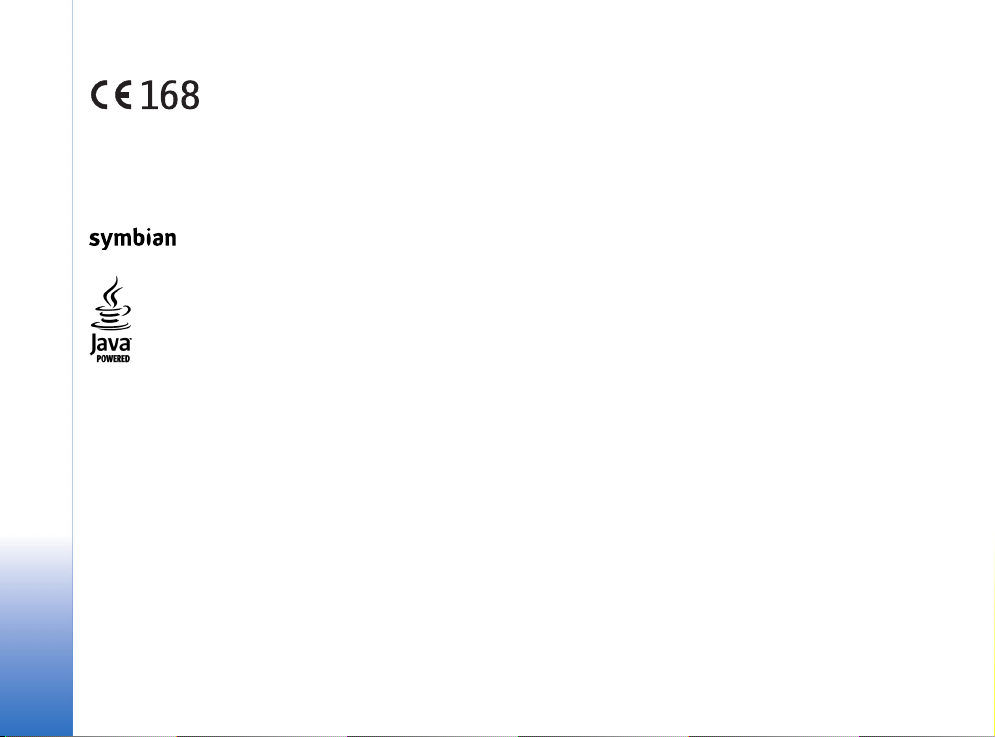
DÉCLARATION DE CONFORMITÉ
Nous, NOKIA CORPORATION, déclarons sous notre seule responsabilité la conformité du produit
RH-51 aux dispositions de la directive européenne :
1999/5/CE. La déclaration de conformité peut être consultée à l'adresse suivante :
Copyright © 2004 Nokia. Tous droits réservés.
La reproduction, le transfert, la distribution ou le stockage d'une partie ou de la totalité du contenu de ce document, sous quelque forme que ce soit, sans l'autorisation
écrite préalable de Nokia est interdite.
Nokia, Nokia Connecting People et Xpress-on sont des marques déposées de Nokia Corporation. Les autres noms de produits et de sociétés mentionnés dans ce document
peuvent être des marques commerciales ou des noms de marques de leurs détenteurs respectifs.
Nokia tune est une marque de son de Nokia Corporation.
Ce produit contient un logiciel sous licence Symbian Software Ltd © 1998-2004. Symbian et Symbian OS sont des marques commerciales de Symbian Ltd.
Java™ et toutes les marques basées Java sont des marques commerciales ou des marques déposées de Sun Microsystems, Inc.
Stac ®, LZS ®, ©1996, Stac, Inc., ©1994-1996 Microsoft Corporation. Contient une ou plusieurs licences américaines : N° 4701745, 5016009, 5126739, 5146221 et
5414425. Autres licences en instance.
Hi/fn ®, LZS ®,©1988-98, Hi/fn. Contient une ou plusieurs licences américaines : N° 4701745, 5016009, 5126739, 5146221 et 5414425. Autres licences en instance.
Une partie du logiciel contenu dans ce produit est © Copyright ANT Ltd. 1998. Tous droits réservés.
Brevet américain numéro 5818437 et autres brevets en cours d'homologation. Logiciel de saisie de texte T9 Copyright (C) 1997-2004. Tegic Communications, Inc. Tous
droits réservés.
Bluetooth est une marque déposée de Bluetooth SIG, Inc.
Nokia applique une méthode de développement continu. Par conséquent, Nokia se réserve le droit d'apporter des changements et des améliorations à tout produit décrit
dans ce document, sans aucun préavis.
Nokia ne peut en aucun cas être tenue pour responsable de toute perte de données ou de revenu, ainsi que de tout dommage particulier, incident, consécutif ou indirect.
Le contenu de ce document est fourni "en l'état". À l'exception des lois obligatoires applicables, aucune garantie sous quelque forme que ce soit, explicite ou implicite, y
compris, mais sans s'y limiter, les garanties implicites d'aptitude à la commercialisation et d'adéquation à un usage particulier, n'est accordée quant à la précision, à la
fiabilité ou au contenu du document. Nokia se réserve le droit de réviser ce document ou de le retirer à n'importe quel moment sans préavis.
Pour vous assurer de la disponibilité des produits, qui peut varier en fonction des régions, contactez votre revendeur Nokia le plus proche.
9311987
Edition 2 FR
http://www.nokia.com/phones/declaration_of_conformity/
Copyright © 2004 Nokia. All rights reserved.
Page 3
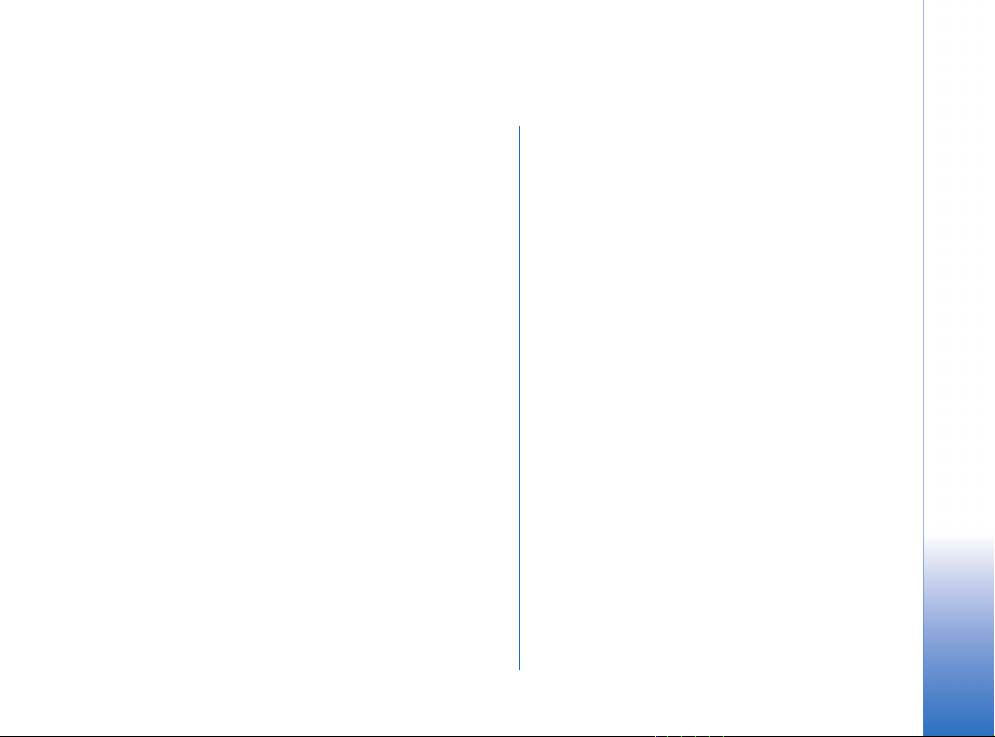
Sommaire
Pour votre sécurité.................................... 8
Informations générales........................... 11
Installation de la dragonne...............................................11
Indicateurs essentiels affichés en mode veille............11
Menu.......................................................................................12
Changement d'application........................................13
Actions communes à toutes les applications..............13
Contrôle du volume ............................................................15
Mémoire partagée...............................................................15
Votre téléphone....................................... 16
Passer un appel....................................................................16
Appeler en utilisant le répertoire
des contacts ..................................................................16
Appeler votre boîte vocale
(service réseau).............................................................17
Appel abrégé d'un numéro de téléphone..............17
Effectuer un appel en conférence
(service réseau).............................................................18
Répondre à un appel...........................................................18
Options disponibles pendant un appel ..................19
Appel en attente (service réseau)............................19
Renvoi d’appels (service réseau)..............................20
Journal - Journal des appels
et journal général................................................................20
Compteur de données GPRS.....................................21
Journal Derniers appels..............................................21
Durée d'appel................................................................22
Affichage du journal...................................................22
Informations personnelles...................... 24
Contacts.................................................................................24
Création et modification
des fiches de contact..................................................24
Copie de contacts entre la carte SIM
et la mémoire du téléphone.....................................25
Ajout d'une sonnerie pour une fiche
ou un groupe de contacts.........................................25
Numérotation vocale..................................................26
Affectation de touches d'appels abrégés..............27
Affichage des contacts interrogés..........................28
Gestion des groupes de contacts............................28
Présence (service réseau)..................................................29
Modification de vos informations
de disponibilité.............................................................29
Modification des personnes qui peuvent
consulter vos informations de présence ...............30
Copyright © 2004 Nokia. All rights reserved.
Sommaire
Page 4
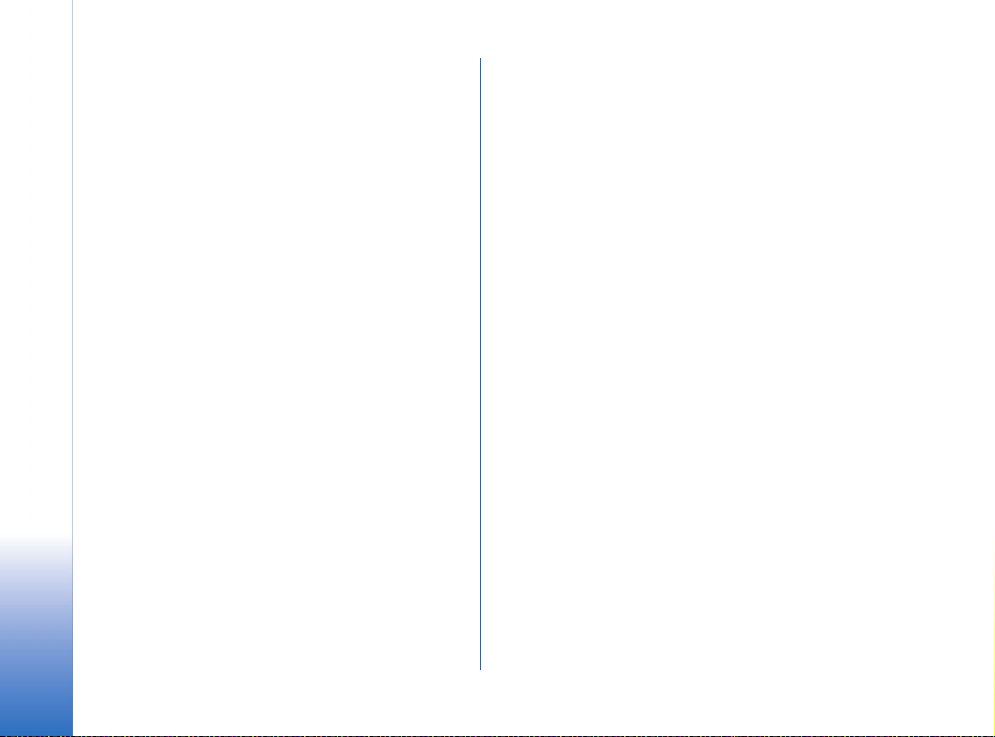
Mise à jour de vos informations
de présence...................................................................32
Paramètres de présence ............................................33
Positionnement (service réseau).....................................33
Sommaire
Agenda...................................................................................34
Création d'entrées d'agenda ....................................34
Tâches.....................................................................................36
Importation de donnés de téléphones
Nokia compatibles.............................................................. 36
Multimédia...............................................37
Appareil photo.....................................................................37
Prise de vues.................................................................37
Enregistrement de vidéos..........................................39
Visualisation des images...................................................40
Zoom sur une image enregistrée ............................ 41
Raccourcis clavier .......................................................41
RealPlayer™...........................................................................42
Lecture de fichiers multimédias..............................42
Changement des paramètres...................................43
Films........................................................................................44
Galerie....................................................................................45
Ouverture de fichiers..................................................46
Autres dossiers par défaut........................................46
Téléchargement de fichiers......................................47
Téléchargement de photos vers
un serveur de photos (service réseau)................... 47
Messages ..................................................49
Ecriture de texte..................................................................51
Utilisation de la saisie de texte
traditionnelle................................................................51
Utilisation de l'écriture intuitive............................. 52
Copie de texte dans le presse-papiers................... 54
Ecriture et envoi de messages.........................................54
Paramètres nécessaires
aux messages multimédias.......................................56
Paramètres nécessaires aux e-mails......................56
Msgs reçus - Réception de messages............................56
Affichage d’objets multimédias...............................57
Réception de messages intelligents.......................57
Réception de messages de service
(service réseau)............................................................59
Mes dossiers ........................................................................59
Boîte aux lettres distante (service réseau)..................59
Ouverture de la boîte aux lettres............................ 60
Récupération de messages e-mail
à partir de la boîte aux lettres.................................60
Suppression de messages e-mail............................61
Déconnexion de la boîte aux lettres......................62
À envoyer...............................................................................62
Affichage des messages sur une carte SIM.................63
Affichage cellule (service réseau)...................................63
Éditeur de commandes de services................................ 63
Paramètres de Messages...................................................64
Copyright © 2004 Nokia. All rights reserved.
Page 5
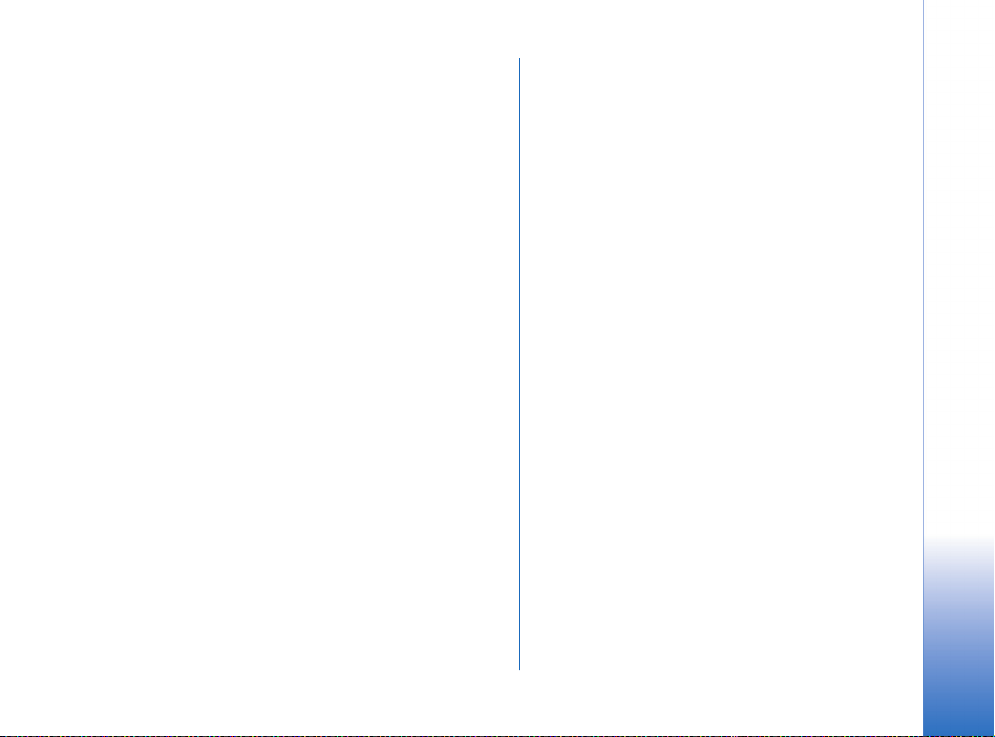
Paramètres des messages texte...............................64
Paramètres des messages multimédias.................65
Paramètres des messages e-mail............................66
Paramètres des messages de service......................68
Paramètres du service Affichage cellule
(service réseau).............................................................68
Paramètres du dossier Msgs envoyés.....................69
Outils........................................................ 70
Utilisation du Setting Wizard ..........................................70
Paramètres.............................................................................71
Modification des paramètres généraux.................71
Paramètres du téléphone...........................................72
Paramètres d'appel......................................................73
Paramètres de connexion..........................................75
Date et heure................................................................79
Interd. d'appels (service réseau)..............................79
Réseau.............................................................................80
Paramètres accessoires..............................................80
Sécurité ..................................................................................81
Tél. et carte SIM...........................................................81
Gestion certificats .......................................................83
Gestionnaire de consoles...................................................84
Gestionnaire de fichiers.....................................................85
Consultation de la consommation
de mémoire....................................................................86
Commandes vocales ...........................................................86
Ajout d’une commande vocale
à une application.........................................................87
Démarrage d’une application
à l’aide d’une commande vocale............................. 88
Nouvelle lecture, effacement ou
modification d'une commande vocale ..................88
Personnalisation
de votre téléphone.................................. 89
Modes.....................................................................................89
Changement de mode................................................89
Personnalisation des modes .....................................89
Thèmes ...................................................................................90
Modification de thèmes.............................................91
Aller à .....................................................................................92
Ajout de raccourcis.....................................................92
Extras ....................................................... 94
Portefeuille ..........................................................................94
Saisie du code portefeuille .......................................94
Enregistrement des détails
de cartes personnelles................................................95
Création de notes personnelles...............................96
Création d'un mode portefeuille.............................96
Récupération d’informations
du portefeuille vers votre navigateur .................... 97
Affichage des détails de tickets..............................97
Paramètres du portefeuille .......................................98
Sommaire
Copyright © 2004 Nokia. All rights reserved.
Page 6
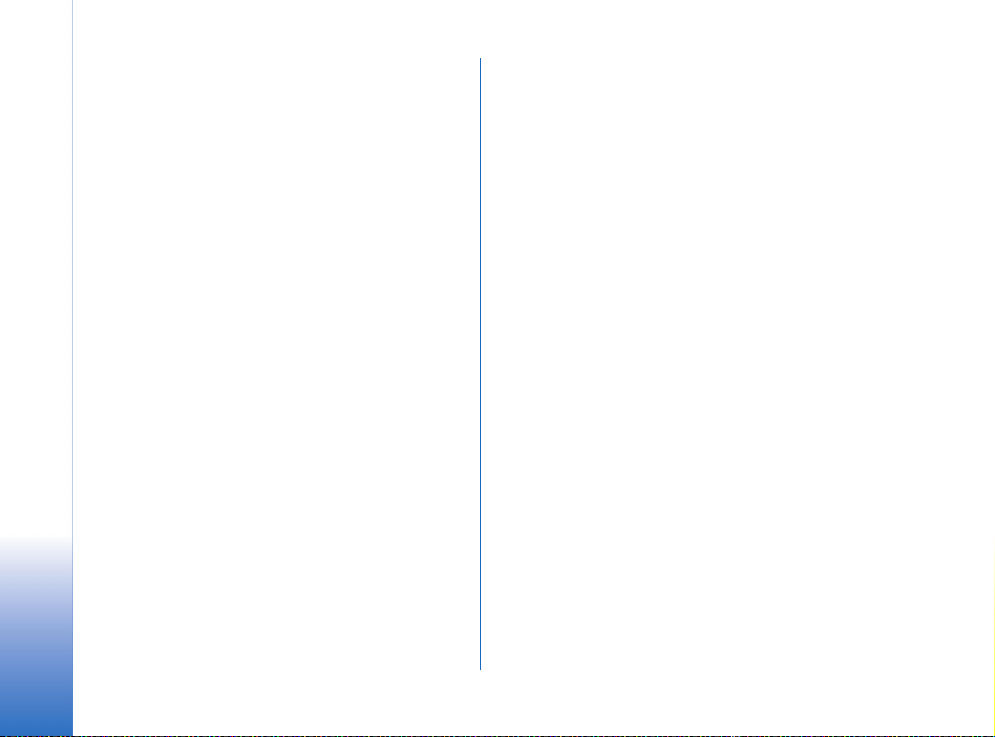
Réinitialisation du portefeuille et
du code portefeuille ...................................................98
Calculatrice...........................................................................98
Convertisseur........................................................................99
Sommaire
Conversion d'unités....................................................99
Définition d'une devise de référence
et de taux de change ...............................................100
Notes ....................................................................................100
Horloge ................................................................................101
Modification des paramètres
de l'horloge .................................................................101
Définition d'une alarme...........................................101
Enregistreur ........................................................................102
Chat (service réseau)........................................................102
Avant d’utiliser la fonctionnalité Chat................103
Connexion à un serveur de chat...........................103
Modification de vos paramètres de chat............103
Rejoindre et quitter un groupe de chat..............104
Recherche d’utilisateurs et
de groupes de chat ...................................................105
Chat dans un groupe................................................105
Démarrage et affichage
de conversations individuelles...............................106
Contacts de chat.......................................................107
Modification des paramètres
d’un groupe de chat .................................................108
Serveurs de présence et de chat...........................109
Carte mémoire ...................................................................110
Formatage de la carte mémoire............................110
Sauvegarde et restauration
d'informations............................................................111
Verrouillage de la carte mémoire .........................111
Vérification de la mémoire utilisée......................112
Services et applications ....................... 113
Web (navigateur mobile) ................................................113
Procédure d'accès simple........................................113
Configuration du téléphone pour
le service du navigateur..........................................114
Établissement d'une connexion.............................114
Affichage des signets...............................................115
Navigation...................................................................116
Téléchargement .........................................................117
Mettre fin à une connexion ...................................119
Paramètres du navigateur.......................................119
Gestionnaire d'applications............................................120
Installation des applications :
informations générales............................................121
Suppression d’une application...............................123
Connectivité.......................................... 124
Connexion Bluetooth.......................................................124
Paramètres Bluetooth..............................................125
Envoi de données par Bluetooth...........................125
Écran Équipements liés............................................127
Réception de données par Bluetooth..................128
Copyright © 2004 Nokia. All rights reserved.
Page 7
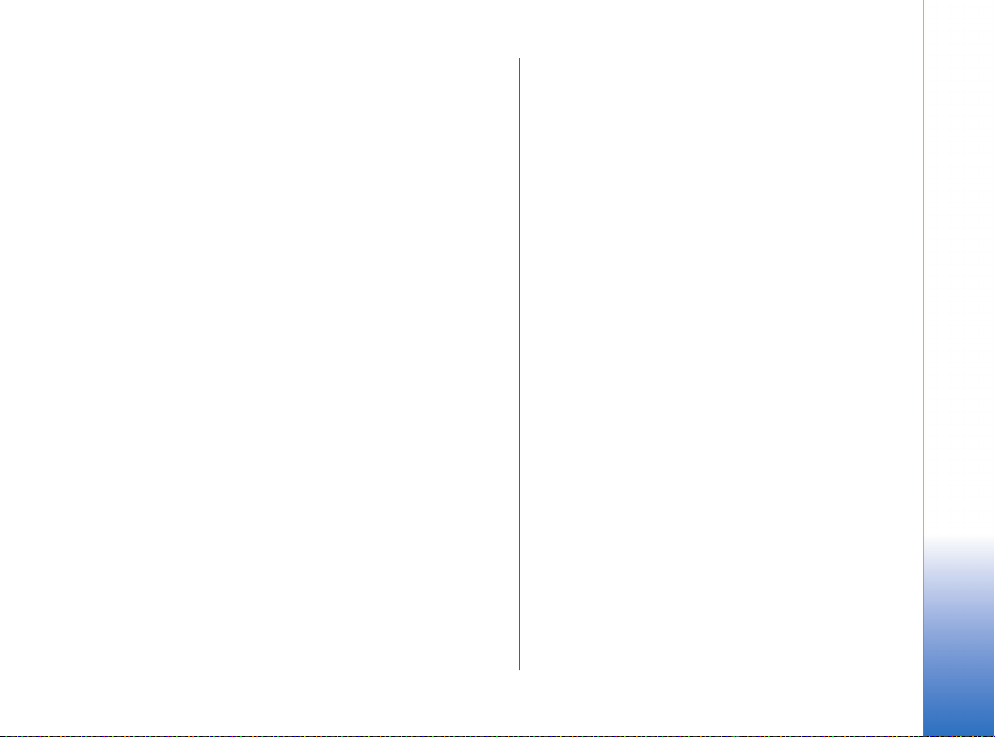
Déconnexion de Bluetooth.....................................128
Gestionnaire de connexions ..........................................128
Affichage des détails de connexion.....................129
Mettre fin aux connexions.....................................130
Connexion de votre téléphone
à un ordinateur compatible........................................... 130
Synchr. – Synchronisation à distance.........................130
Création d'un mode de synchronisation.............131
Synchronisation de données..................................132
Résolution des problèmes.....................133
Questions et réponses.....................................................134
Informations relatives
à la batterie...........................................137
Précautions d’utilisation
et maintenance .....................................138
Informations supplémentaires
relatives à la sécurité ...........................139
Index.......................................................143
Sommaire
Copyright © 2004 Nokia. All rights reserved.
Page 8
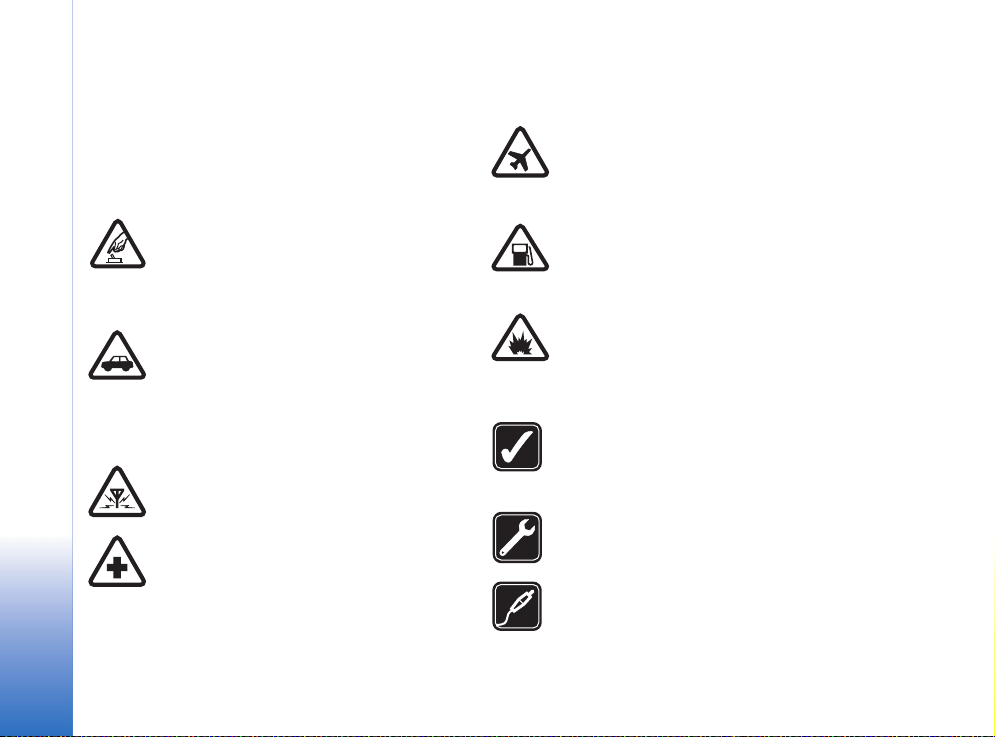
Pour votre sécurité
Veuillez lire ces instructions simples. Le non-respect
des règles peut se révéler dangereux, voire illégal.
Des informations détaillées supplémentaires sont
fournies dans le présent manuel.
MISE SOUS TENSION EN TOUTE SÉCURITÉ
Ne mettez pas votre téléphone sous tension
lorsque l'utilisation des téléphones sans fil est
interdite ou lorsqu'il risque de provoquer des
interférences ou de présenter un danger.
LA SÉCURITÉ ROUTIÈRE AVANT TOUT
Respectez toutes les réglementations locales.
Gardez toujours les mains libres lorsque
vous êtes au volant d'une voiture. Votre
préoccupation première pendant la conduite
doit être la sécurité sur la route.
INTERFÉRENCES Tous les téléphones sans fil
peuvent subir des interférences susceptibles
d'avoir une incidence sur leurs performances.
MISE HORS TENSION DANS LES CENTRES
HOSPITALIERS Respectez toutes les
restrictions. Éteignez votre téléphone à
proximité d'équipements médicaux.
Copyright © 2004 Nokia. All rights reserved.
8
MISE HORS TENSION DANS LES AVIONS
Respectez toutes les restrictions. Les appareils
sans fil peuvent provoquer des interférences
dans les avions.
MISE HORS TENSION DANS LES STATIONSESSENCE N'utilisez pas le téléphone dans une
station-essence, ni à proximité de carburants
ou de produits chimiques.
MISE HORS TENSION DANS LES LIEUX OÙ
SONT UTILISÉS DES EXPLOSIFS Respectez
toutes les restrictions. N'utilisez pas votre
téléphone dans des endroits où sont utilisés
des explosifs.
UTILISATION CORRECTE N'utilisez l'appareil
que dans sa position normale, comme indiqué
dans la documentation relative au produit.
Ne touchez pas l'antenne inutilement.
PERSONNEL HABILITÉ Seul le personnel
qualifié est habilité à installer ou réparer
ce produit.
ACCESSOIRES ET BATTERIES N'utilisez que
des accessoires et des batteries agréés. Ne
connectez pas de produits incompatibles.
Page 9
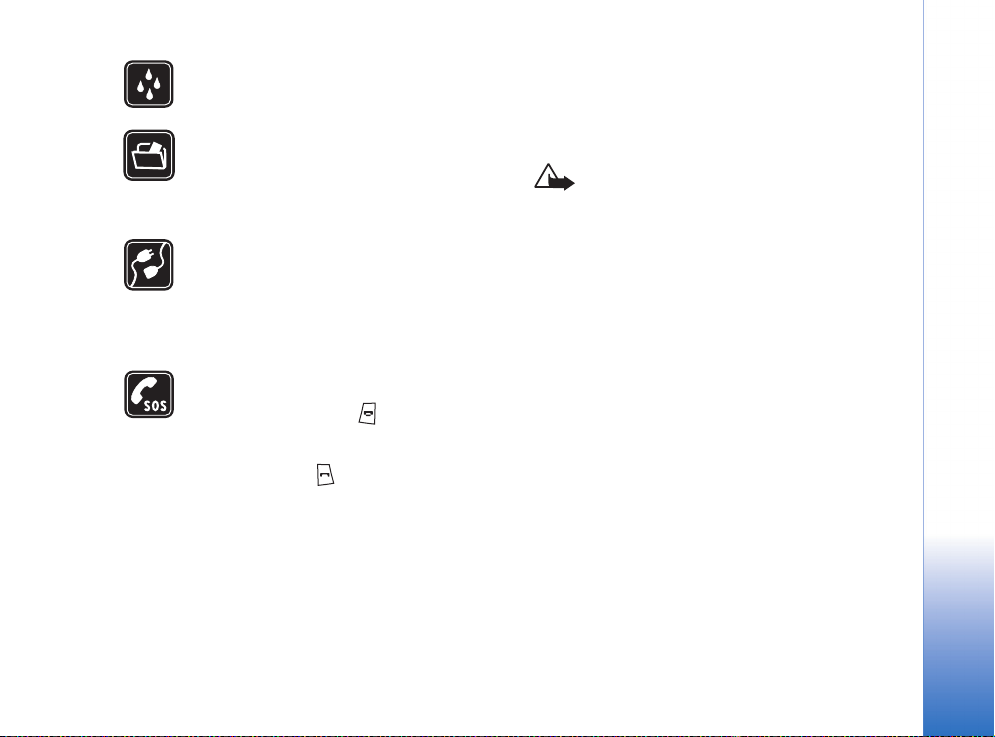
ÉTANCHÉITÉ Votre téléphone n’est pas
étanche. Maintenez-le au sec.
COPIES DE SAUVEGARDE N'oubliez pas
de faire des copies de sauvegarde ou
de conserver un enregistrement écrit de toutes
les informations importantes contenues dans
votre téléphone.
CONNEXION À D'AUTRES APPAREILS En cas
de connexion à un autre appareil, consultez le
manuel d'utilisation de ce dernier pour en
savoir plus sur les instructions relatives à la
sécurité. Ne connectez pas de produits
incompatibles.
APPELS D'URGENCE Assurez-vous que
le téléphone est sous tension et dans une zone
de service. Appuyez sur autant de fois que
nécessaire pour effacer l'écran et revenir à
l'écran de départ. Entrez le numéro d'urgence,
puis appuyez sur . Indiquez l'endroit où
vous vous trouvez. N'interrompez pas l'appel
avant d'en avoir reçu l'autorisation.
A propos de votre appareil
L'appareil sans fil décrit dans ce manuel est agréé pour les
réseaux EGSM 900, GSM1800 et 1900. Contactez votre
prestataire de services pour plus d'informations sur les
réseaux.
En cas d'utilisation des fonctions de cet appareil, respectez
toutes les réglementations, la vie privée et les droits
légitimes des tiers.
Attention : Pour l'utilisation des fonctions autres
que le réveil, l'appareil doit être sous tension.
Ne mettez pas votre appareil sous tension
lorsque l'utilisation des appareils sans fil risque
de provoquer des interférences ou de présenter
un danger.
SERVICES RÉSEAU
Pour pouvoir utiliser le téléphone, vous devez disposer des
services fournis par un opérateur de téléphonie mobile.
De nombreuses fonctions de cet appareil dépendent des
fonctions du réseau téléphonique sans fil disponibles.
Ces services réseau ne seront pas forcément disponibles
sur tous les réseaux ou vous devrez peut-être passer
des arrangements spécifiques avec votre prestataire de
services pour pouvoir utiliser les services réseau. Votre
prestataire de services devra peut-être vous fournir des
instructions supplémentaires pour permettre l'utilisation
de ces services et expliquer quels frais sont appliqués.
Certains réseaux peuvent présenter des restrictions qui
affecteront la manière dont vous utiliserez les services
réseau. Par exemple, certains réseaux ne prennent pas
Copyright © 2004 Nokia. All rights reserved.
9
Page 10
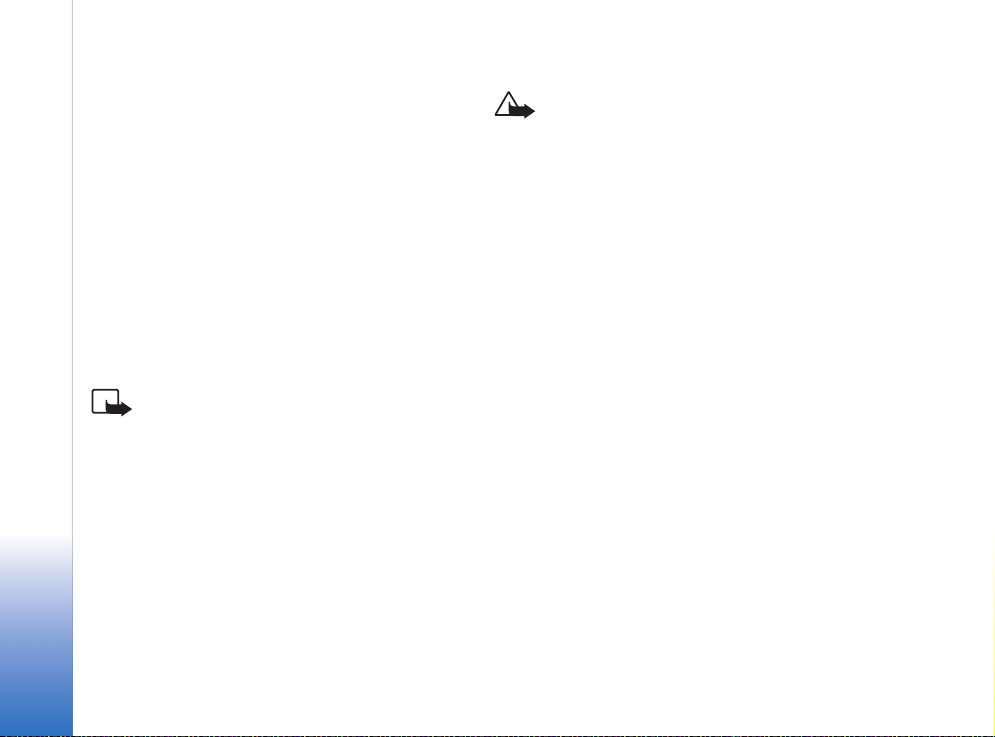
en charge tous les caractères et services spécifiques à une
langue.
Votre prestataire de services peut avoir demandé la
désactivation ou la non-activation de certaines fonctions
sur votre appareil. Si tel est le cas, elles n'apparaîtront
pas dans le menu de votre appareil. Contactez votre
prestataire de services pour plus d'informations.
Cet appareil prend en charge les protocoles WAP 2.0 (HTTP
et SSL) utilisant les protocoles TCP/IP. Certaines fonctions
de cet appareil, comme le MMS, la navigation, l’e-mail, le
SyncML à distance et le téléchargement de contenus via
le navigateur ou via MMS, exigent un support réseau pour
ces technologies.
Chargeurs et accessoires
Remarque : Vérifiez le numéro de modèle du
chargeur avant de l’utiliser avec cet appareil.
Cet appareil est conçu pour être utilisé avec une
alimentation ACP-8, ACP-12, LCH-9 et LCH-12.
AVERTISSEMENT ! N'utilisez que des batteries,
chargeurs et accessoires agréés par Nokia pour
ce modèle particulier. L'utilisation d'appareils
d'un autre type peut annuler toute autorisation
ou garantie et peut présenter un caractère
dangereux.
Pour vous procurer ces accessoires agréés, veuillez vous
adresser à votre revendeur. Lorsque vous débranchez le
cordon d'alimentation d'un accessoire, déconnectez-le par
la fiche et non par le cordon.
Votre appareil et ses accessoires peuvent contenir de petits
composants. Gardez-les hors de portée des enfants.
10
Copyright © 2004 Nokia. All rights reserved.
Page 11
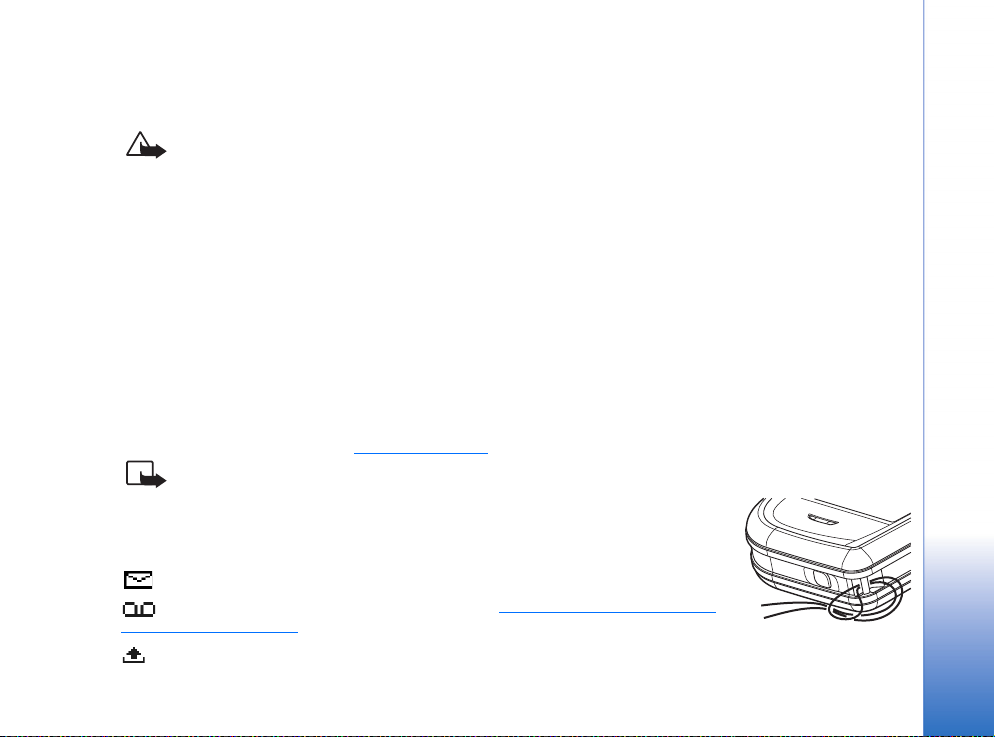
Informations générales
Attention : Pour l'utilisation des fonctions autres que le réveil, l'appareil doit être
sous tension. Ne mettez pas votre appareil sous tension lorsque l'utilisation des
appareils sans fil risque de provoquer des interférences ou de présenter un danger.
Le Nokia 7610 fournit diverses fonctions, très pratiques au quotidien, comme l'appareil
photo, l'enregistreur vidéo, la messagerie, le courrier électronique, le portefeuille, l'horloge,
la calculatrice et l'agenda.
Étiquettes dans le coffret de vente
• Les vignettes autocollantes fournies sur la carte de garantie dans le coffret du produit
portent des informations importantes destinées au client pour une bonne utilisation du
produit. Le coffret contient également des instructions sur la manière d'utiliser ces
vignettes.
Installation de la dragonne
Enfilez la dragonne et attachez-la. Voir fig. 1‚ page 11.
Remarque : N’attachez la dragonne qu’à un dispositif de fixation à la fois. N'utilisez
que des accessoires approuvés par Nokia.
Indicateurs essentiels affichés en mode veille
- Vous avez reçu un ou plusieurs messages dans le dossier Msgs reçus sous Messages.
- Vous avez reçu un ou plusieurs messages vocaux. Voir « Appeler votre boîte vocale
(service réseau) », page 17.
- Des messages sont en attente d'envoi dans le dossier À envoyer.
Informations générales
Fig. 1 Installation de
la dragonne.
Copyright © 2004 Nokia. All rights reserved.
11
Page 12
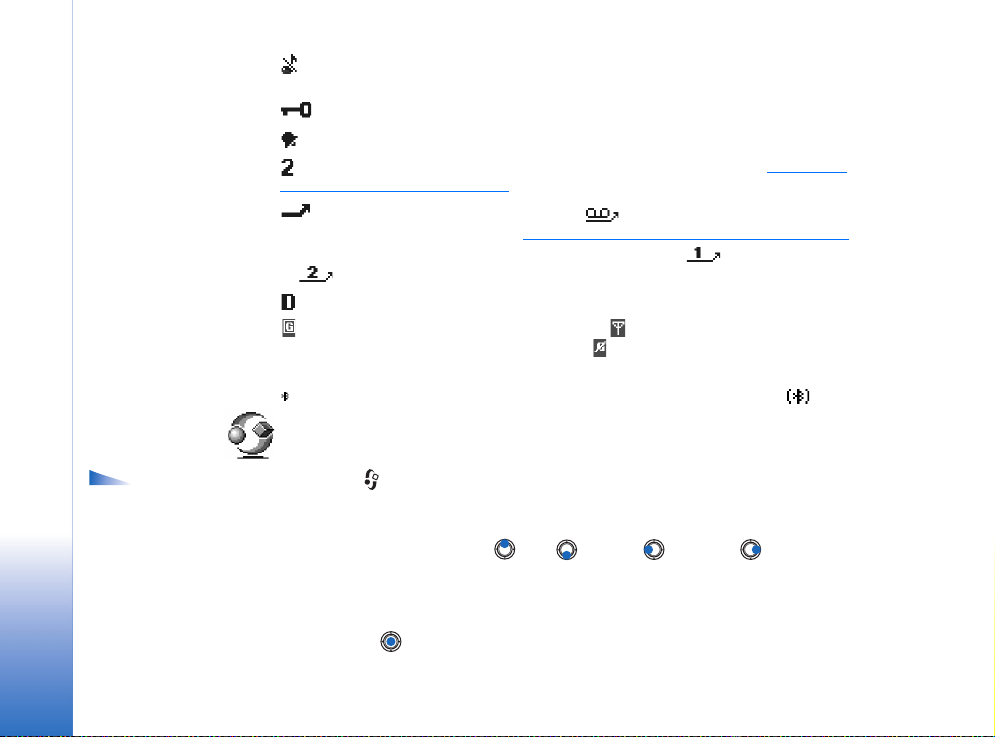
Informations générales
Options du menu :
Ouvrir, Affichage par liste /
Affichage par icone,
Déplacer, Dépl. vers dossier,
Nouveau dossier, Téléch.
applications, Détails
mémoire, Aide et Sortir.
- Type de sonnerie est réglé sur Silencieuse, Signalisation msgs sur Désactivé et Signalisation
Chat sur Activé dans le modèle actif actuel.
- Le clavier est verrouillé. Reportez-vous au guide Procédure de démarrage.
- Une alarme est active.
- Vous ne pouvez passer vos appels que sur la ligne 2 (service réseau). Voir « Ligne
utilisée (service réseau) », page 74.
- Tous les appels entrants sont renvoyés. - Indique que tous les appels entrants
sont renvoyés vers une boîte vocale. Voir « Renvoi d’appels (service réseau) », page 20.
vous avez deux lignes de téléphone, l'indicateur de renvoi est pour la première ligne
et pour la seconde.
- Un appel de données est activé.
- S'affiche à la place du symbole de l'antenne (dans le coin supérieur gauche en
mode veille) en cas de connexion GPRS active. - S'affiche lorsque la connexion GPRS
est mise en attente pendant des appels vocaux.
- Bluetooth est actif. Lorsque les données sont transmises par Bluetooth, s'affiche.
Si
Menu
Appuyez sur (Menu) pour afficher le menu principal. Dans le menu, vous pouvez accéder
à toutes les applications du téléphone.
Déplacement dans le menu
• Appuyez sur le bouton Haut , Bas , Gauche ou Droite de la touche
de défilement (flèches bleues 1 à 4) pour vous déplacer dans le menu.
Ouverture d'applications ou de dossiers
• Recherchez l'application ou le dossier souhaité, puis appuyez au centre de la touche de
défilement (flèche bleue 5) pour ouvrir l'application ou le dossier sélectionné.
12
Copyright © 2004 Nokia. All rights reserved.
Page 13
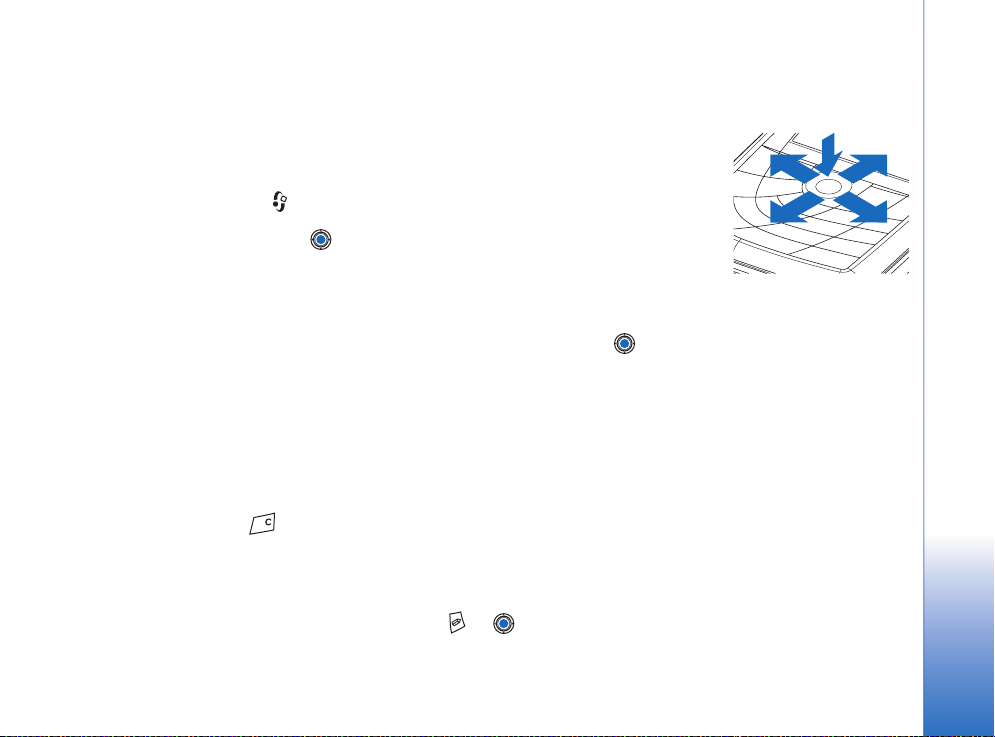
Fermeture des applications
• Revenez en arrière en appuyant sur Retour ou Sortir autant de fois que nécessaire pour
revenir au mode veille ou sélectionnez Options→ Sortir.
5
Changement d'application
Si vous avez plusieurs applications ouvertes et que vous voulez passer de l'une à l'autre,
appuyez sur la touche (Menu) et maintenez-la enfoncée. La fenêtre de changement
d'application s'ouvre, affichant la liste des applications ouvertes. Recherchez l'application
souhaitée, puis appuyez sur pour l'ouvrir.
Actions communes à toutes les applications
• Ouverture d'éléments pour visualisation - Lorsque vous visualisez une liste de fichiers
ou de dossiers, pour ouvrir un élément, sélectionnez-le et appuyez sur
ou sélectionnez Options→ Ouvrir.
• Modification d’éléments - Pour ouvrir un élément pour édition, vous devez parfois
l'ouvrir pour visualisation, puis sélectionnez Options→ Modifier, si vous souhaitez
modifier son contenu. Utilisez la touche de défilement pour faire défiler tous les champs
de l’élément.
• Changement de nom d'éléments - Pour attribuer un nouveau nom à un fichier ou
dossier, recherchez-le et sélectionnez Options→ Renommer.
• Suppression d'éléments - Recherchez l'élément et sélectionnez Options→ Supprimer
ou appuyez sur . Pour supprimer simultanément plusieurs éléments, vous devez
d'abord les marquer. Voir le paragraphe suivant : « Marquage d'un élément ».
• Marquage d'un élément - Il existe plusieurs façons de sélectionner des éléments dans
une liste.
• Pour sélectionner un élément à la fois, recherchez-le et sélectionnez Options→
Marquer/Enlever→ Marquer ou appuyez sur et en même temps. Une coche
apparaît à côté de l'élément.
Copyright © 2004 Nokia. All rights reserved.
3
2
Fig. 2 Utilisation de la
touche de défilement.
1
4
Informations générales
13
Page 14
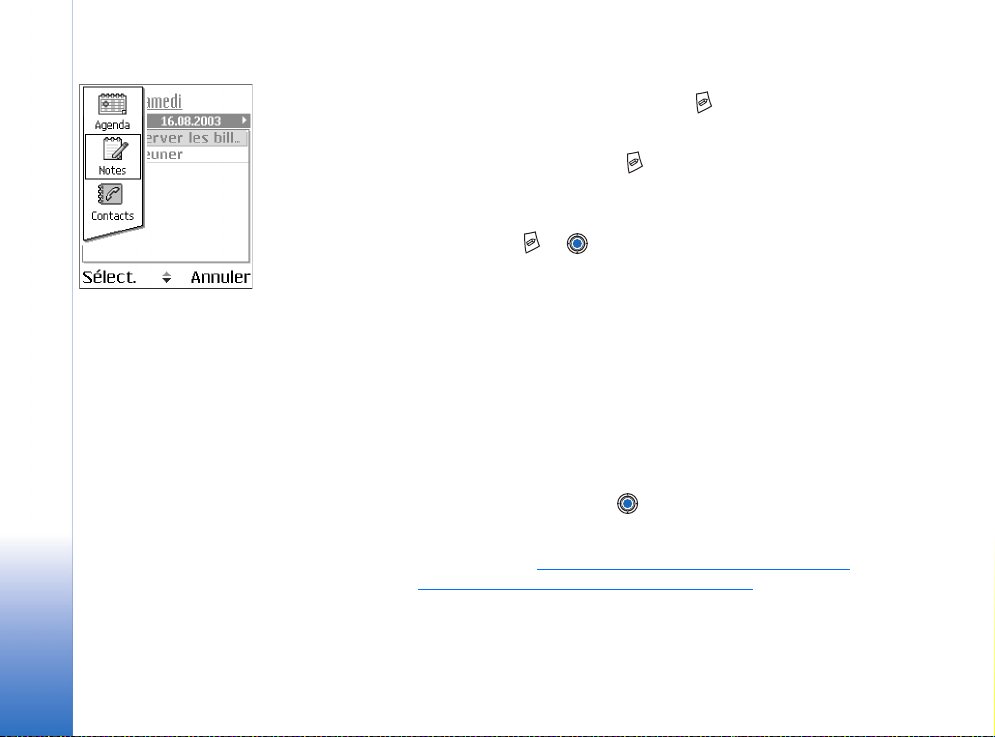
Informations générales
Fig. 3 Passer d’une
application à une autre.
• Pour sélectionner tous les éléments de la liste, sélectionnez Options→ Marquer/
Enlever→ Tout marquer.
• Marquage de plusieurs éléments - Maintenez la touche enfoncée, puis orientez
la touche de défilement vers le haut ou vers le bas. Une coche apparaît au fur et à
mesure à côté des éléments. Pour terminer la sélection, arrêtez le défilement avec la
touche de défilement puis relâchez la touche .
Lorsque tous les éléments souhaités sont sélectionnés, vous pouvez les déplacer ou
les supprimer en sélectionnant Options→ Dépl. vers dossier ou Supprimer.
• Pour supprimer une coche, recherchez l'élément et sélectionnez Options→ Marquer/
Enlever→ Enlever ou appuyez sur et en même temps.
• Création de dossiers - Pour créer un nouveau dossier, sélectionnez Options→ Nouveau
dossier. Vous devez donner un nom au dossier (au maximum 35 lettres).
• Déplacement d'éléments dans un dossier - Pour déplacer des éléments vers un dossier
ou d'un dossier à un autre, sélectionnez Options→ Dépl. vers dossier (non visible si aucun
dossier n'est disponible). Lorsque vous sélectionnez Dépl. vers dossier, une liste des
dossiers disponibles s'ouvre et vous pouvez visualiser le niveau racine de l'application
(pour déplacer un élément d'un dossier). Sélectionnez l'emplacement souhaité pour
l'élément, puis appuyez sur OK.
• Envoi d’éléments - Pour envoyer des éléments à des équipements compatibles,
recherchez l'élément que vous souhaitez envoyer et sélectionnez Options→ Envoyer.
Sélectionnez la méthode, soit Par multimédia, Par Bluetooth ou Par e-mail.
• Si vous optez pour l'envoi de l’élément dans un message e-mail ou un message
multimédia, un éditeur s'ouvre. Appuyez sur pour sélectionner le ou les
destinataires dans le répertoire des contacts, ou indiquez le numéro de téléphone ou
l'adresse e-mail du destinataire dans le champ A . Ajoutez du texte ou du son, puis
sélectionnez Options→ Envoyer. Voir « Ecriture et envoi de messages », page 54.
• Via Bluetooth. Voir « Envoi de données par Bluetooth », page 125.
La protection des droits d'auteur peut empêcher la copie, la modification ou le transfert
d'images, de sonneries et de tout autre contenu.
14
Copyright © 2004 Nokia. All rights reserved.
Page 15
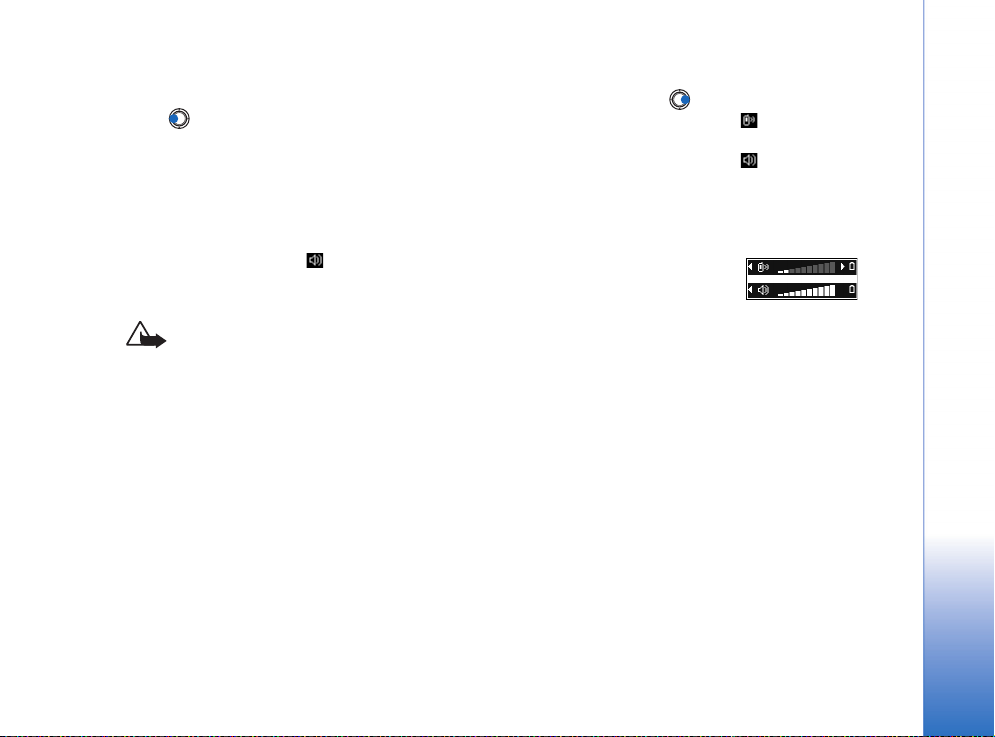
Contrôle du volume
Lorsque vous avez un appel en cours ou lorsque vous écoutez un son, appuyez sur
ou sur pour augmenter ou diminuer le volume, respectivement.
Le haut-parleur vous permet de parler et d'écouter à courte distance sans avoir à tenir le
téléphone près de l'oreille, par exemple, en le posant sur une table à côté. Le haut-parleur
peut être utilisé pendant un appel, avec les applications son et vidéo, et lors de la
visualisation de messages multimédias. Les applications audio et vidéo utilisent par défaut
le haut-parleur. Le haut-parleur facilite l'utilisation d'autres applications lors d'un appel.
Pour utiliser le haut-parleur lors d'un appel déjà en cours, sélectionnez Options→ Activer
ht-parleur. Un son est émis, s'affiche dans la barre de navigation et l'indicateur de
volume change.
Le haut-parleur ne peut pas être activé si vous avez branché un kit oreillette au téléphone.
Attention : Ne placez pas l'appareil près de l'oreille lorsque vous utilisez
le haut-parleur car le volume risque d'être extrêmement fort.
Pour désactiver le haut-parleur durant un appel en cours, sélectionnez Options→
Activer combiné.
Mémoire partagée
Les fonctions suivantes de cet appareil peuvent partager de la mémoire : contacts,
messages texte et multimédias, images et sonneries, Enregistreur vidéo, RealPlayer
agenda et notes de tâches à faire, et applications téléchargées. L'utilisation d'une ou de
plusieurs de ces fonctions peut réduire la mémoire disponible pour les autres fonctions qui
partagent la mémoire. Par exemple, l'enregistrement d'un grand nombre de messages
multimédias peut utiliser toute la mémoire disponible. Votre appareil peut afficher un
message indiquant que la mémoire est pleine lorsque vous essayez d'utiliser une fonction
de mémoire partagée. Dans ce cas, supprimez certaines des informations ou entrées
stockées dans les fonctions de mémoire partagée avant de continuer. Pour certaines
fonctions, telles que l’agenda et les tâches à faire, une certaine quantité de mémoire peut
être spécialement allouée en plus de la mémoire partagée avec d'autres fonctions.
TM
,
Icônes de volume :
- Pour le mode
écouteur.
- Pour le mode
haut-parleur.
Informations générales
Fig. 4 Les indicateurs de
volume pour les modes
écouteur et haut-parleur
s'affichent dans la barre
de navigation.
Copyright © 2004 Nokia. All rights reserved.
15
Page 16
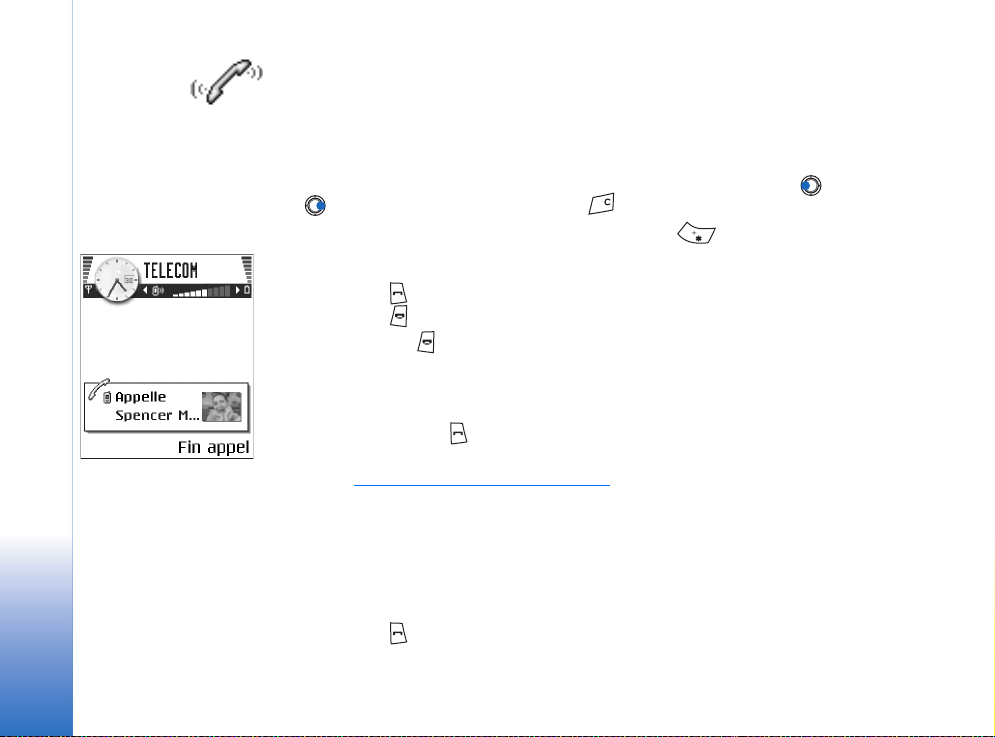
Votre téléphone
Fig. 5 Appeler
Votre téléphone
Passer un appel
1 En mode veille, tapez le numéro de téléphone avec l'indicatif. Appuyez sur ou sur
pour déplacer le curseur. Appuyez sur pour supprimer un chiffre.
• Pour les appels internationaux, appuyez deux fois sur pour obtenir le préfixe
international (le caractère + remplace le code d'accès international) puis entrez
l'indicatif du pays, l'indicatif régional sans le 0, et enfin le numéro de téléphone.
2 Appuyez sur pour appeler le numéro.
3 Appuyez sur pour terminer l'appel (ou pour l'annuler).
Le fait d'appuyer sur met fin à l'appel en cours, même si une autre application est active
et affichée.
Lorsque le verrouillage du clavier est activé, il peut toujours être possible d'émettre des
appels au numéro d'urgence officiel programmé dans votre appareil. Entrez le numéro
d'urgence et appuyez sur .
Vous pouvez effectuer un appel vocal de manière à ne pas devoir regarder l’écran pour saisir
le numéro. Voir « Numérotation vocale », page 26.
Appeler en utilisant le répertoire des contacts
1 Pour ouvrir le répertoire des contacts, sélectionnez Menu→ Contacts.
2 Pour retrouver un contact, faites défiler les informations pour rechercher le nom
souhaité ou tapez les premières lettres du nom. Le champ de recherche s'ouvre
automatiquement et les contacts correspondants s'affichent.
3 Appuyez sur pour lancer l'appel.
16
Copyright © 2004 Nokia. All rights reserved.
Page 17
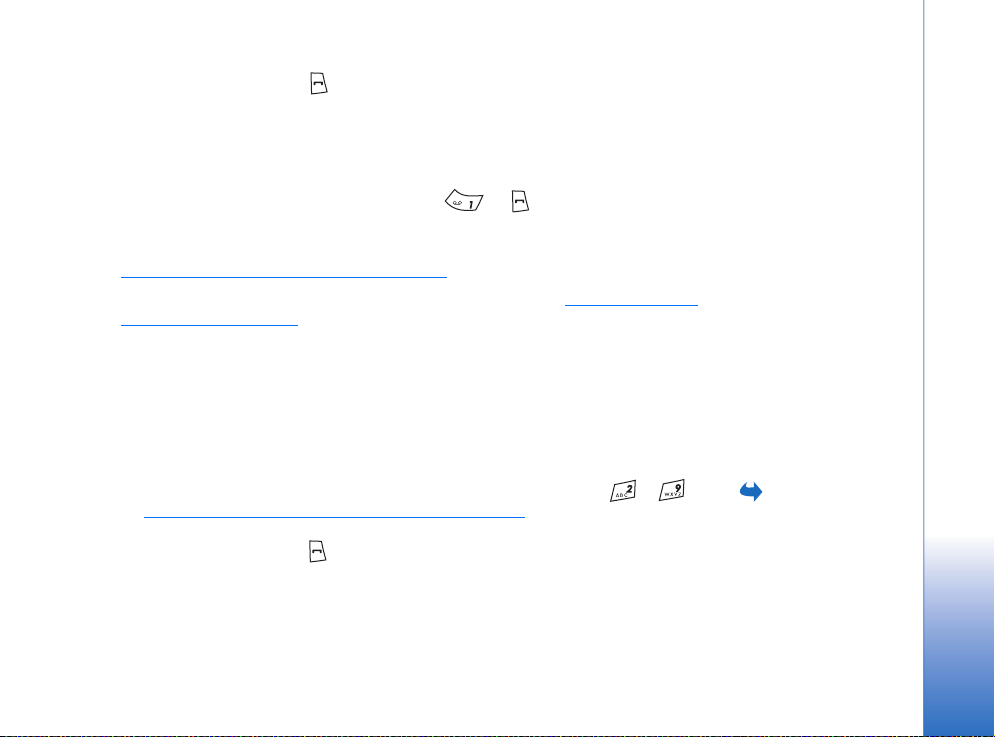
Si le contact a plusieurs numéros de téléphone, recherchez celui qui vous
intéresse et appuyez sur pour démarrer l'appel.
Appeler votre boîte vocale (service réseau)
La boîte vocale est un service de répondeur sur lequel les correspondants qui ne
parviennent pas à vous joindre peuvent laisser des messages vocaux.
• Pour appeler votre boîte vocale, appuyez sur et en mode veille.
• Si le téléphone demande le numéro de la boîte vocale, saisissez-le et appuyez sur OK.
Vous pouvez obtenir ce numéro auprès de votre fournisseur de services.
Voir « Renvoi d’appels (service réseau) », page 20.
Chaque ligne téléphonique peut avoir son numéro de boîte vocale. Voir « Ligne utilisée
(service réseau) », page 74.
Changer le numéro de la boîte vocale
Pour changer le numéro de votre boîte vocale, sélectionnez Menu→ Outils→ Boîte vocale
et sélectionnez Options→ Changer numéro. Tapez le numéro (fourni par votre fournisseur
de services) et appuyez sur OK.
Appel abrégé d'un numéro de téléphone
1 Affectez un numéro de téléphone à l'une des touches d'appel abrégé ( à ).
Voir « Affectation de touches d'appels abrégés », page 27.
2 Pour appeler le numéro : En mode veille, appuyez sur la touche d'appel abrégé
correspondante puis sur . Si la fonction Appels abrégés est réglée sur Activés,
maintenez la touche d'appel abrégé enfoncée jusqu'à ce que l'appel soit émis.
Votre téléphone
Pour afficher l'icône
des appels abrégés,
sélectionnez Menu→
Outils→ Appel abr..
Copyright © 2004 Nokia. All rights reserved.
17
Page 18
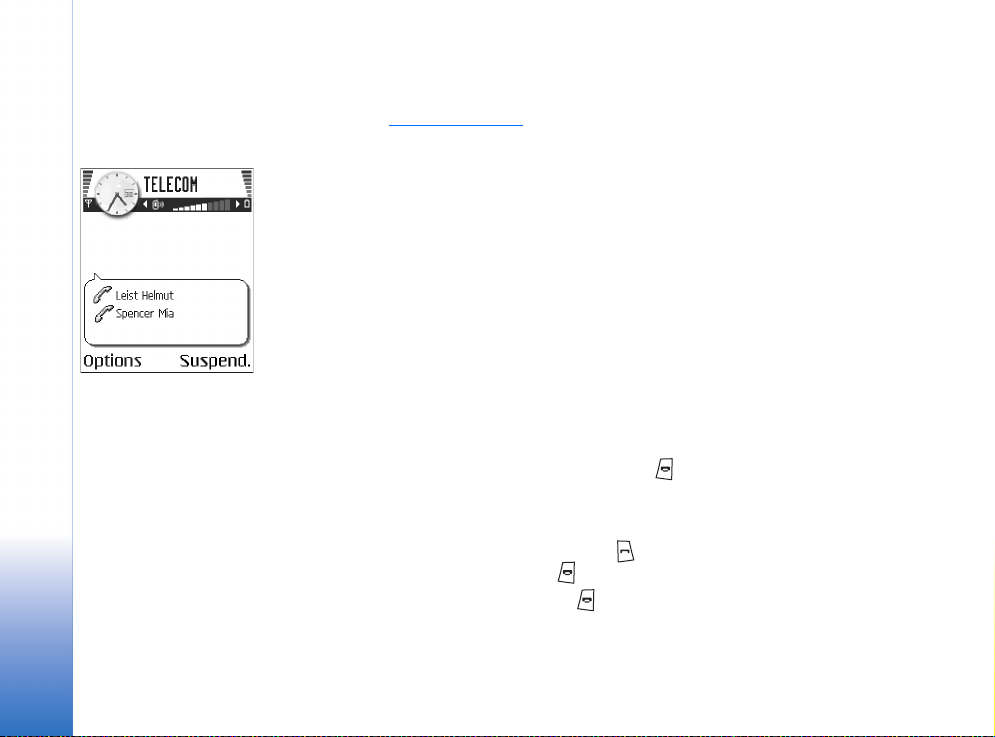
Votre téléphone
Fig. 6 Appel en
conférence avec
deux participants.
Effectuer un appel en conférence (service réseau)
Votre téléphone Nokia 7610 prend en charge les appels en conférence jusqu'à
six participants. Voir fig. 6‚ page 18.
1 Appelez le premier participant.
2 Pour appeler un participant supplémentaire, sélectionnez Options→ Nouvel appel.
Tapez ou recherchez dans la mémoire le numéro de téléphone du participant et appuyez
sur Appeler. Le premier appel est automatiquement mis en attente.
3 Lorsque le deuxième appel aboutit, joignez le premier participant à l'appel en
conférence. Sélectionnez Options→ Conférence.
4 Pour ajouter un nouveau participant à la conférence, répétez l'étape 2 puis sélectionnez
Options→ Conférence→ Ajouter à la confér..
• Pour avoir une conversation privée avec l'un des participants : Sélectionnez
Options→ Conférence→ Privée. Faites défiler jusqu’au participant voulu et appuyez
sur Privée. L’appel en conférence est mis en attente sur votre téléphone et les autres
participants peuvent continuer de parler entre eux pendant que vous vous entretenez
en privé avec un seul participant. Lorsque votre conversation en privé est terminée,
appuyez sur Annuler pour revenir à l’appel de conférence.
• Pour exclure un participant de la conférence, sélectionnez Options→ Conférence→
Exclure participant, sélectionnez le participant et appuyez sur Exclure.
5 Pour mettre fin à l'appel en conférence, appuyez sur .
Répondre à un appel
• Pour répondre à un appel entrant, appuyez sur .
• Pour mettre fin à l'appel, appuyez sur .
Si vous ne voulez pas répondre, appuyez sur . L'appelant entendra la tonalité «occupé».
Lorsqu'un appel arrive, appuyez sur Silence pour rendre la sonnerie muette.
18
Copyright © 2004 Nokia. All rights reserved.
Page 19
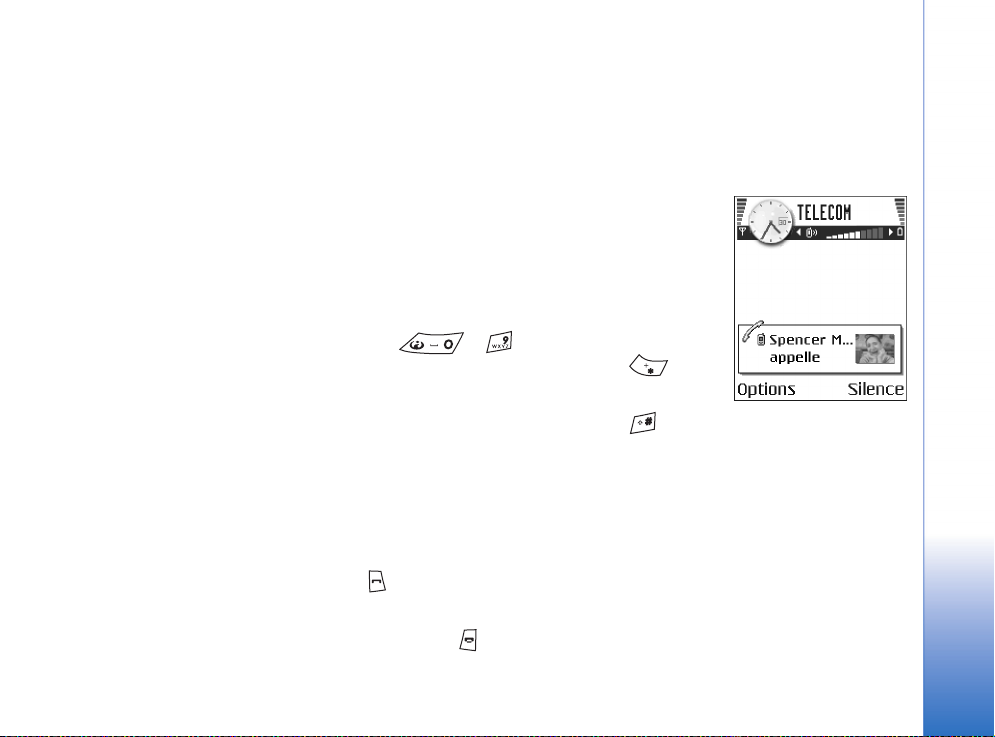
Options disponibles pendant un appel
Appuyez sur Options au cours d'un appel pour accéder aux options suivantes :
Silence ou Micro, Terminer appel actif, Termin. tous appels, Suspendre ou Reprendre, Nouvel
appel, Conférence, Privée, Exclure participant, Répondre et Rejeter.
Alterner permet de passer d'un appel actif à un appel en attente.
Transférer permet de prendre un appel entrant ou en attente avec un appel déjà en cours et
de mettre fin aux deux.
Envoyer DTMF permet d'envoyer des signaux DTMF, par exemple des mots de passe ou des
numéros de compte bancaire.
Il est possible que vous ne disposiez pas de toutes les options. Pour plus d'informations,
contactez votre prestataire de services.
1 Tapez les chiffres à l'aide des touches à . Chaque touche génère un
signal DTMF qui est transmis pendant l'appel. Appuyez plusieurs fois sur pour
obtenir *, p (permet d'insérer une pause de deux secondes environ avant ou entre des
caractères DTMF) et w (si vous utilisez ce caractère, la séquence qui suit n'est envoyée
que si vous appuyez à nouveau sur Envoyer durant l’appel). Appuyez sur pour
obtenir le symbole #.
2 Pour envoyer le signal, appuyez sur OK.
Appel en attente (service réseau)
Si vous avez activé le service Appel en attente, le réseau vous signale les nouveaux appels
même si vous avez un appel en cours.
1 Au cours d'un appel, appuyez sur pour répondre à l'appel en attente. Le premier
appel est mis en attente.
Pour passer d'un appel à l'autre, appuyez sur Alterner.
2 Pour mettre fin à l'appel en cours, appuyez sur .
Votre téléphone
Fig. 7 Options disponibles
pendant un appel.
Copyright © 2004 Nokia. All rights reserved.
19
Page 20
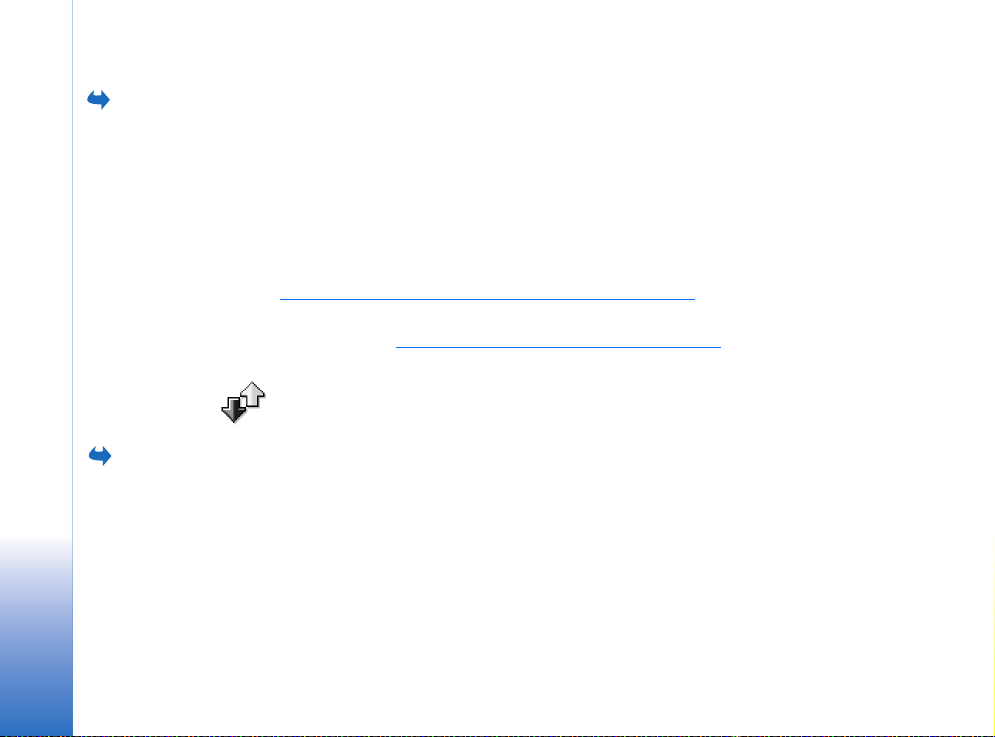
Sélectionnez
Menu→ Paramètres→
Renvoi d'appel.
Votre téléphone
Sélectionnez
Menu→ Journal.
Renvoi d’appels (service réseau)
Lorsque ce service réseau est activé, vous pouvez diriger vos appels entrants vers un autre
numéro, par exemple, vers votre boîte vocale. Pour plus de détails, contactez votre
fournisseur de services.
• Sélectionnez une option de renvoi, par exemple, sélectionnez Si occupé pour renvoyer
les appels vocaux lorsque votre ligne est occupée ou lorsque vous voulez rejeter
les appels entrants.
• Sélectionnez Options→ Activer pour activer le renvoi d'appel, Annuler pour désactiver
le renvoi d'appel ou Vérifier état pour vérifier si le renvoi est activé ou non.
• Pour annuler tous les renvois actifs, sélectionnez Options→ Annuler ts les renv..
Voir « Indicateurs essentiels affichés en mode veille », page 11.
Vous ne pouvez pas activer à la fois la fonction de limitation des appels entrants et
le renvoi d'appel. Voir « Interd. d'appels (service réseau) », page 79.
Journal - Journal des appels et
journal général
Le journal vous permet de gérer les appels téléphoniques, les messages texte, les
connexions de données par paquets et les appels de données enregistrés par votre
téléphone. Vous pouvez filtrer le journal de façon à afficher un seul type d'événement et
créer de nouvelles fiches de contact à partir des informations contenues dans le journal.
Les connexions à votre boîte vocale, à votre centre de messagerie multimédia ou à des
pages du navigateur apparaissent comme des appels de données ou des connexions
de données par paquets dans le journal des communications.
20
Copyright © 2004 Nokia. All rights reserved.
Page 21
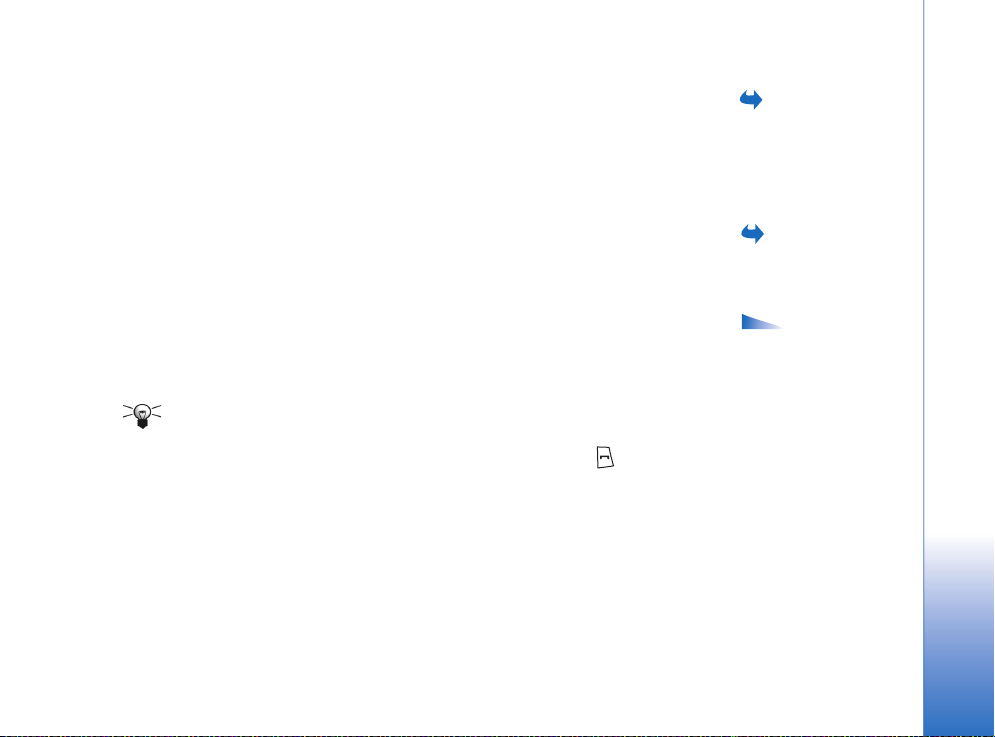
Compteur de données GPRS
Le compteur de données GPRS permet de vérifier le volume des données envoyées et reçues
au cours des connexions de données par paquets (GPRS). Cette fonction peut être utile car
vos connexions GPRS peuvent être facturées sur la base du volume de données envoyées
et reçues.
Sélectionnez Menu→
Journal→ Compteur GPRS.
Journal Derniers appels
Le téléphone enregistre les numéros des appels en absence, des appels reçus et les numéros
composés, ainsi que la durée approximative de vos appels. Le téléphone enregistre les
appels en absence et les appels reçus seulement si le réseau supporte ces fonctions, si le
téléphone est allumé et si vous vous trouvez dans une zone couverte par le service réseau.
Appels en absence et appels reçus
Pour afficher la liste des 20 derniers numéros de téléphone des personnes qui ont tenté de
vous joindre sans succès (service réseau), sélectionnez Journal→ Dern. appels→ Appels en
abs..
Conseil ! Lorsqu’une note indique des appels en absence, appuyez sur Afficher pour
accéder à la liste des appels en absence. Pour rappeler les correspondants,
sélectionnez le numéro ou le nom de votre choix et appuyez sur .
Pour afficher la liste des 20 numéros ou noms correspondant aux derniers appels que vous
avez acceptés (service réseau), sélectionnez Journal→ Dern. appels→ Appels reçus.
Numéros composés
Pour afficher les 20 derniers numéros de téléphone appelés ou composés, sélectionnez
Journal→ Dern. appels→ Nº composés.
Effacer les derniers appels
• Pour effacer toutes les listes d'appels récents, sélectionnez Options→ Effac. dern. appels
dans l'écran principal Derniers appels.
Copyright © 2004 Nokia. All rights reserved.
Votre téléphone
Sélectionnez
Menu→ Journal→ Dern.
appels.
Options des écrans
Appels en absence,
Appels reçus, Numéros
composés : Appeler, Créer
message, Utiliser numéro,
Vérifier présence,
Supprimer, Effacer liste,
Ajouter ds Contacts, Aide
et Sortir.
21
Page 22
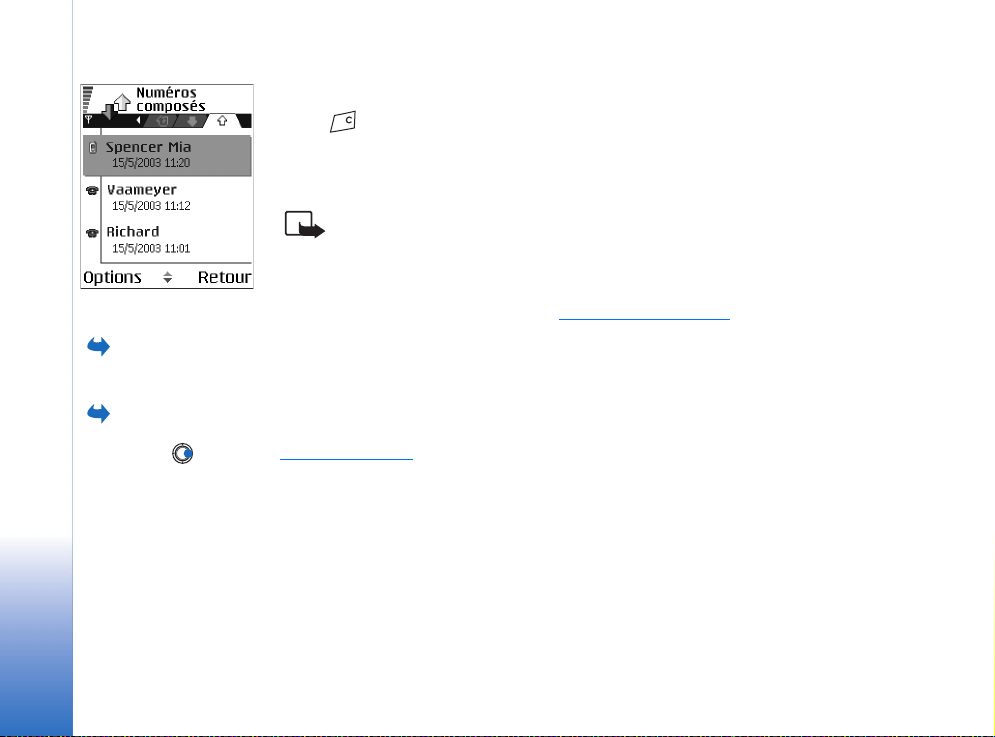
Votre téléphone
Fig. 8 Écran Numéros
composés.
Sélectionnez
Menu→ Journal→
Durées d'appel.
Sélectionnez
Menu→ Journal et
appuyez sur .
• Pour effacer le contenu d'un journal, ouvrez le journal en question et sélectionnez
Options→ Effacer liste.
• Pour effacer un seul événement, ouvrez le journal, sélectionnez l'événement et appuyez
sur .
Durée d'appel
Permet d'afficher la durée des appels entrants et sortants.
Remarque : Le temps d'appel effectivement facturé par le prestataire de
services peut varier selon les fonctions du réseau, l'arrondissement au niveau
de la facturation, etc.
Effacement des compteurs de durée - Sélectionnez Options→ Mettre cptrs à zéro. Pour ce
faire, vous devez disposer du code verrou. Voir « Sécurité », page 81.
Affichage du journal
Dans le journal, le nom de l'émetteur ou du destinataire, le numéro de téléphone, le nom
du fournisseur de services ou le point d'accès sont affichés pour chaque communication.
Voir fig. 9‚ page 23.
Les sous-événements, tels que les messages texte envoyés en plusieurs fois et
les connexions de données par paquets, sont consignés sous la forme d'une communication
unique.
Filtrer le journal
1 Sélectionnez Options→ Filtre. Une liste de filtres s'affiche.
2 Sélectionnez un filtre et appuyez sur Sélect..
Effacement du contenu du journal
• Pour effacer définitivement le contenu des différents journaux, le journal
Derniers appels ainsi que les accusés de réception des messages, sélectionnez
22
Copyright © 2004 Nokia. All rights reserved.
Page 23
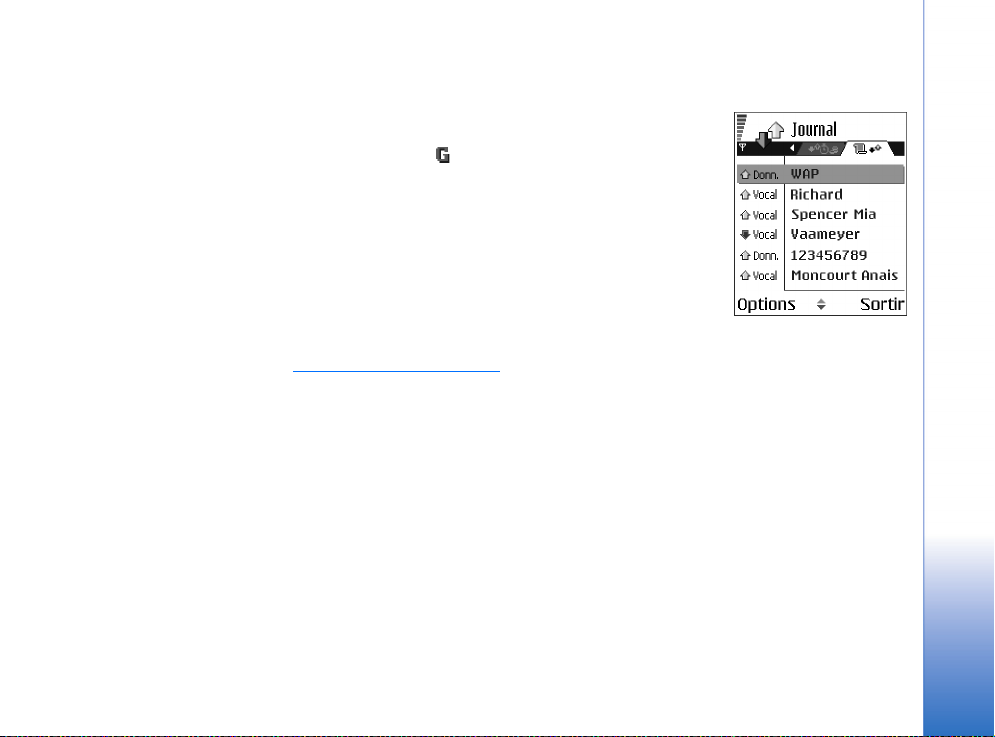
Options→ Effacer journal. Confirmez en appuyant sur Oui.
Compteur de données par paquets et compteur de connexions
• Pour connaître la quantité de données qui a été transférée (en kilo-octets), ainsi que la
durée d'une connexion GPRS donnée, sélectionnez une communication entrante ou
sortante à l'aide de l'icône de point d'accès et sélectionnez Options→ Afficher
détails.
Paramètres du journal
• Sélectionnez Options→ Paramètres. La liste des paramètres s'affiche.
• Durée du journal - Les événements du journal restent dans la mémoire du téléphone
pendant un nombre de jours défini. Ils sont ensuite automatiquement effacés pour
libérer de la mémoire.
Si vous sélectionnez Aucun journal, le contenu des différents journaux, le journal
Derniers appels ainsi que les accusés de réception des messages sont définitivement
supprimés.
• Affich. durée d'appel. Voir « Durée d'appel », page 22.
Votre téléphone
Fig. 9 Journal général
des communications.
Copyright © 2004 Nokia. All rights reserved.
23
Page 24
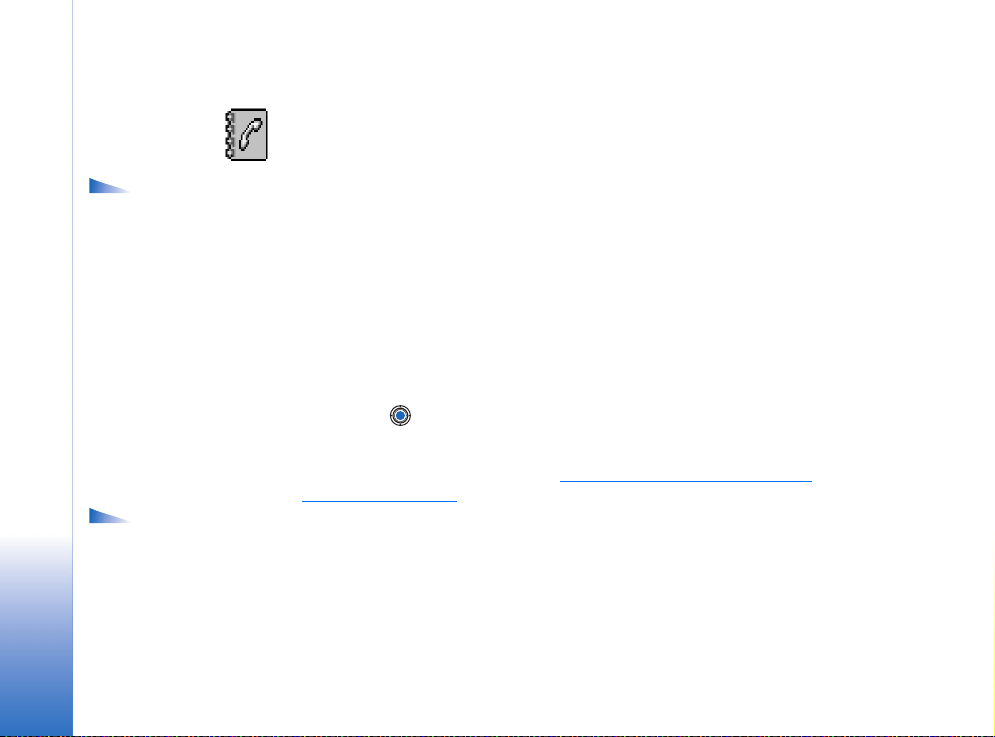
Options de l'écran
principal Contacts :
Ouvrir, Appeler, Nouveau
message, Nouveau contact,
Ouvrir conversation,
Modifier, Supprimer,
Informations personnelles
Dupliquer, Ajouter au
groupe, Appart. aux grpes,
Marquer/Enlever, Copier ds
rép. SIM, Aller à adresse
Web, Envoyer, Infos
contacts, Répertoire SIM,
Numéros de service,
Paramètres, Aide et Sortir.
Options
disponibles lors de
la modification d'une
fiche de contact : Ajouter
onglet / Supprimer onglet,
Ajouter détail, Supprimer
détail, Modifier étiquette,
Aide et Sortir.
Informations personnelles
Contacts
Dans Contacts, vous pouvez stocker et gérer des informations relatives à vos contacts,
telles que des noms, des numéros de téléphone et des adresses.
Vous pouvez également ajouter à la fiche d'un contact une sonnerie personnalisée,
un identificateur vocal ou une photo onglet. Vous pouvez créer des groupes de contacts,
qui vous permettent d'envoyer des messages texte ou e-mail à de nombreux destinataires
en même temps.
Les informations sur les contacts ne peuvent être envoyées ou échangées qu'avec des
appareils compatibles.
Création et modification des fiches de contact
1 Appuyez sur en mode veille ou sélectionnez Menu→ Contacts.
2 Ouvrez Contacts et sélectionnez Options→ Nouveau contact.
3 Renseignez les champs souhaités et appuyez sur Effectué.
• Pour modifier des fiches de contact, Voir « Actions communes à toutes les
applications », page 13.
• Pour supprimer des fiches de contact, dans le répertoire des Contacts, recherchez la
fiche de contact et sélectionnez Options→ Supprimer.
• Pour associer une photo onglet à une fiche de contact, ouvrez une fiche de contact,
sélectionnez Options→ Modifier, puis sélectionnez Options→ Ajouter onglet. La photo
onglet est également affichée lorsque le contact vous appelle. Après avoir associé une
photo onglet à une fiche de contact, vous pouvez sélectionner Ajouter onglet pour
remplacer l'image par un autre onglet ou Supprimer onglet pour supprimer l'onglet de la
fiche de contact.
24
Copyright © 2004 Nokia. All rights reserved.
Page 25
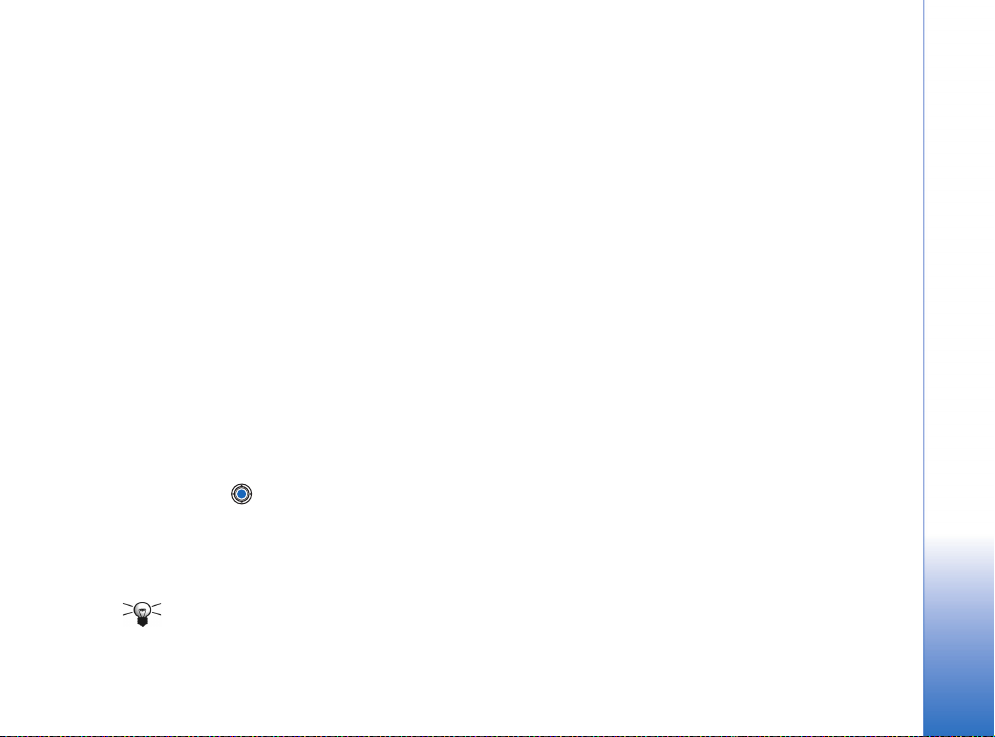
• Pour affecter des numéros et des adresses par défaut à une fiche de contact, ouvrez
une fiche de contact et sélectionnez Options→ Numéros préférés. Une fenêtre
contextuelle s'ouvre, répertoriant les différentes options.
Copie de contacts entre la carte SIM et la mémoire
du téléphone
• Pour copier des noms et des numéros depuis une carte SIM vers votre téléphone,
sélectionnez Options→ Répertoire SIM, recherchez le(s) nom(s) que vous voulez
copier et sélectionnez Options→ Copier ds Contacts.
• Si vous voulez copier un numéro de téléphone, de télécopie ou de messager à partir de
Contacts vers votre carte SIM, sélectionnez Contacts, ouvrez une fiche de contact,
accédez au numéro souhaité, puis sélectionnez Options→ Copier ds rép. SIM.
Ajout d'une sonnerie pour une fiche ou un groupe
de contacts
Vous pouvez définir une sonnerie pour chaque fiche de contact et chaque groupe. Lorsque
ce contact ou un membre de ce groupe vous appelle, le téléphone joue la sonnerie choisie
(si le numéro de téléphone de l'appelant est joint à l'appel et que votre téléphone
l'identifie).
1 Appuyez sur pour ouvrir une fiche de contact ou sélectionnez un groupe de
contacts dans la liste des groupes.
2 Sélectionnez Options→ Sonnerie. Une liste de sonneries s'affiche.
3 Utilisez la touche de défilement pour atteindre la sonnerie à utiliser pour le contact ou
le groupe et appuyez sur Sélect..
• Pour supprimer la sonnerie, sélectionnez Sonnerie par défaut dans la liste des sonneries.
Conseil ! Pour un contact particulier, le téléphone utilise la dernière sonnerie
affectée. Par conséquent, si vous changez d'abord la sonnerie d'un groupe, puis celle
d'un contact appartenant à ce groupe, la sonnerie du contact est utilisée.
Informations personnelles
Copyright © 2004 Nokia. All rights reserved.
25
Page 26
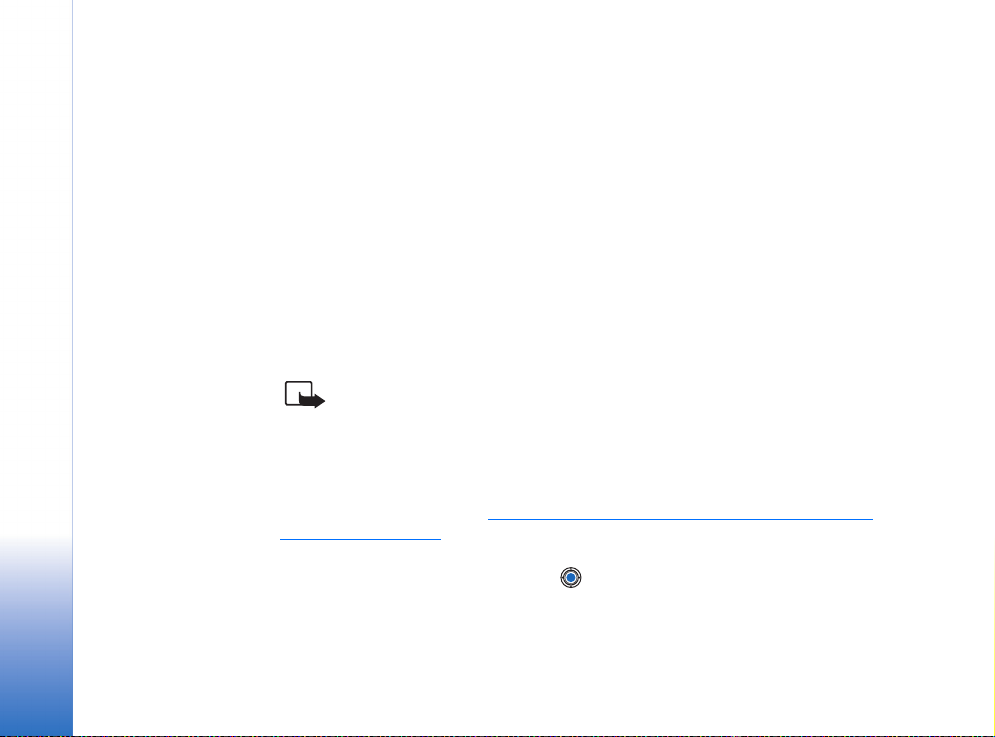
Informations personnelles
Numérotation vocale
Vous pouvez effectuer un appel téléphonique en prononçant un identificateur vocal
qui a été ajouté à une fiche de contact. N'importe quel mot prononcé peut être un
identificateur vocal.
• Pendant l'enregistrement, maintenez le téléphone tout près de votre bouche.
Après le signal de départ, prononcez distinctement le ou les mots à enregistrer
comme identificateur vocal.
Avant d'utiliser les identificateurs vocaux, notez les points suivants :
• Les identificateurs vocaux sont indépendants de la langue. Ils dépendent de la voix
du locuteur.
• Vous devez prononcer le nom exactement comme lors de son enregistrement.
• Les identificateurs vocaux sont sensibles au bruit de fond. Enregistrez les identificateurs
vocaux et utilisez-les dans un environnement silencieux.
• Les noms très courts ne sont pas acceptés. Utilisez par conséquent des noms longs et
évitez l’utilisation de noms similaires pour des numéros différents.
Remarque : L'utilisation d'identificateurs vocaux est parfois difficile dans un
environnement bruyant ou en situation d'urgence. Vous ne devez donc pas compter
uniquement sur la numérotation vocale en toutes circonstances.
Ajout d'un identificateur vocal à un numéro de téléphone
Les identificateurs vocaux ne peuvent être ajoutés qu'à des numéros de téléphone stockés
dans la mémoire du téléphone. Voir «
du téléphone », page 25.
1 Dans l’écran principal Contacts, recherchez le contact auquel vous voulez ajouter
un identificateur vocal et appuyez sur pour ouvrir la fiche de contact.
2 Recherchez le numéro auquel vous voulez ajouter l'identificateur vocal et sélectionnez
Options→ Ajouter Id. vocal.
Copie de contacts entre la carte SIM et la mémoire
26
Copyright © 2004 Nokia. All rights reserved.
Page 27
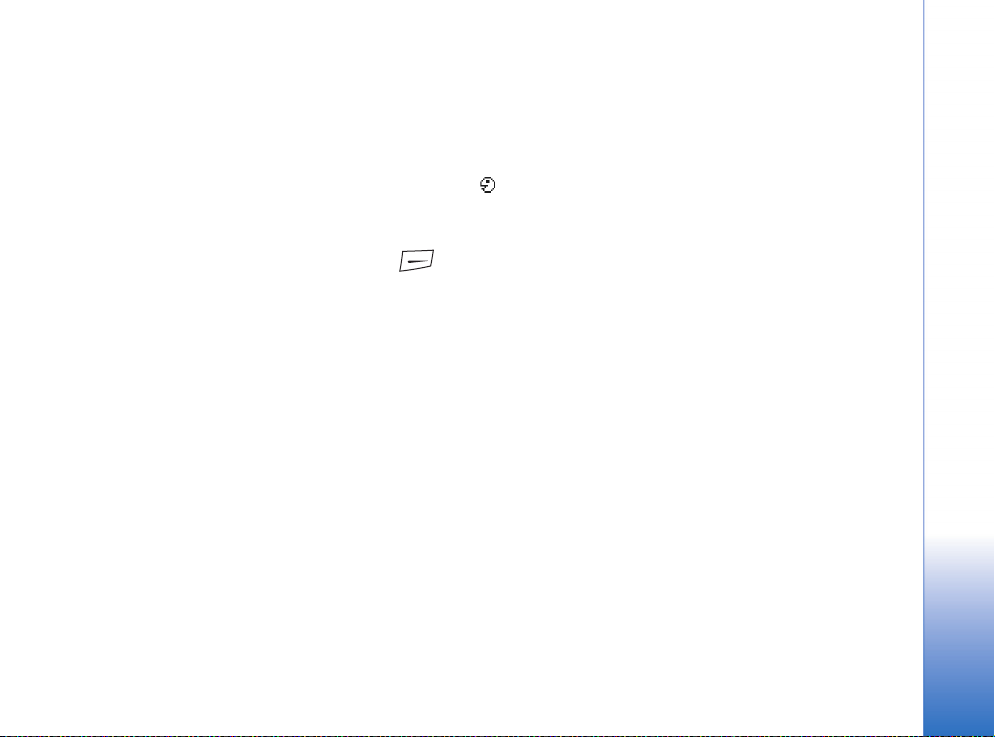
3 Appuyez sur Démarrer pour enregistrer un identificateur vocal. Après le signal de
départ, prononcez distinctement le ou les mots à enregistrer comme identificateur
vocal.
4 Après l’enregistrement, le téléphone lit l’identificateur enregistré et le message Ecoute
id. vocal en cours s’affiche.
5 Une fois l’identificateur vocal correctement enregistré, le message Id. vocal enregistré
s’affiche et un signal sonore est émis. Un symbole est visible en regard du numéro
dans la fiche de contact.
Appel en prononçant un identificateur vocal
1 En mode veille, appuyez sur la touche et maintenez-la enfoncée. Un signal bref
est émis et le message Parlez maintenant s’affiche.
2 Lorsque vous effectuez un appel en utilisant les identificateurs vocaux, placez
le téléphone près de votre bouche et prononcez clairement l'identificateur vocal.
3 Le téléphone lit l'identificateur vocal d'origine, affiche le nom et le numéro et,
après quelques secondes, compose le numéro de l'identificateur vocal reconnu.
• Si le téléphone lit un identificateur vocal incorrect ou que vous voulez essayer
à nouveau la numérotation vocale, appuyez sur Retenter.
La numérotation vocale ne peut pas être utilisée lorsqu'un appel de données ou
une connexion GPRS est actif.
Affectation de touches d'appels abrégés
Les appels abrégés permettent d'appeler rapidement les numéros de téléphone
fréquemment utilisés. Vous pouvez affecter des touches d'appels abrégés à huit numéros
de téléphone. Le numéro 1 est réservé à la boîte vocale.
1 Ouvrez la fiche de contact pour laquelle vous souhaitez une touche d'appel abrégé et
sélectionnez Options→ Appel abrégé. L'icône des appels abrégés s'ouvre en affichant les
numéros compris entre 1 et 9.
Informations personnelles
Copyright © 2004 Nokia. All rights reserved.
27
Page 28
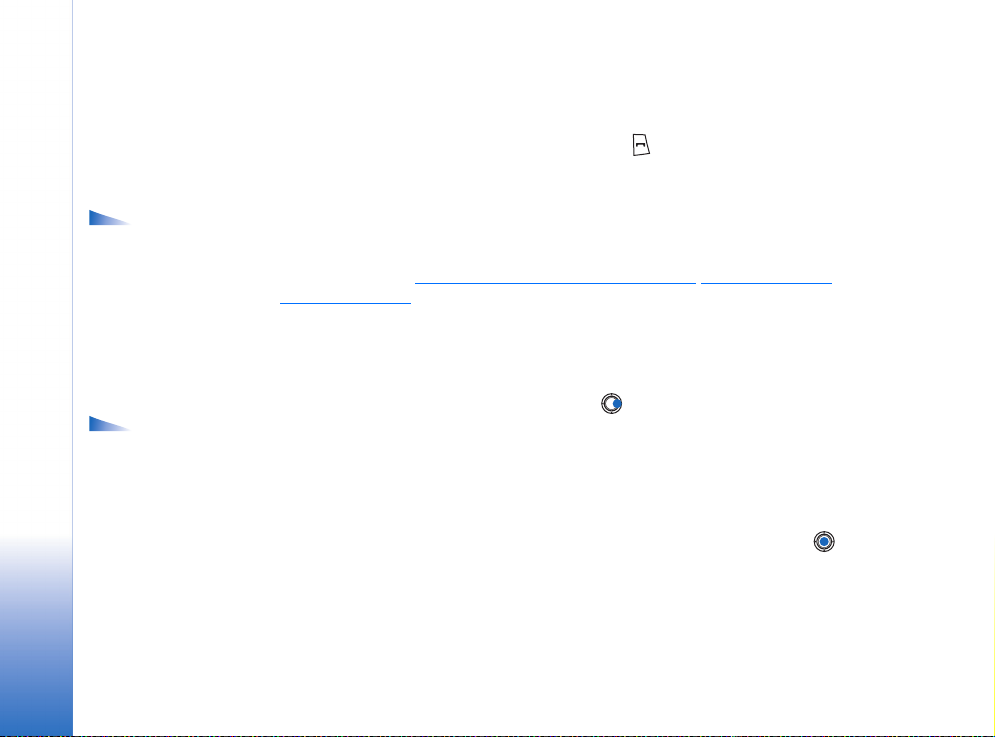
Options de l’écran
Contacts interrogés :
Ouvrir, Appeler, Nouveau
message, Ouvrir
conversation, Ne plus
Informations personnelles
interroger, Nvlle
interrogation, Marquer/
Enlever, Ma présence,
Paramètres, Aide et Sortir.
Options de l'écran
de Liste des groupes :
Ouvrir, Nouveau groupe,
Supprimer, Renommer,
Sonnerie, Infos contacts,
Paramètres, Aide et Sortir.
2 Sélectionnez un numéro et appuyez sur Attribuer. Lorsque vous revenez à l'écran des
informations sur les contacts, vous pouvez voir l'icône des appels abrégés en regard du
numéro.
• Pour appeler le contact en utilisant les touches d’appels abrégés, passez en mode veille
et appuyez sur la touche d'appel abrégé, puis sur .
Affichage des contacts interrogés
Dans le répertoire Contacts, faites défiler vers la droite vers le second onglet pour ouvrir la
liste des contacts interrogés. Cette liste vous permet d’afficher des données de présence,
notamment l’état de disponibilité et des messages instantanés (chat), pour tous les
contacts interrogés. Voir « Présence (service réseau) », page 29. Voir « Chat (service
réseau) », page 102.
Gestion des groupes de contacts
Création de groupes de contacts
1 Dans le répertoire des contacts, appuyez sur pour ouvrir la liste des groupes.
2 Sélectionnez Options→ Nouveau groupe.
3 Écrivez un nom pour le groupe ou utilisez le nom par défaut Groupe 1 et appuyez sur OK.
Ajout de membres à un groupe
1 Dans le répertoire des contacts, recherchez le contact à ajouter à un groupe et
sélectionnez Options→ Ajouter au groupe:. Une liste des groupes disponibles s'affiche.
2 Sélectionnez le groupe auquel vous voulez ajouter le contact et appuyez sur .
28
Copyright © 2004 Nokia. All rights reserved.
Page 29
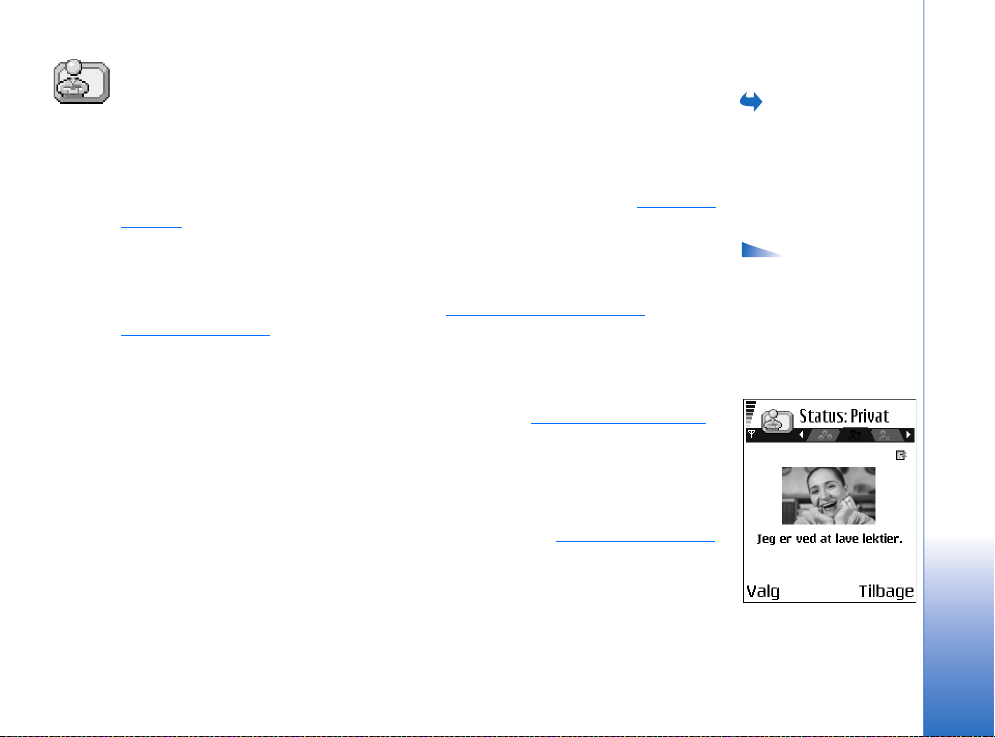
Présence (service réseau)
Utilisez l’application Présence pour faire savoir aux autres quand, où et comment vous
souhaitez être contacté. Cette application vous permet d’afficher et de créer un mode
dynamique de vos détails de contact, visibles pour les autres utilisateurs du service, pour
partager des services d’informations et de contrôle. Les informations de présence peuvent
inclure votre disponibilité, des données précisant l’endroit où vous vous trouvez, ce que
vous faîtes, si vous préférez qu’on vous contacte par téléphone ou par message. Voir fig. 10‚
page 29.
Avant de pouvoir utiliser l’application Présence, vous devez trouver un service que vous
souhaitez utiliser et ensuite enregistrer les paramètres de ce service. Vous pouvez recevoir
les paramètres du service dans un message texte spécial, appelé message intelligent,
provenant du fournisseur qui propose ce service. Voir «
intelligents », page 57. Pour plus d'informations, contactez votre fournisseur de services.
L’application Présence vous permet de modifier les informations que vous avez publiées et
de gérer qui est autorisé à voir votre présence. Pour afficher les informations de présence
d’autres personnes, vous devez utiliser l’application Contacts. Voir «
Modification de vos informations de disponibilité
Sélectionnez Options→ Mon statut et sélectionnez :
• Présent - Vous êtes disponible pour les gens qui vous appellent ou vous envoient des
messages. Par exemple, votre téléphone est en mode Général. Voir «
• Occupé - Vous pouvez être disponible pour les gens qui vous appellent ou vous envoient
des messages. Par exemple, votre téléphone est en mode Réunion.
• Non disponible - Vous n’êtes pas disponible pour les gens qui vous appellent ou vous
envoient des messages. Par exemple, votre téléphone est en mode Silencieux.
Réception de messages
Contacts », page 24.
Modes », page 89.
Sélectionnez Menu→
Extras→ Présence.
Options de l'écran
Présence : Ouvrir, Mon
statut, Visiteurs, Mise à j.
ma prés., Se connecter, Se
déconnecter, Paramètres,
Aide et Sortir.
Fig. 10 Ecran Présence
privée.
Informations personnelles
Copyright © 2004 Nokia. All rights reserved.
29
Page 30
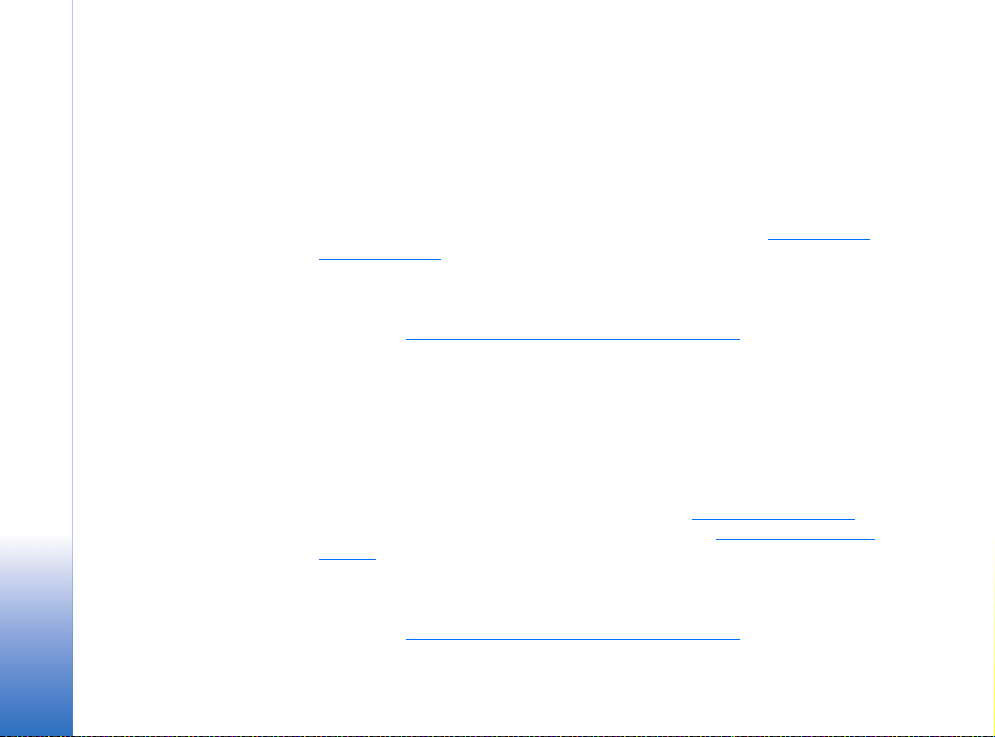
Informations personnelles
Modification des personnes qui peuvent consulter vos informations de présence
Sélectionnez Options→ Visiteurs et sélectionnez :
• Prés. publique - Pour afficher des informations limitées, pour gérer les différentes façons
dont les gens vous contactent. Cette option est disponible pour toute personne que
vous n’avez pas bloquée.
• Mon statut - Sélectionnez Présent, Occupé ou Non disponible.
• Visiteurs - Pour ouvrir l’écran Visiteurs actuels de votre Prés. publique. Voir «
publics », page 31.
• Mise à j. ma prés. - Pour mettre à jour vos informations de présence sur le serveur
de présence.
• Se connecter / Se déconnecter - Pour vous connecter ou vous déconnecter du serveur
de présence. Voir «
• Paramètres - Pour gérer la publication de vos informations de présence.
• Prés. privée - Pour afficher des informations privées, de manière à partager davantage
d’informations personnelles. Cette option n’est disponible que pour ceux que vous avez
autorisés à consulter vos informations privées. Vous disposez des options suivantes :
• Mon statut - Sélectionnez Présent, Occupé ou Non disponible.
• Mon msg présence - Vous pouvez écrire un message texte (jusqu'à 40 caractères) pour
décrire votre disponibilité actuelle.
• Mon logo présence - Vous pouvez ajouter un logo à vos informations de disponibilité.
Les fichiers logo sont stockés dans l’application Galerie. Voir «
• Visiteurs - Pour ouvrir l’écran Liste privée de votre Prés. privée. Voir « Visiteurs privés »,
page 31.
• Mise à j. ma prés. - Pour mettre à jour vos informations de présence sur le serveur
de présence.
• Se connecter / Se déconnecter - Pour vous connecter ou vous déconnecter du serveur
de présence. Voir « Serveurs de présence et de chat », page 109.
• Paramètres - Pour gérer la publication de votre présence.
Serveurs de présence et de chat », page 109.
Galerie », page 45.
Visiteurs
30
Copyright © 2004 Nokia. All rights reserved.
Page 31

• Prés. bloquée - Pour afficher un écran ne contenant aucun détail personnel.
Visiteurs bloqués », page 32.
Voir «
Visiteurs publics
Sélectionnez Prés. publique puis sélectionnez Options→ Visiteurs→ Visiteurs actuels pour
voir les noms, les numéros de téléphone ou les ID utilisateur des visiteurs que vous
n’autorisez pas à consulter vos messages de présence privée, mais qui visualisent
actuellement votre présence publique. Vous pouvez sélectionner un visiteur, appuyez
sur Options puis sélectionnez :
• Ajouter à liste priv. - Pour permettre au visiteur de voir les informations de votre présence
privée.
• Bloquer - Pour empêcher le visiteur de voir vos informations de présence.
• Ajouter ds Contacts - Pour ajouter le visiteur à votre répertoire Contacts.
• Rafraîchir listes - Pour vous connecter au serveur de présence afin de mettre à jour la
liste des visiteurs. Cette option n’est disponible que lorsque vous êtes hors connexion.
Visiteurs privés
Sélectionnez Prés. privée, puis Options→ Visiteurs→ Liste privée pour voir les noms, les
numéros de téléphone ou les ID utilisateur des visiteurs que vous autorisez à consulter vos
messages de présence privée. Pour empêcher un visiteur de voir vos messages de présence
privée, sélectionnez le visiteur et appuyez sur . Vous pouvez sélectionner un visiteur,
appuyez sur Options puis sélectionnez :
• Ajouter nouveau - Pour ajouter un nouveau visiteur manuellement ou depuis votre
répertoire Contacts.
Vous ne pouvez sélectionner qu’un contact ayant un ID utilisateur dans la fiche
de contact.
• Bloquer - Pour empêcher le visiteur de voir vos informations de présence.
• Ajouter ds Contacts - Pour ajouter le visiteur à votre répertoire Contacts.
Informations personnelles
Copyright © 2004 Nokia. All rights reserved.
31
Page 32

Informations personnelles
• Enlever de la liste - Pour supprimer le visiteur de la liste privée. Cette option est
également disponible lorsqu’il y a des éléments marqués sélectionnés. Si cette liste est
vide, cette option n’est pas disponible.
• Afficher détails - Pour afficher les informations d’ID utilisateur du visiteur.
• Rafraîchir listes - Pour vous connecter au serveur de présence afin de mettre à jour la
liste des visiteurs. Cette option n’est disponible que lorsque vous êtes hors connexion.
Visiteurs bloqués
Sélectionnez Options→ Visiteurs→ Prés. bloquée pour consulter les visiteurs que vous avez
empêchés de voir vos messages de présence privée et publique. Pour permettre à un visiteur
de voir vos informations de présence, sélectionnez un visiteur et appuyez sur . Vous
pouvez sélectionner un visiteur, appuyez sur Options puis sélectionnez :
• Ajouter à liste priv. - Pour permettre au visiteur de voir les informations de votre présence
privée.
• Ajouter nouveau - Pour ajouter un nouveau visiteur manuellement ou depuis votre
répertoire Contacts.
Vous ne pouvez sélectionner qu’un contact ayant un ID utilisateur dans la fiche
de contact.
• Ajouter ds Contacts - Pour ajouter le visiteur à votre répertoire Contacts.
• Afficher détails - Pour afficher les informations d’ID utilisateur du visiteur.
• Rafraîchir listes - Pour vous connecter au serveur de présence afin de mettre à jour la
liste des visiteurs. Cette option n’est disponible que lorsque vous êtes hors connexion.
Mise à jour de vos informations de présence
Sélectionnez Menu→ Présence.
Lorsque la connexion a été établie :
1 Tapez votre ID utilisateur et votre mot de passe et appuyez sur pour vous connecter.
Vous obtenez votre ID utilisateur et votre mot de passe auprès de votre fournisseur
de services.
32
Copyright © 2004 Nokia. All rights reserved.
Page 33

2 Sélectionnez Options→ Mise à j. ma prés.. Cette option est disponible lorsque vous êtes
connecté au serveur et que vous avez modifié vos informations de présence dans l’écran
Prés. privée ou Prés. publique et que vous ne les avez pas mises à jour.
3 Pour vous déconnecter, sélectionnez Options→ Se déconnecter.
Paramètres de présence
Sélectionnez Options→ Paramètres dans le menu principal Présence.
Serveurs de présence et de chat », page 109.
Voir «
• Montrer à - Sélectionnez :
• Privés et publics - La présence privée et la présence publique sont publiées.
• Visiteurs privés - Seuls les visiteurs privés peuvent voir vos informations de présence.
• Visiteurs publics - Les visiteurs privés et publics peuvent voir vos informations de
présence publique.
• Personne - Vos informations de présence ne sont pas publiées.
• Synchr. avec Modes - Pour définir quels attributs de présence sont modifiés lorsque vous
modifiez votre mode. Sélectionnez :
• Désactivé - Les attributs de présence ne sont pas modifiés, même si vous modifiez
votre mode.
• Activée - Mon statut et Mon msg présencesont modifiés lorsque vous modifiez votre
mode.
• Disp. uniquement - Mon msg présence n’est pas modifié lorsque vous modifiez
votre mode.
• Msg privé uniq. - Mon statut n’est pas modifié lorsque vous modifiez votre mode.
Positionnement (service réseau)
Positionnement - Pour permettre au réseau de détecter la position de votre téléphone. En
activant ou en désactivant l’application Positionnement, vous choisissez quand vos
informations de position sont fournies au réseau.
Informations personnelles
Sélectionnez Menu→
Outils→
Positionnement.
Copyright © 2004 Nokia. All rights reserved.
33
Page 34

Pour activer l’application Positionnement sur votre téléphone, sélectionnez Paramètres→
Positionnement→ Activé.
Lorsque vous recevez une Demande de position, un message s’affiche indiquant le service
effectuant cette demande. Appuyez sur Accepter pour autoriser l’envoi de vos informations
de position ou appuyez sur Rejeter pour rejeter la demande.
Les messages de Demande de position sont répertoriés dans la liste Dem. reçues. Pour les
consulter, sélectionnez Menu→ Positionnement→ Dem. reçues. L’icône à côté de chaque
demande indique si la demande est nouvelle, rejetée ou acceptée. Si vous souhaitez
consulter les détails d’une demande, sélectionnez la demande et appuyez sur .
Pour effacer la liste des Dem. reçues, sélectionnez Options→ Effacer la liste.
Informations personnelles
34
Copyright © 2004 Nokia. All rights reserved.
Agenda
Dans l'agenda, vous pouvez suivre vos rendez-vous, réunions, anniversaires, célébrations et
autres événements. Vous pouvez aussi définir une alarme agenda pour vous souvenir
d'événements à venir. L'application Agenda utilise la mémoire partagée. Voir «
partagée », page 15.
Création d'entrées d'agenda
1 Sélectionnez Menu→ Agenda.
2 Sélectionnez Options→ Nouvelle entrée et sélectionnez :
• Réunion pour vous souvenir d'un rendez vous à une date et une heure spécifiques.
• Mémo pour créer une entrée générale pour un jour.
• Anniversaire pour vous souvenir d'anniversaires ou de dates spéciales. Les entrées
anniversaire se répètent chaque année.
3 Complétez les champs. Utilisez la touche de défilement pour passer d'un champ
àl'autre.
• Sujet / Occasion - Entrez une description de l'événement.
• Lieu - Emplacement d'une réunion, facultatif.
Mémoire
Page 35

• Heure de début, Heure de fin, Date de début et Date de fin.
• Alarme - Appuyez sur pour activer les champs pour Heure de l'alarme et Date de
l'alarme.
• Répéter - Appuyez sur pour modifier l'entrée répétée. Représenté par
dans l'affichage Jour.
• Répéter jusqu'au - Vous pouvez définir une date de fin pour l'entrée répétée,
par exemple, la date de fin d'un cours hebdomadaire. Cette option ne s'affiche que si
vous avez choisi de répéter l'événement.
• Synchronisation - Privée - Après synchronisation, l'agenda ne peut être vu que par
vous-même ; les personnes ayant un accès en ligne ne pourront pas le voir. Publique L'entrée d'agenda est visible pour les personnes ayant un accès à votre agenda en
ligne. Aucune - L’entrée d'agenda ne sera pas copiée lors de la synchronisation de
votre agenda.
4 Pour enregistrer l’entrée, appuyez sur Effectué.
Si vous modifiez ou supprimez une entrée répétée, choisissez le mode d'application des
modifications : Toutes occurrences - Toutes les entrées répétées sont modifiées / Cette entrée
uniq. - seule l'entrée actuelle est modifiée.
Affichages d'agenda
Appuyez sur dans les affichages Mois, Semaine ou Jour pour mettre automatiquement
la date du jour en surbrillance.
Pour créer une entrée agenda, appuyez sur une touche numérique ( à )
dans un écran de l'agenda. Une entrée de réunion est ouverte et les caractères que vous
avez tapés sont ajoutés au champ Sujet.
• Pour sélectionner une date spécifique, sélectionnez Options→ Chercher date. Entrez la
date et appuyez sur OK.
• Icônes dans les affichages Jour et Semaine : - Mémo et - Anniversaire.
• Icônes de synchronisation dans l'affichage Mois :
- Privée, - Publique, - Aucune et - Le jour possède plusieurs entrées.
Informations personnelles
Options des
différents affichages de
l'agenda : Ouvrir, Nouvelle
entrée, Affichage par sem. /
Affichage par mois,
Supprimer, Chercher date,
Envoyer, Paramètres, Aide
et Sortir.
Copyright © 2004 Nokia. All rights reserved.
35
Page 36

Sélectionnez
Menu→ A faire.
Informations personnelles
Tâches
Dans la liste À faire, vous pouvez entrer les tâches à effectuer. La liste À faire utilise
la mémoire partagée. Voir «
1 Pour écrire une tâche à faire, appuyez sur une touche numérique ( à ).
L’éditeur s’ouvre et le curseur clignote après les lettres que vous avez tapées.
2 Entrez la tâche dans le champ Sujet. Appuyez sur pour ajouter des caractères
spéciaux.
• Pour définir la date d'échéance pour la tâche, recherchez le champ Date d'échéance
et tapez une date.
• Pour définir une priorité pour la tâche, recherchez le champ Priorité et appuyez
sur .
3 Pour enregistrer la tâche, appuyez sur Effectué. Si vous supprimez tous les caractères
et que vous appuyez sur Effectué, la tâche est supprimée, même si vous modifiez une
tâche enregistrée précédemment.
• Pour ouvrir une tâche, sélectionnez-la et appuyez sur .
• Pour supprimer une tâche, sélectionnez-la, puis sélectionnez Options→ Supprimer ou
appuyez sur .
• Pour marquer une tâche comme effectuée, sélectionnez-la, puis sélectionnez
Options→ Tâche effectuée.
• Pour restaurer une tâche, sélectionnez Options→ Tâche non effect..
Mémoire partagée », page 15.
Importation de donnés de téléphones Nokia compatibles
Vous pouvez transférer des donnés d’agenda, de contacts et de tâches de téléphones Nokia
compatibles vers votre téléphone à l’aide de l’application Nokia PC Suite 6.1 Content Copier
sur un PC compatible. Vous trouverez des instructions sur l’utilisation de cette application
dans la fonction d’aide de PC Suite disponible sur le CD-ROM.
36
Copyright © 2004 Nokia. All rights reserved.
Page 37

Multimédia
Appareil photo
L’application Ap. photo vous permet de prendre des photos de personnes ou d’événements
lors de vos déplacements. Les photos sont automatiquement enregistrées dans l’application
Galerie, où vous pouvez les renommer et les classer dans des dossiers. Vous pouvez
également envoyer des photos dans un message multimédia, sous la forme d’une pièce
jointe à un e-mail ou via une connexion Bluetooth. L’appareil photo crée des images JPEG
et les clips vidéo sont enregistrés dans un format de fichier 3GPP avec l’extension .3gp.
Prise de vues
1 Appuyez sur en mode veille et appuyez sur ou pour passer à l’onglet
Photo. L'application Ap. photo s'ouvre et vous pouvez viser ce que vous voulez prendre
en photo.
Vous pouvez voir le viseur et les lignes de cadrage, qui indiquent le cadre de visée de la
photo à prendre.
Le compteur de photos dénombre également les photos pouvant être stockées dans la
mémoire de votre téléphone, le cas échéant, en fonction de la qualité photographique
sélectionnée.
2 Appuyez sur pour effectuer un zoom avant sur votre sujet avant de prendre
la photo. Appuyez sur pour faire un zoom arrière. L’indicateur de zoom sur l’écran
indique le niveau de zoom.
Conseil ! La résolution d’une photo qui a été agrandie à l’aide du zoom est moins
bonne qu’une photo sans effet de zoom, mais l’image conserve la même taille.
Vous pouvez remarquer la différence de qualité d’image si vous visualisez la
photo sur un PC, par exemple.
Copyright © 2004 Nokia. All rights reserved.
Multimédia
Appuyez sur en
mode veille ou
sélectionnez Menu→ Ap.
photo.
Options
disponibles avant une
prise de vue : Capturer,
Mode nocturne / Désact.
mode noct., Aller dans
Galerie, Retardateur,
Paramètres, Aide et Sortir.
37
Page 38

Multimédia
Options
disponibles après une
prise de vue : Nouvelle/
nouveau, Supprimer,
Envoyer, Déf. en fond
d'écran, Renommer photo,
Aller dans Galerie,
Paramètres, Aide et Sortir.
3 Pour prendre une photo, appuyez sur . Ne bougez pas le téléphone avant
que l’application Ap. photo ne lance l’enregistrement de la photo. La photo est
automatiquement enregistrée dans la Galerie. Voir «
Conseil ! Pour prendre une photo immédiatement après une autre, sélectionnez
Options→ Paramètres→ Photo→ Afficher photo prise. Sélectionnez Non. Les photos
ne restent pas à l’écran après leur prise, sont enregistrées dans la Galerie et
l’appareil photo est à nouveau prêt à l’usage.
L'application Ap. photo passe en mode économie de batterie si vous n'appuyez sur aucune
touche pendant une minute. Pour continuer à prendre des photos, appuyez sur .
Après l'enregistrement de la photo :
• Si vous ne souhaitez pas enregistrer la photo, sélectionnez Options→ Supprimer.
• Pour revenir au viseur pour prendre une nouvelle photo, appuyez sur .
Vous pouvez insérer une image dans une fiche de contact. Voir «
des fiches de contact », page 24.
Galerie », page 45.
Création et modification
Retardateur
Utilisez le retardateur pour retarder la prise de la photo, de manière à ce que vous puissiez
apparaître sur la photo.
1 Sélectionnez Options→ Retardateur.
2 Sélectionnez le retard : 10 secondes, 20 secondes ou 30 secondes.
3 Appuyez sur Activer. L’appareil photo prendra la photo lorsque le délai sélectionné
sera écoulé.
Paramètres
Au niveau des paramètres de l’application Ap. photo, vous pouvez régler le paramètre de
la qualité de l’image, choisir de garder ou pas les photos à l’écran après leur prise, modifier
le nom de l’image par défaut et modifier l’emplacement de mémoire des images
enregistrées.
38
Copyright © 2004 Nokia. All rights reserved.
Page 39

1 Sélectionnez Options→ Paramètres→ Photo.
2 Accédez au paramètre que vous souhaitez modifier :
• Qualité de la photo - Elevée, Normale et De base. Plus la qualité photographique est
élevée, plus la mémoire requise pour la photo est importante.
• Afficher photo prise - Pour pouvoir prendre une photo immédiatement après une autre,
sélectionnez Non. Les photos ne restent pas à l’écran après leur prise, sont
enregistrées dans la Galerie et l’appareil photo est à nouveau prêt à l’usage.
• Nom photo par déf. : par défaut, l’application Ap. photo nomme les photos au format
.jpg de cette façon « Image.jpg ». L’option Nom photo par déf. vous permet de donner
un nom aux photos stockées.
• Mémoire utilisée : indiquez si vous préférez enregistrer vos photos dans la mémoire
du téléphone ou sur la carte mémoire, le cas échéant.
Enregistrement de vidéos
Appuyez sur Ap. photo en mode veille et appuyez sur ou pour passer
àl’ongletVidéo.
• Appuyez sur pour démarrer l'enregistrement.
• Vous pouvez arrêter l'enregistrement à tout moment en appuyant sur . Appuyez
à nouveau sur , pour reprendre l’enregistrement.
• Appuyez sur pour effectuer un zoom avant sur votre sujet avant ou pendant
l’enregistrement. Appuyez sur pour effectuer un zoom arrière.
• Appuyez sur pour arrêter l’enregistrement.
Le clip vidéo est enregistré dans la mémoire du téléphone ou sur la carte mémoire, suivant
le paramétrage de votre Mémoire utilisée. Voir «
page 40.
• Pour lire immédiatement le clip vidéo que vous venez d'enregistrer, appuyez sur
Options→ Lecture.
• Pour lire des clips vidéo enregistrés précédemment, sélectionnez la Galerie.
Voir « Galerie », page 45.
Configuration de l'Enregistreur vidéo »,
Multimédia
Options
disponibles avant
l’enregistrement d’une
vidéo : Enregistrer, Mode
nocturne / Désact. mode
noct., Silence / Micro, Aller
dans Galerie, Paramètres,
Aide et Sortir.
Copyright © 2004 Nokia. All rights reserved.
39
Page 40

Options
disponibles après
enregistrement d’une
vidéo : Clip vidéo, Lecture,
Envoyer, Renommer,
Supprimer, Aller dans
Multimédia
Galerie, Paramètres, Aide
et Sortir.
Options
disponibles lors de
l'affichage d'une photo :
Envoyer, Déf. en fond
d'écran, Rotation, Zoom
avant, Zoom arrière, Plein
écran, Supprimer,
Renommer, Afficher détails,
Ajouter ds 'Aller à', Aide
et Sortir.
Configuration de l'Enregistreur vidéo
Utilisez les paramètres suivants pour définir le mode d’enregistrement des vidéos.
1 Sélectionnez Options→ Paramètres→ Vidéo.
2 Accédez au paramètre que vous souhaitez modifier :
• Durée - Sélectionnez :
• Maximum - la longueur de l’enregistrement vidéo est limitée à 10 minutes.
• Courte - pour enregistrer des clips vidéo dont la taille ne dépasse pas 95 Ko, ce qui
correspond à une durée de près de 10 secondes, de manière à pouvoir être envoyés
facilement sous la forme d’un message multimédia.
• Résolution vidéo - Sélectionnez 128 x 96 ou 176 x 144.
• Nom vidéo par défaut - Définissez un nom par défaut.
• Mémoire utilisée - Définissez la banque de messages. Vous avez le choix entre
la mémoire du téléphone ou la carte mémoire, si une telle carte est employée.
Visualisation des images
Les photos prises avec l’application Ap. photo sont stockées en tant qu’images dans la
Galerie. Voir «
multimédia ou un message image, sous la forme d'une pièce jointe à un message e-mail ou
via une connexion Bluetooth. Une fois la photo reçue dans Msgs reçus, vous devez
l'enregistrer dans la mémoire du téléphone ou sur une carte mémoire. Vous pouvez
enregistrer des graphiques que vous avez reçus dans des messages image dans le dossier
Messages image. Voir «
Sélectionnez une photo de la liste de photos dans le dossier Photos dans la Galerie pour
lancer la visionneuse et afficher la photo.
Lorsque vous affichez une photo et que vous appuyez sur ou sur , vous passez à la
photo suivante ou précédente dans le dossier en cours.
Dans l’affichage des photos sous forme de miniatures :
Galerie », page 45. Les photos peuvent vous être envoyées dans un message
Dossier des messages image », page 46.
40
Copyright © 2004 Nokia. All rights reserved.
Page 41

1 Appuyez sur ou sur pour passer du téléphone à la carte mémoire, et vice versa.
2 Pour parcourir les photos, appuyez sur et sur .
3 Appuyez sur pour ouvrir une photo. Lorsque la photo est ouverte, vous pouvez voir
le nom de la photo.
Vous pouvez visualiser des fichiers GIF animés de la même manière que les autres photos.
Zoom sur une image enregistrée
1 Sélectionnez Options→ Zoom avant ou Zoom arrière. Le facteur de zoom est inscrit
en haut de l'écran. Voir «
2 Appuyez sur pour revenir à l'écran initial. Le facteur de zoom n'est pas mémorisé
de manière permanente.
Plein écran
Lorsque vous sélectionnez Options→ Plein écran, les volets qui entourent la photo
sont retirés pour que vous puissiez visualiser pleinement la photo. Appuyez sur pour
revenir à l’affichage initial.
Déplacement d'une zone à une autre
Lorsque vous zoomez sur une photo, utilisez la touche de défilement pour vous déplacer
vers la gauche, la droite, le haut ou le bas afin d'obtenir un gros plan d'une partie de
l'image, par exemple, l'angle supérieur droit.
Raccourcis clavier », page 41.
Raccourcis clavier
• Rotation à 90 degrés : (vers la gauche) et (vers la droite). L'état de
la rotation n'est pas mémorisé.
• (zoom avant) et (zoom arrière). Maintenez la touche enfoncée
pour revenir à l'affichage normal.
• (passage du plein écran à l'écran normal, et vice versa).
Multimédia
Copyright © 2004 Nokia. All rights reserved.
41
Page 42

Sélectionnez
Menu→ RealPlayer.
Multimédia
Options
disponibles dans
RealPlayer lorsqu’un clip
a été sélectionné (les
options disponibles
peuvent varier) : Lecture,
Continuer, Arrêter, Silence,
Activer son, Détails du clip,
Envoyer, Paramètres, Aide
et Sortir.
RealPlayer™
L’application RealPlayer™ vous permet de lire des fichiers multimédias enregistrés en local
dans la mémoire du téléphone ou sur la carte mémoire ou de lire des fichiers dont le
contenu multimédia peut être diffusé « over the air » à partir d’un lien de diffusion. Ce lien
de diffusion peut être activé durant une session de navigation ou enregistré dans la
mémoire du téléphone ou sur la carte mémoire.
Les fichiers multimédias sont des clips vidéo, musicaux ou audio. Les fichiers ayant
l’extension .3gp, .amr, .mp4, .ra, .rv, .rm et .ram sont pris en charge par RealPlayer.
RealPlayer ne prend pas nécessairement en charge tous les formats de fichier ou toutes les
variantes d’un format de fichier. Par exemple, RealPlayer tentera d'ouvrir tous les fichiers
.mp4. Toutefois, il se peut que certains fichiers .mp4 contiennent des éléments non
conformes aux normes 3GPP et, par conséquent, non supportés par ce téléphone. Dans ce
cas, l'opération peut échouer et entraîner une lecture partielle des fichiers ou être à
l'origine d'un message d'erreur.
RealPlayer utilise la mémoire partagée. Voir «
Lecture de fichiers multimédias
• Pour lire un fichier multimédia stocké dans la mémoire de votre téléphone ou sur votre
carte mémoire, sélectionnez Options→ Ouvrir et :
• Dern. clips ouverts - Pour lire l’un de 6 derniers fichiers lus dans RealPlayer ou
• Clip enregistré - Pour lire un fichier enregistré dans la Galerie. Voir « Galerie »,
page 45.
Recherchez un fichier et appuyez sur pour lire le fichier.
• Pour diffuser le contenu « over the air » :
• Sélectionnez un lien de diffusion enregistré dans la Galerie. Avant que la diffusion du
contenu en direct ne commence, votre téléphone se connecte au site et télécharge
le fichier.
• Ouvrez le lien vers un fichier dans le navigateur.
Mémoire partagée », page 15.
42
Copyright © 2004 Nokia. All rights reserved.
Page 43

Pour diffuser du contenu en direct, vous devez d’abord configurer votre point d’accès
par défaut. Voir «
De nombreux prestataires de services requièrent que vous utilisiez un point d'accès Internet
comme point d'accès par défaut. D'autres vous autorisent à utiliser un point d'accès WAP.
Contactez votre prestataire de services pour plus d'informations.
Dans RealPlayer, vous pouvez utiliser uniquement des adresses URL rtsp://. Vous ne pouvez
pas utiliser d'adresse URL http://. Toutefois, RealPlayer reconnaîtra un lien http vers un
fichier .ram, dans la mesure où un fichier .ram est un fichier texte contenant un lien rtsp.
Points d'accès », page 75.
Raccourcis durant la lecture
Lors de la lecture d’un fichier multimédia, utilisez la touche de défilement pour chercher
(vous déplacer rapidement dans le fichier multimédia) et pour couper le son, comme suit :
Appuyez sur la touche et maintenez-la enfoncée pour chercher en avant ou appuyez
sur la touche et maintenez-la enfoncée pour chercher en arrière dans le fichier
multimédia.
Pour couper le son, appuyez sur la touche et maintenez-la enfoncée jusqu'à ce que
l'indicateur s'affiche.
Pour activer le son, appuyez sur la touche et maintenez-la enfoncée jusqu'à ce que
l'indicateur s’affiche.
Changement des paramètres
Sélectionnez Options→ Paramètres, puis soit Vidéo, Sons ou Connexion.
Sélectionnez Vidéo pour modifier les paramètres suivants :
• Contraste - Ouvrez l'affichage de curseur pour modifier le contraste.
• Lecture répétée - Sélectionnez Activée pour redémarrer automatiquement la lecture
du fichier audio ou vidéo une fois celle-ci terminée.
Sélectionnez Sons pour modifier les paramètres suivants :
Copyright © 2004 Nokia. All rights reserved.
Multimédia
43
Page 44

Multimédia
Sélectionnez
Menu→ Films.
• Lecture répétée - Sélectionnez Activée pour redémarrer automatiquement la lecture du
fichier audio une fois celle-ci terminée.
• Lecture aléatoire - Choisissez Activée afin de sélectionner un ordre aléatoire pour les
éléments d’une sélection.
Sélectionnez Connexion pour modifier les paramètres de connexion.
Films
Utilisez l’application Films pour créer des clips vidéo modifiés pouvant contenir une vidéo,
du son et du texte. La modification est réalisée automatiquement en fonction du style que
vous sélectionnez. Le style détermine les transitions et les effets visuels qui sont utilisés
dans le clip vidéo.
Ouvrez l’application Films et appuyez sur ou sur pour passer de l’onglet
àl’onglet .
Dans l’onglet , vous pouvez sélectionner :
• muvee rapide - pour créer des clips vidéo pouvant être envoyés via un message
multimédia (MMS). Vous pouvez sélectionner plusieurs clips vidéo et le style que vous
souhaitez leur appliquer. La durée du clip vidéo muvee rapide est généralement
inférieure à 10 secondes.
• muvee perso - Pour sélectionner des clips vidéo et leur appliquer un style, de la musique
et un message, déterminer la durée et afficher un aperçu du clip vidéo avant de
l’enregistrer. Définissez les valeurs des paramètres suivants :
• Vidéo – Pour sélectionner le ou les fichiers source que vous souhaitez utiliser.
Sélectionnez Marquer/Enlever, Regarder ou Capturer.
• Style – Pour sélectionner un style dans la liste. Les styles déterminent les effets et la
légende du message. Chaque style est associé à une musique par défaut et à un texte
de message.
• Musique – Pour sélectionner un clip musical dans la liste.
44
Copyright © 2004 Nokia. All rights reserved.
Page 45

• Message - Pour ajouter une légende au début et à la fin du clip vidéo. Vous pouvez
saisir un message ou en sélectionner un du modèle. Vous pouvez modifier ce texte
de message par défaut.
• Créer un muvee - Vous êtes invité à déterminer la durée du clip vidéo. Sélectionnez
Message multimédia pour créer une vidéo dont la taille permet de l’envoyer via un
message MMS, Pareil que musique pour créer une vidéo de la même durée que le clip
musical sélectionné ou Défini par l'utilis. pour entrer manuellement la durée de la
vidéo.
Lorsque l’aperçu de la vidéo est prêt, l’écran Aperçu du muvee s’ouvre, dans lequel vous
pouvez Regarder, Modifier le muvee (pour créer une nouvelle variation du clip vidéo) et
Enregistrer le nouveau clip vidéo.
• Téléch. de styles - Téléchargez et installez de nouveaux styles.
• Paramètres - Accédez au paramètre que vous souhaitez modifier :
• Mémoire utilisée - Sélectionnez Mémoire du tél. ou Carte mémoire
• Résolution - Sélectionnez Haute, Basse ou Automatique
• Nom muvee par déf. - Saisissez un nom par défaut pour vos clips vidéo.
L’onglet contient une liste de clips vidéo que vous pouvez Regarder, Envoyer, Renommer
et Supprimer.
Galerie
Utilisez la Galerie pour enregistrer et organiser vos images, clips audio, morceaux de
musique, clips vidéo, liens de diffusion et fichiers RAM.
L’application Galerie utilise la mémoire partagée. Voir «
Ouvrez la Galerie pour consulter une liste des dossiers de la mémoire du téléphone.
Appuyez sur pour consulter les dossiers de la carte mémoire, le cas échéant.
Sélectionnez un dossier Photos, Clips audio ou Clips vidéo (ou un autre dossier que vous avez
créé) et appuyez sur pour l’ouvrir.
Mémoire partagée », page 15.
Multimédia
Sélectionnez Menu→
Galerie.
Copyright © 2004 Nokia. All rights reserved.
45
Page 46

Multimédia
Options : Ouvrir
(dossier ou élément),
Envoyer, Supprimer, Créer,
Dépl. vers dossier, Copier
dans dossier, Nouveau
dossier, Marquer/Enlever,
Modifier, Renommer,
Téléch. de la Galerie,
Transmetteur phot.,
Afficher détails, Ajouter ds
'Aller à', Paramètres, Aide
et Sortir.
Options du dossier
Messages image : Ouvrir,
Envoyer, Supprimer,
Marquer/Enlever,
Renommer, Afficher détails,
Aide et Sortir.
Dans le dossier ouvert, vous pouvez voir :
• une icône représentant le type de chaque fichier dans le dossier ou, dans le cas d’une
photo, un aperçu de l'image sous forme de photo onglet
•le nom du fichier
• la date et l’heure d’enregistrement d’un fichier ou la taille du fichier
• les sous-dossiers, le cas échéant.
Vous pouvez parcourir, ouvrir et créer des dossiers, mais aussi marquer, copier et déplacer
des éléments dans les dossiers. Voir «
page 13. Les options varient selon le contenu de la liste des fichiers média.
Actions communes à toutes les applications »,
Ouverture de fichiers
Sélectionnez un fichier et appuyez sur pour l’ouvrir. Chaque fichier s’ouvrira dans son
application correspondante comme suit :
• Photos : ouverture dans la Visionneuse d'images. Voir «
page 40.
• Clips audio : ouverture et lecture dans l’application RealPlayer. Voir « RealPlayer™ »,
page 42.
• Clips vidéo, fichiers RAM et liens de diffusion : ouverture et lecture dans l’application
RealPlayer. Voir «
• Sous-dossiers : ouverture pour afficher le contenu.
RealPlayer™ », page 42.
Visualisation des images »,
Autres dossiers par défaut
Dossier des messages image
Utilisez ce dossier pour enregistrer des photos que vous avez reçues dans des messages
image.
• Sélectionnez le dossier Photos→ Msgs image.
46
Copyright © 2004 Nokia. All rights reserved.
Page 47

Pour enregistrer une photo que vous avez reçue dans un message image, sélectionnez
Messages→ Msgs reçus, ouvrez le message et sélectionnez Options→ Enregistrer image.
Dossier Fonds d’écran
Utilisez ce dossier pour enregistrer des photos que vous souhaitez utiliser comme images
d’arrière-plan dans des messages multimédias.
• Sélectionnez le dossier Photos→ Fonds d'écran.
Dossier Logos de présence
Utilisez ce dossier pour enregistrer des logos de présence. Voir « Présence (service réseau) »,
page 29.
• Sélectionnez le dossier Photos→ Logos de prés...
Téléchargement de fichiers
Pour télécharger des fichiers dans la Galerie à l’aide du navigateur :
• Sélectionnez Options→ Téléch. de la Galerie et choisissez Télécharg. d'icones, Télécharg. de
vidéos ou Téléch. de sonneries. Le navigateur s’ouvre et vous pouvez choisir un signet pour
le site de téléchargement. Voir «
Pour télécharger des fichiers, vous devez d’abord configurer votre point d’accès par défaut.
Points d'accès », page 75.
Voir «
Lorsque les éléments ont été téléchargés, le navigateur se ferme et le téléphone revient à
l’écran Galerie.
Affichage des signets », page 115.
Téléchargement de photos vers un serveur de photos (service réseau)
Vous pouvez envoyer des photos vers un serveur de photos pour permettre à d’autres
personnes de partager vos photos en ligne.
Multimédia
Copyright © 2004 Nokia. All rights reserved.
47
Page 48

Multimédia
Avant de pouvoir télécharger des photos, vous devez entrer les paramètres du serveur
de photos. Voir «
ces informations auprès de votre prestataire de services.
1 Sélectionnez Options→ Transmetteur phot..
2 Pour commencer un téléchargement, marquez les photos et sélectionnez Transmettre.
3 Entrez un nom pour le dossier du serveur de photos dans lequel les photos seront
enregistrées et appuyez sur .
Configuration du serveur de photos », page 48. Vous pouvez obtenir
Configuration du serveur de photos
1 Sélectionnez Paramètres→ Serveurs photos et appuyez sur . Complétez les détails
dans chaque champ. Voir «
2 Appuyez sur .
Points d'accès », page 75.
48
Copyright © 2004 Nokia. All rights reserved.
Page 49

Messages
L'application Messages vous permet de créer, d'envoyer, de recevoir, d'afficher, de modifier
et d'organiser : des messages texte, des messages multimédias, des courriers électroniques
et des messages intelligents. Les messages intelligents sont des messages texte spéciaux
pouvant être des messages image ou des messages contenant des sonneries, des
paramètres de configuration, des signets, des détails de contact ou des éléments d’agenda.
Vous pouvez également recevoir des messages et des données via une connexion
Bluetooth, recevoir des messages de service ou des messages diffusés sur une cellule et
envoyer des commandes services.
Remarque : La fonction de message image est utilisable à condition d'être prise en
charge par votre opérateur réseau ou par votre prestataire de services. Seuls les
appareils offrant des fonctions de message image peuvent recevoir et afficher
ce type de message.
Les messages texte et multimédias (MMS) utilisent la mémoire partagée. Voir «
partagée », page 15.
Lorsque vous ouvrez Messages, vous pouvez voir la fonction Nouveau msg et une liste
de dossiers par défaut :
Msgs reçus - Ce dossier contient les messages reçus, à l'exception des messages
e-mail et des messages diffusés sur une cellule. Les messages e-mail sont stockés dans la
Bte aux lettres. Vous pouvez lire les messages diffusés sur une cellule en sélectionnant
Options→ Diffusion cellules.
Mes dossiers - Pour organiser vos messages en dossiers.
Bte aux lettres - Lorsque vous ouvrez ce dossier, vous pouvez vous connecter à votre
boîte aux lettres distante pour récupérer de nouveaux messages e-mail ou afficher les
messages e-mail précédemment récupérés en mode hors connexion. Après avoir défini des
Mémoire
Copyright © 2004 Nokia. All rights reserved.
Sélectionnez Menu→
Messages.
Options de l'écran
principal Messages :
Nouveau message,
Connexion (option
disponible si vous avez
défini des paramètres
pour la boîte aux lettres)
ou Déconnexion (option
disponible si une
connexion active à la
boîte aux lettres est
établie), Messages SIM,
Diffusion cellules, Cmde de
services, Paramètres, Aide
et Sortir.
Messages
49
Page 50

Messages
paramètres d'une nouvelle boîte aux lettres, le nom qui lui est affecté remplace Bte aux
lettres dans l’écran principal. Voir «
Brouillons - Ce dossier stocke les brouillons des messages qui n'ont pas été envoyés.
Msgs envoyés - Ce dossier stocke les 20 derniers messages qui ont été envoyés. Vous
pouvez modifier le nombre de messages à sauvegarder. Voir «
envoyés », page 69.
Les messages ou données envoyés via une connexion Bluetooth ne sont pas enregistrés
dans les dossiers Brouillons ou Msgs envoyés.
A envoyer - Emplacement de stockage temporaire pour les messages en attente
d'être envoyés.
Rapports (service réseau) - Vous pouvez demander au réseau de vous envoyer un
rapport d'envoi des messages texte, intelligents et multimédias que vous avez envoyés.
Pour activer la réception de rapports d’envoi, sélectionnez Options→ Paramètres→
Message texte ou Message multimédia, recherchez Recevoir accusé, puis sélectionnez Oui.
La réception d'un rapport d'envoi d'un message multimédia envoyé à une adresse e-mail
peut ne pas être possible.
Remarque : Lors de l'envoi de messages, votre appareil peut afficher le texte
suivant : « Données envoyées ». Cela signifie que votre appareil a envoyé le message
au numéro de centre de messages programmé dans votre appareil. Cela ne signifie
pas pour autant que le message est arrivé à destination. Pour plus d’informations
sur les services de messagerie, veuillez contacter votre prestataire de services.
Avant de pouvoir créer un message multimédia, écrire un message e-mail ou vous
connecter à votre boîte aux lettres distante, les paramètres de connexion appropriés
doivent être installés. Voir «
Paramètres nécessaires aux messages multimédias », page 56.
Voir «
Paramètres des messages e-mail », page 66.
Paramètres du dossier Msgs
Paramètres nécessaires aux e-mails », page 56.
50
Copyright © 2004 Nokia. All rights reserved.
Page 51

Ecriture de texte
Utilisation de la saisie de texte traditionnelle
L'indicateur s'affiche en haut à droite de l'écran lorsque vous écrivez du texte
en utilisant la saisie de texte traditionnelle.
• Appuyez plusieurs fois sur une touche numérique ( - ) jusqu'à ce que
le caractère voulu apparaisse. Notez que tous les caractères disponibles pour une
touche numérique ne figurent pas sur la touche.
Icônes : et indiquent la casse sélectionnée. signifie que
la première lettre du prochain mot est une majuscule et que toutes les autres
lettres sont automatiquement écrites en minuscules. indique le mode
numérique.
• Pour insérer un numéro, appuyez sur la touche numérique et maintenez-la enfoncée.
Pour passer de la saisie de lettres à celle de chiffres, appuyez sur la touche et
maintenez-la enfoncée.
• Si la lettre suivante est située sur la même touche que la lettre actuelle, attendez que le
curseur apparaisse (ou appuyez sur pour écourter le délai), puis saisissez la lettre.
• Si vous commettez une erreur, appuyez sur pour supprimer un caractère. Appuyez
sur la touche et maintenez-la enfoncée pour effacer plusieurs caractères.
• Les signes de ponctuation les plus courants sont disponibles sous . Appuyez
plusieurs fois sur pour atteindre le signe de ponctuation voulu.
Appuyez sur pour ouvrir une liste de caractères spéciaux. Utilisez la touche
de défilement pour faire défiler la liste et appuyez sur Sélect. pour sélectionner
un caractère.
• Pour insérer un espace, appuyez sur . Pour déplacer le curseur sur la ligne
suivante, appuyez trois fois sur .
• Pour passer des majuscules aux minuscules, appuyez sur .
Messages
Copyright © 2004 Nokia. All rights reserved.
51
Page 52

Messages
Fig. 11 Écriture intuitive
Utilisation de l'écriture intuitive
Vous pouvez saisir n’importe quelle lettre en appuyant sur une seule touche à l’aide de
l’écriture intuitive. Pour activer l'écriture intuitive, appuyez sur et sélectionnez Activer
dictionnaire. L'écriture intuitive est ainsi activée pour tous les éditeurs du téléphone.
L'indicateur s'affiche en haut de l'écran. Voir fig. 11‚ page 52.
1 Écrivez le mot souhaité en appuyant sur les touches - . Appuyez une seule
fois sur chaque touche pour une lettre. Le mot est modifié chaque fois que vous appuyez
sur une touche.
Par exemple, pour écrire « Nokia » lorsque le dictionnaire est activé, appuyez sur
pour N, pour o, pour k, pour i et pour a.
La suggestion de mot est modifiée chaque fois que vous appuyez sur une touche. Voir
fig. 11‚ page 52.
2 Vérifiez que le mot est correctement écrit lorsque vous avez fini.
• Si le mot est correct, vous pouvez le confirmer en appuyant sur ou sur
pour insérer un espace. Le soulignement disparaît et vous pouvez commencer à écrire
un autre mot.
• Si le mot n'est pas correctement écrit, vous disposez des options suivantes :
• Appuyez plusieurs fois sur pour afficher les unes après les autres les
correspondances trouvées par le dictionnaire.
• Appuyez sur et sélectionnez Dictionnaire→ Correspondances pour afficher la
liste des correspondances. Recherchez le mot à utiliser et appuyez sur pour le
sélectionner.
• Si le caractère ? s'affiche à la suite d'un mot, le mot que vous avez l'intention d'écrire
ne figure pas dans le dictionnaire. Pour ajouter un mot au dictionnaire, appuyez sur
Orthogr., saisissez le mot (32 lettres au maximum) en utilisant la saisie de texte
traditionnelle et appuyez sur OK. Le mot est ajouté au dictionnaire. Lorsque le
dictionnaire est saturé, un nouveau mot remplace le mot ajouté le plus ancien.
52
Copyright © 2004 Nokia. All rights reserved.
Page 53

• Pour retirer le caractère ? et effacer un à un les caractères du mot, appuyez sur .
Conseils sur l'utilisation de l'écriture intuitive
• Pour effacer un caractère, appuyez sur . Appuyez sur la touche et
maintenez-la enfoncée pour effacer plusieurs caractères.
• Pour passer d'une casse de caractère à une autre (Abc, abc et ABC), appuyez sur .
Notez que si vous appuyez deux fois rapidement sur , l'écriture intuitive est
désactivée.
• Pour insérer un numéro en mode lettre, appuyez sur la touche numérique voulue et
maintenez-la enfoncée ou appuyez sur et sélectionnez le mode numérique, saisissez
les chiffres souhaités et appuyez sur OK.
• Les signes de ponctuation les plus courants sont disponibles sous . Appuyez
plusieurs fois sur pour atteindre le signe de ponctuation voulu.
Appuyez sur pour ouvrir une liste de caractères spéciaux. Utilisez la touche de
défilement pour faire défiler la liste et appuyez sur Sélect. pour sélectionner un
caractère. Ou appuyez sur et sélectionnez Insérer symbole.
L'écriture intuitive essaie de deviner le signe de ponctuation couramment utilisé (.,?!‘)
qui est requis. L'ordre et la disponibilité des signes de ponctuation dépendent de la
langue du dictionnaire.
• Appuyez plusieurs fois sur pour afficher les unes après les autres les
correspondances trouvées par le dictionnaire.
Lorsqu’un mot est entré alors que l'écriture intuitive est activée, vous pouvez appuyer
sur , sélectionnez Dictionnaire, puis sélectionnez :
• Correspondances - Pour afficher une liste de mots correspondant aux touches utilisées.
Sélectionnez le mot souhaité et appuyez sur .
• Insérer mot - Pour ajouter un mot (32 lettres au maximum) au dictionnaire en utilisant
la saisie de texte traditionnelle. Lorsque le dictionnaire est saturé, un nouveau mot
remplace le mot ajouté le plus ancien.
• Modifier mot - Pour ouvrir un affichage dans lequel vous pouvez éditer le mot, disponible
uniquement si le mot est actif (souligné).
Messages
Copyright © 2004 Nokia. All rights reserved.
53
Page 54

Messages
54
• Désactivé - Pour désactiver l'écriture intuitive pour tous les éditeurs du téléphone.
Écriture de mots composés
• Écrivez la première partie d'un mot composé et confirmez-la en appuyant sur .
Écrivez la dernière partie et complétez le mot composé en appuyant sur pour
ajouter un espace.
Copie de texte dans le presse-papiers
Si vous voulez copier du texte dans le presse-papiers, les méthodes suivantes sont
les plus simples :
1 Pour sélectionner des lettres et des mots, appuyez sur la touche et maintenez-la
enfoncée. En même temps, appuyez sur ou sur . Le texte que vous sélectionnez
est mis en surbrillance.
Pour sélectionner des lignes de texte, appuyez sur la touche et maintenez-la
enfoncée. En même temps, appuyez sur ou sur .
2 Pour terminer la sélection, relâchez la touche de défilement (tout en maintenant
la touche ).
3 Pour copier le texte dans le presse-papiers, tout en maintenant la touche enfoncée,
appuyez sur Copier.
Vous pouvez également relâcher la touche , puis appuyez une fois dessus pour ouvrir
une liste de commandes d'édition, par exemple Copier ou Couper.
Si vous voulez supprimer le texte sélectionné du document, appuyez sur .
4 Pour insérer le texte dans un document, appuyez sur la touche et maintenez-la
enfoncée, puis appuyez sur Coller.
Vous pouvez également appuyer une fois sur et sélectionner Coller.
Ecriture et envoi de messages
Avant de pouvoir créer un message multimédia, écrire un message e-mail ou
vous connecter à votre boîte aux lettres distante, les paramètres de connexion
Copyright © 2004 Nokia. All rights reserved.
Page 55

appropriés doivent être installés. Voir « Paramètres nécessaires aux e-mails », page 56.
Paramètres nécessaires aux messages multimédias », page 56.
Voir «
1 Sélectionnez Nouveau msg. Une liste d'options de message s'affiche. Sélectionnez
• Créer:→ Message texte si vous souhaitez créer un message texte
Pour envoyer un message image, sélectionnez Options→ Insérer→ Image.
Chaque message image est composé de plusieurs messages texte. Par conséquent,
l'envoi d'un message image peut coûter plus cher que celui d'un message texte.
• Créer:→ Message multimédia si vous souhaitez envoyer un message
multimédia (MMS).
La protection des droits d'auteur peut empêcher la copie, la modification ou le
transfert d'images, de sonneries et de tout autre contenu.
• Créer:→ E-mail pour envoyer un e-mail. Si vous n’avez pas configuré votre compte
e-mail, vous serez invité à la faire.
2 Appuyez sur pour sélectionner le ou les destinataires dans le répertoire des
contacts, ou indiquez le numéro de téléphone ou l'adresse e-mail du destinataire dans
le champ A: : si vous envoyez un MMS ou un e-mail au destinataire. Appuyez sur
pour ajouter un point-virgule (;) afin de séparer chaque destinataire.
3 Appuyez sur pour passer au champ du message.
4 Écrivez le message.
Votre appareil prend en charge les messages texte dépassant la limite normale de 160
caractères. Si votre message dépasse 160 caractères, il sera envoyé en une série de deux
messages ou plus.
Dans la barre de navigation, l'indicateur de la longueur du message effectue un compte
à rebours à partir de 160. Par exemple, 10 (2) signifie que vous pouvez encore ajouter
10 caractères au texte à envoyer sous la forme de deux messages.
Notez que l'utilisation de caractères spéciaux (unicode) tels que ë, â, á, ì nécessite plus
d'espace.
• Pour ajouter un objet multimédia à un message multimédia, sélectionnez Options→
Insérer nouveau → Photo, Clip audio, Clip vidéo ou Diapositive. Sélectionnez l’élément
que vous souhaitez ajouter.
Options de
l'éditeur de messages
texte : Envoyer, Ajouter
destinataire, Insérer,
Supprimer, Vérifier les
contacts, Détails du
message, Options d'envoi,
Aide et Sortir.
Conseil !
Commencez à saisir le
nom dans le champ A: et
sélectionnez Options→
Vérifier les contacts. Le
téléphone récupérera
toutes les entrées
correspondantes du
répertoire Contacts. S’il
ne trouve qu’une seule
entrée, celle-ci est
ajoutée
automatiquement. S’il
trouve plusieurs entrées,
sélectionnez un contact
dans la liste.
Messages
Copyright © 2004 Nokia. All rights reserved.
55
Page 56

Messages
5 Pour envoyer le message, sélectionnez Options→ Envoyer ou appuyez sur .
Paramètres nécessaires aux messages multimédias
Vous pouvez recevoir les paramètres sous la forme d'un message intelligent de votre
opérateur réseau ou fournisseur de services. Voir «
page 57.
Pour connaître la disponibilité des services de données et y souscrire, contactez votre
opérateur réseau ou fournisseur de services.
• Sélectionnez Messages→ Options→ Paramètres→ Message multimédia. Ouvrez Point
d'accès utilisé et sélectionnez le point d’accès que vous avez créé. Voir «
messages multimédias », page 65.
Réception de messages intelligents »,
Paramètres des
Paramètres nécessaires aux e-mails
Avant de pouvoir envoyer, recevoir, récupérer, transférer des messages e-mail vers un
compte e-mail distinct et y répondre, vous devez :
• Configurer correctement un point d'accès Internet. Voir «
page 75.
• Définir correctement vos paramètres e-mail. Voir « Paramètres des messages e-mail »,
page 66.
Suivez les instructions fournies par votre prestataire de services Internet et de boîte aux
lettres distante.
Paramètres de connexion »,
Msgs reçus - Réception de messages
Lorsqu'il y a des messages non lus dans le dossier Msgs reçus, l'icône devient .
Dans Msgs reçus, les icônes des messages vous indiquent leur type. Vous trouverez
ci-dessous des exemples d'icône :
56
Copyright © 2004 Nokia. All rights reserved.
Page 57

pour un message texte non lu et pour un message intelligent non lu
pour un message multimédia non lu
pour un message de service non lu
pour les données reçues par Bluetooth
pour un type de message inconnu.
Affichage d’objets multimédias
• Pour afficher les types d'objets multimédias inclus dans le message multimédia,
ouvrez-le et sélectionnez Options→ Objets. Dans l'écran des objets, vous pouvez
afficher les fichiers inclus dans le message multimédia. Vous pouvez enregistrer le
fichier sur votre téléphone ou l'envoyer, par exemple, par Bluetooth vers un autre
équipement compatible.
Important : Les objets des messages multimédia peuvent contenir des virus ou
être nuisibles d'une autre manière pour votre appareil ou votre PC. N'ouvrez pas
les pièces jointes si vous n'êtes pas sûr de leur expéditeur.
Voir «
Gestion certificats », page 83.
Réception de messages intelligents
Votre téléphone peut recevoir de nombreux types de messages intelligents, des messages
textes contenant des données, également appelés messages OTA (Over-The-Air). Pour
ouvrir un message intelligent reçu, ouvrez le dossier Msgs reçus, recherchez le message
intelligent ( ) et appuyez sur .
• Message image - Pour enregistrer l’image dans le dossier Messages image de la Galerie
pour une utilisation ultérieure, sélectionnez Options→ Enregistrer image.
• Carte de visite - Pour enregistrer les informations de contact, sélectionnez
Options→ Enreg. carte visite.
Options du dossier
Msgs reçus : Ouvrir,
Nouveau message,
Supprimer, Détails du
message, Dépl. vers dossier,
Marquer/Enlever, Aide et
Sortir.
Options de l'écran
des objets : Ouvrir,
Enregistrer, Envoyer, Aide et
Sortir.
Messages
Copyright © 2004 Nokia. All rights reserved.
57
Page 58

Messages
Conseil : Si des certificats ou des fichiers son sont joints à des cartes de visite,
ils ne sont pas enregistrés.
• Sonnerie - Pour enregistrer la sonnerie dans la Galerie, sélectionnez
Options→ Enregistrer.
• Logo opérateur - Pour enregistrer le logo, sélectionnez Options→ Enregistrer. Le logo
opérateur peut désormais être affiché en mode veille au lieu de l'identification
personnelle de l'opérateur réseau.
• Entrée agenda - Pour enregistrer l’invitation dans l’Agenda, sélectionnez
Options→ Enreg. dans Agenda.
• Message Web - Pour enregistrer le signet, sélectionnez Options→ Enreg. ds signets.
Le signet est ajouté à la liste des signets dans les services du navigateur.
Si le message contient à la fois des signets et des paramètres de point d'accès
du navigateur, pour enregistrer les données, sélectionnez Options→ Tout enregister.
Vous pouvez également sélectionner Options→ Afficher détails pour afficher le signet
et les informations du point d’accès séparément. Si vous ne souhaitez pas enregistrer
toutes les données, sélectionnez un paramètre ou un signet, ouvrez les détails et
sélectionnez Options→ Enreg. dans Param. ou Enreg. ds signets selon l’affichage.
• Notification e-mail - Vous indique le nombre de nouveaux messages e-mail présents
dans votre boîte aux lettres distante. Une notification plus complète peut comprendre
des informations plus détaillées, telles que le sujet, l'envoyeur, les pièces jointes, etc.
• En outre, vous pouvez recevoir un numéro de service des messages texte, un numéro de
boîte vocale, des paramètres de mode de synchronisation à distance, de point d'accès
pour le navigateur, de messagerie multimédia ou d’e-mail, des paramètres de script
connexion à point d'accès ou de courrier électronique.
Pour enregistrer les paramètres, sélectionnez Options→ Enr. ds param. SMS, Enr. ds Boîte
vocale, Enreg. dans Param. ou Enr. ds par. e-mail.
58
Copyright © 2004 Nokia. All rights reserved.
Page 59

Réception de messages de service (service réseau)
Les messages de service sont par exemple des notifications des titres de l'actualité
et peuvent contenir un message texte ou l'adresse d'un service de navigateur. Pour
connaître la disponibilité de ces services et y souscrire, contactez votre fournisseur
de services.
Mes dossiers
Le dossier Mes dossiers vous permet d'organiser vos messages en dossiers, de créer des
dossiers ainsi que de renommer et de supprimer des dossiers.
Boîte aux lettres distante (service réseau)
Lorsque vous ouvrez ce dossier, vous pouvez vous connecter à votre boîte aux lettres
distante :
• pour récupérer de nouveaux messages e-mail, ou
• pour afficher les titres de vos e-mails ou vos messages e-mail précédemment récupérés
en mode hors connexion.
Si vous sélectionnez Nouveau msg→ Créer:→ E-mail ou Bte aux lettres dans l’écran principal
Messages et que vous n’avez pas configuré votre compte e-mail, vous serez invité à le faire.
Voir «
Paramètres nécessaires aux e-mails », page 56.
Lorsque vous créez une boîte aux lettres, le nom que vous lui affectez remplace
automatiquement Bte aux lettres dans l’écran principal Messages. Vous pouvez posséder
jusqu'à six boîtes aux lettres.
Messages
Copyright © 2004 Nokia. All rights reserved.
59
Page 60

Messages
Ouverture de la boîte aux lettres
Lorsque vous l'ouvrez, vous pouvez afficher les messages e-mail précédemment récupérés
et les titres des e-mails en mode hors connexion, ou vous connecter au serveur e-mail.
• Lorsque vous accédez à votre boîte aux lettres et appuyez sur , le téléphone vous
demande si vous voulez Etablir connexion vers boîte aux lettres? . Sélectionnez Oui pour
vous connecter à votre boîte aux lettres ou Non pour afficher les messages e-mail
précédemment récupérés hors connexion.
• Pour établir une connexion, vous pouvez également sélectionner Options→ Connexion.
Récupération de messages e-mail à partir de la boîte aux
lettres
• Si vous êtes hors connexion, sélectionnez Options→ Connexion pour établir une
connexion à une boîte aux lettres distante.
1 Lorsque vous êtes connecté à une boîte aux lettres distante, sélectionnez
Options→ Télécharger e-mail→:
• Nouveau - Pour récupérer tous les nouveaux messages e-mail sur votre téléphone.
• Sélectionnés - Pour récupérer uniquement les messages e-mail marqués. Utilisez
les commandes Marquer/Enlever → Marquer / Enlever pour sélectionner les messages
un par un. Voir «
• Tous - Pour récupérer tous les messages de la boîte aux lettres.
Pour annuler la récupération, appuyez sur Annuler.
2 Après avoir récupéré les messages e-mail, vous pouvez continuer à les afficher en mode
connexion. Sélectionnez Options→ Déconnexion pour mettre fin à la connexion et
afficher les messages e-mail en mode hors connexion.
3 Pour ouvrir un message e-mail, recherchez l’e-mail que vous souhaitez afficher et
appuyez sur . Si le message e-mail n'a pas été récupéré (la flèche de l'icône pointe
vers l'extérieur), que vous êtes en mode hors connexion et que vous sélectionnez Ouvrir,
le système vous demande si vous voulez récupérer ce message dans la boîte aux lettres.
Actions communes à toutes les applications », page 13.
60
Copyright © 2004 Nokia. All rights reserved.
Page 61

• Pour afficher les pièces jointes d’un e-mail, ouvrez un message qui a un indicateur
de pièce jointe et sélectionnez Options→ Pièces jointes. Dans l'écran des pièces
jointes, vous pouvez récupérer, ouvrir ou enregistrer des pièces jointes dans
les formats pris en charge. Vous pouvez également les envoyer par Bluetooth.
Si votre boîte aux lettres utilise le protocole IMAP4, vous pouvez choisir de récupérer
les titres des e-mails uniquement, les messages uniquement, ou les messages et
pièces jointes. Avec le protocole POP3, vous pouvez récupérer les titres des e-mails
uniquement, ou les messages et pièces jointes. Voir «
e-mail », page 66.
Important : Les objets des messages multimédias peuvent contenir des virus
ou être nuisibles d'une autre manière pour votre appareil ou votre PC. N'ouvrez
pas les pièces jointes si vous n'êtes pas sûr de leur expéditeur.
Paramètres des messages
Suppression de messages e-mail
• Pour supprimer un message e-mail du téléphone tout en le conservant dans la boîte aux
lettres :
Sélectionnez Options→ Supprimer→ Téléphone uniquem..
Le téléphone crée un double des titres d'e-mails dans la boîte aux lettres distante. Ainsi,
bien que vous supprimiez le contenu du message, son en-tête est conservé sur le téléphone.
Si vous souhaitez supprimer aussi l'en-tête, vous devez d'abord supprimer le message de
votre boîte aux lettres distante puis établir une connexion du téléphone à la boîte aux
lettres distante pour actualiser l'état.
• Pour supprimer un message e-mail à la fois du téléphone et de la boîte aux lettres
distante :
Sélectionnez Options→ Supprimer→ Tél. et serveur.
Si vous êtes en mode hors connexion, l'e-mail est d'abord supprimé du téléphone.
Lors de la connexion suivante à la boîte aux lettres distante, il est automatiquement
supprimé de celle-ci.
Messages
Copyright © 2004 Nokia. All rights reserved.
61
Page 62

Messages
Si vous utilisez le protocole POP3, les messages marqués comme devant être supprimés
ne sont supprimés qu’après avoir mis fin à la connexion à la boîte aux lettres distante.
Annulation de la suppression des messages e-mail en mode
hors connexion
Pour annuler la suppression d'un message e-mail à la fois du téléphone et du serveur,
recherchez un message e-mail marqué comme devant être supprimé lors de la connexion
suivante ( ) et sélectionnez Options→ Annul. suppression.
Déconnexion de la boîte aux lettres
Lorsque vous êtes en ligne, sélectionnez Options→ Déconnexion pour mettre fin à l'appel
de données ou à la connexion GPRS à la boîte aux lettres distante.
À envoyer
Le dossier À envoyer est un emplacement de stockage temporaire pour les messages
en attente d'être envoyés.
Etat des messages dans le dossier À envoyer
• Envoi en cours - Une connexion est établie et le message est envoyé.
• En attente / Placé dans file d'attente - Par exemple, si deux types de messages similaires
existent dans le dossier À envoyer, l'un des deux attend que le premier soit envoyé.
• Envoyer de nouveau à (heure) - L'envoi a échoué. Le téléphone essaie de renvoyer
le message après un délai. Appuyez sur Envoyer si vous voulez le renvoyer
immédiatement.
• Différé - Vous pouvez définir les documents comme étant « suspendus » lorsqu'ils sont
dans À envoyer. Recherchez un message en train d'être envoyé et sélectionnez
Options→ Différer envoi.
• Echec - Le nombre maximal de tentatives d'envoi a été atteint. Si vous tentiez d'envoyer
un message texte, ouvrez-le et vérifiez que les paramètres d'envoi sont corrects.
62
Copyright © 2004 Nokia. All rights reserved.
Page 63

Affichage des messages sur une carte SIM
Avant de pouvoir afficher des messages SIM, vous devez les copier dans un dossier de votre
téléphone. Voir «
Actions communes à toutes les applications », page 13.
Affichage cellule (service réseau)
Vous pouvez recevoir des messages sur de nombreux sujets, tels que des informations sur
la météo ou la circulation routière, de votre prestataire de services. Pour obtenir la liste des
sujets disponibles et leurs numéros, contactez votre fournisseur de services. Dans l'écran
principal, vous pouvez voir :
• l'état du sujet : (pour les messages nouveaux et souscrits) et (pour les
messages nouveaux et non souscrits).
• le numéro du sujet, son nom et s'il possède un indicateur ( ) de suivi. Vous serez
informé de l'arrivée de messages relatifs à un sujet ainsi marqué.
Une connexion de données par paquets (GPRS) peut empêcher la réception des messages
d'information. Contactez votre opérateur réseau pour connaître les paramètres GPRS
appropriés.
Éditeur de commandes de services
Sélectionnez Messages→ Options→ Cmde de services. Saisissez et envoyez des demandes
de services (également appelées commandes USSD), par exemple des commandes
d'activation pour les services réseau, à votre fournisseur de services.
Messages
Dans l'écran
principal Messages,
sélectionnez Options→
Diffusion sur cellules.
Options du service
Affichage cellule : Ouvrir,
Souscrire /Annul.
souscription, Notif.
prioritaire / Enlever notif.
prior., Sujet, Paramètres,
Aide et Sortir.
Copyright © 2004 Nokia. All rights reserved.
63
Page 64

Options
disponibles lors de
la modification des
Messages
paramètres du centre de
messagerie : Nouv. ctre
msgerie, Modifier,
Supprimer, Aide et Sortir.
Paramètres de Messages
Paramètres des messages texte
Sélectionnez Messages et sélectionnez Options→ Paramètres→ Message texte pour ouvrir
la liste de paramètres suivante :
• Ctres de messagerie - Répertorie tous les centres de messagerie définis.
• Ctre msgerie utilisé (Centre de messagerie utilisé) - Définit le centre de messagerie utilisé
pour la remise de messages texte et de messages intelligents tels que des messages
image.
• Recevoir accusé (rapport d'envoi) - Lorsque ce service réseau a la valeur Oui, l'état du
message envoyé (En instance, Echec, Envoyé) apparaît dans Rapports (service réseau).
La réception d'un rapport d'envoi d'un message multimédia envoyé à une adresse e-mail
peut ne pas être possible.
• Validité du message - Si le destinataire d'un message ne peut pas être contacté lors de
la période de validité, le message est supprimé du centre de services de messages. Notez
que le réseau doit prendre en charge cette fonctionnalité. Temps maximum représente
la durée maximale autorisée par le réseau.
• Msg envoyé comme - Les options sont Texte, Fax, Msg instantané et E-mail. Pour plus
d'informations, contactez votre opérateur réseau.
Conseil : Ne modifiez cette option que si vous êtes certain que votre centre de
messagerie est en mesure de convertir des messages texte en ces autres formats.
• Connexion préférée - Vous pouvez envoyer des messages texte via le réseau GSM normal
ou via GPRS, si le réseau le prend en charge.
• Rép. par même ctre (service réseau) - Si vous attribuez à cette option la valeur Oui,
lorsque le destinataire répond à votre message, la réponse est envoyée à l'aide du même
numéro de centre de services de messages. Notez que cela peut ne pas fonctionner
entre tous les opérateurs.
64
Copyright © 2004 Nokia. All rights reserved.
Page 65

Paramètres des messages multimédias
Sélectionnez Messages puis Options→ Paramètres→ Message multimédia pour ouvrir
la liste de paramètres suivante :
• Point d'accès utilisé (Doit être défini) - Sélectionnez le point d'accès utilisé comme
connexion préférée pour le centre de messagerie multimédia. Voir «
nécessaires aux messages multimédias », page 56.
Si vous recevez des paramètres de messages multimédias dans un message intelligent
et que vous les enregistrez, les paramètres reçus sont automatiquement utilisés pour
le Point d’accès. Voir «
• Réception multimédia - Sélectionnez :
• Réseau national - Si vous ne voulez recevoir des messages multimédias que lorsque
vous êtes sur votre réseau national. Lorsque vous vous trouvez hors du réseau
national, la réception des messages multimédias est désactivée.
• Toujours activée - Si vous voulez toujours recevoir des messages multimédias.
• Désactivée - Si vous ne voulez pas recevoir du tout de messages multimédias ou de
publicités.
Conseil : Si les paramètres Réseau national ou Toujours activée ont été sélectionnés,
votre téléphone peut effectuer un appel de données ou établir une connexion GPRS
sans que vous ne le sachiez
• Lors réception msg - Sélectionnez :
• Récup. immédiate - Si vous voulez que le téléphone tente de récupérer
immédiatement des messages multimédias. S'il existe des messages affichant
l'état Différé, ils sont également récupérés.
• Récup. différée - Si vous voulez que le centre de messagerie multimédia enregistre le
message à récupérer ultérieurement. Lorsque vous souhaitez récupérer le message,
réglez Lors réception msg sur Récup. immédiate.
• Rejeter message - Si vous voulez rejeter les messages multimédias. Le centre de
messagerie multimédia supprime les messages.
Réception de messages intelligents », page 57.
Paramètres
Messages
Copyright © 2004 Nokia. All rights reserved.
65
Page 66

Messages
Options
disponibles lors de
la modification des
paramètres e-mail :
Options modification,
Nouvelle boîte, Supprimer,
Aide et Sortir.
• Messages anonymes - Sélectionnez Non, si vous souhaitez refuser des messages
provenant d’un expéditeur anonyme.
• Publicités - Indiquez si vous acceptez ou non de recevoir des publicités de messages
multimédias.
• Rapports - Sélectionnez Oui si vous voulez que l'état du message envoyé (En instance,
Echec, Envoyé) soit affiché dans les Rapports.
• Refuser envoi accusé - Choisissez Oui si vous ne voulez pas que votre téléphone envoie
des rapports d'envoi de messages multimédias reçus.
• Validité du message (service réseau) - Si le destinataire d'un message ne peut pas être
contacté lors de la période de validité, le message est supprimé du centre de messagerie
multimédia. Temps maximum représente la durée maximale autorisée par le réseau.
• Taille de la photo - Définissez la taille de la photo dans un message multimédia.
Les options sont les suivantes : Petite (max. 160 x 120 pixels) et Grande
(max. 640 x 480 pixels).
Paramètres des messages e-mail
Sélectionnez Messages et sélectionnez Options→ Paramètres→ E-mail.
Ouvrez Boîte utilisée pour sélectionner la boîte aux lettres que vous souhaitez utiliser.
Paramètres des boîtes aux lettres
Sélectionnez Boîtes aux lettres pour afficher une liste de boîtes aux lettres définies.
Si aucune boîte aux lettres n'a été définie, vous êtes invité à le faire. La liste suivante
de paramètres s'affiche (ces informations sont disponibles chez votre fournisseur de
services e-mail) :
• Nom bte aux lettres - Ecrivez un nom évocateur pour la boîte aux lettres.
• Point d'accès utilisé (Doit être défini) - Point d'accès Internet utilisé pour la boîte aux
lettres. Choisissez-en un dans la liste. Voir «
Paramètres de connexion », page 75.
66
Copyright © 2004 Nokia. All rights reserved.
Page 67

• Mon adresse e-mail (Doit être défini) - Ecrivez l'adresse e-mail que votre fournisseur de
services vous a fournie. L'adresse doit contenir le caractère @. Les réponses à vos
messages sont envoyées à cette adresse.
• Serveur e-mails sort.: (Doit être défini) - Ecrivez l'adresse IP ou le nom d'hôte de
l'ordinateur qui envoie votre courrier électronique.
• Envoyer message (service réseau) - Indiquez le mode d'envoi de l'e-mail à partir de votre
téléphone. Maintenant - Une connexion à la boîte aux lettres est établie immédiatement
après avoir sélectionné Envoyer. Lors proch. conn. - Le message e-mail est envoyé lors de
votre prochaine connexion à la boîte aux lettres distante.
• Garder une copie - Sélectionnez Oui pour enregistrer une copie du message e-mail à
l’adresse définie dans Mon adresse e-mail.
• Insérer signature - Sélectionnez Oui si vous voulez joindre une signature à vos messages
e-mail et écrire ou modifier un texte de signature.
• Nom d'utilisateur: - Ecrivez votre nom d'utilisateur, qui vous est donné par votre
fournisseur de services.
• Mot de passe: - Ecrivez votre mot de passe. Si vous laissez ce champ vide, vous serez
invité à fournir un mot de passe lorsque vous essaierez de vous connecter à votre boîte
aux lettres distante.
• Serveur e-mails entr.: (Doit être défini) - Adresse IP ou nom d'hôte de l'ordinateur qui
reçoit votre e-mail.
• Type boîte aux lettres: - Définit le protocole e-mail recommandé par votre fournisseur de
services de boîte aux lettres distante. Les options sont POP3 et IMAP4.
Ce paramètre ne peut être sélectionné qu'une fois et ne peut pas être modifié si vous
avez enregistré ou quitté les paramètres de boîte aux lettres.
• Sécurité - Utilisé avec les protocoles POP3, IMAP4 et SMTP pour sécuriser la connexion
à la boîte aux lettres distante.
• Connex. sécur. APOP - Utilisé avec le protocole POP3 pour crypter l'envoi de mots de
passe vers le serveur e-mail distant. Ne s'affiche pas si IMAP4 est sélectionné pour Type
boîte aux lettres:.
Messages
Copyright © 2004 Nokia. All rights reserved.
67
Page 68

Messages
• Récup. pièces jointes (ne s'affiche pas si le protocole e-mail est POP3) - Pour récupérer
un e-mail avec ou sans pièce jointe.
• Récupérer en-têtes - Pour limiter le nombre d'en-têtes d'e-mail à récupérer sur votre
téléphone. Les options sont Tous et Définis par l'utilis.. Utilisé avec le protocole IMAP4
uniquement.
Paramètres des messages de service
Lorsque vous sélectionnez Messages, puis Options→ Paramètres→ Message service, la liste
de paramètres suivante s'affiche :
• Messages services - Choisissez de recevoir ou non les messages de service.
• Auth. nécessaire - Précisez si vous ne voulez recevoir des messages de service qu'à partir
de sources autorisées.
Paramètres du service Affichage cellule (service réseau)
Vérifiez auprès de votre fournisseur de services que le service Affichage cellule est
disponible et quels sont les sujets et numéros de sujet disponibles. Sélectionnez
Messages→ Options→ Paramètres→ Diffusion cellules pour modifier les paramètres :
• Réception - Activée ou Désactivée.
• Langue - Toutes vous permet de recevoir des messages diffusés sur une cellule dans
toutes les langues possibles. Sélectionnées vous permet de choisir les langues dans
lesquelles vous voulez recevoir les messages diffusés sur une cellule. Si la langue
souhaitée est introuvable dans la liste, sélectionnez Autre.
• Détection sujet - Si vous recevez un message n'appartenant à aucun des sujets existants,
Détection sujet→ Activée vous permet d'enregistrer automatiquement le numéro du
sujet. Le numéro est enregistré dans la liste des sujets et affiché sans nom. Choisissez
Désactivée si vous ne voulez pas enregistrer automatiquement les nouveaux numéros de
sujets.
68
Copyright © 2004 Nokia. All rights reserved.
Page 69

Paramètres du dossier Msgs envoyés
Sélectionnez Messages puis Options→ Paramètres→ Autre pour ouvrir la liste de
paramètres suivante :
• Enreg. msgs envoyés - Précisez si vous voulez enregistrer une copie de chaque message
texte, multimédia ou e-mail envoyé dans le dossier Msgs envoyés.
• Nbre de msgs enreg. - Définissez le nombre de messages envoyés à enregistrer dans
le dossier Msgs envoyés à la fois. La limite par défaut est de 20 messages. Lorsque
la limite est atteinte, le message le plus ancien est supprimé.
• Mémoire utilisée - Définissez la banque de messages. Vous pouvez choisir la mémoire du
téléphone ou la carte mémoire, si une telle carte est employée.
Messages
Copyright © 2004 Nokia. All rights reserved.
69
Page 70

Outils
Sélectionnez
Menu→ Setting Wizard.
Outils
Utilisation du Setting Wizard
Utilisez le Setting Wizard pour configurer les paramètres de votre téléphone afin de pouvoir
utiliser les navigateurs mais aussi pour envoyer et recevoir des messages multimédias et
des e-mails. Comme le Setting Wizard configure le GPRS et d’autres paramètres d’accès
WAP, MMS et Internet, l’application doit être exécutée avant de configurer manuellement
tout autre paramètre de navigateur ou de messagerie.
Vérifiez que toutes les autres applications sont fermées.
Sélectionnez Options→ Ouvrir. Lorsque vous exécutez l’application pour la première fois,
vous serez invité à accepter l'exclusion de responsabilité du Contrat de licence pour
l'utilisateur final.
Après avoir accepté l'exclusion de responsabilité, le Setting Wizard affiche l’écran
d’instructions. Appuyez sur OK pour continuer ou sur Sortir pour revenir au menu de
l’application.
Le Setting Wizard détecte automatiquement votre opérateur réseau en lisant les détails de
votre carte SIM. Si le Setting Wizard ne reconnaît pas votre carte SIM, vous devrez d’abord
sélectionner votre pays et votre opérateur réseau dans une liste.
Sélectionnez Options→ Changer pour accéder à la liste de pays. Lorsque le pays est
sélectionné, vous pouvez choisir l’opérateur réseau.
Faites défiler pour mettre l’opérateur en surbrillance. Sélectionnez Options→ Changer pour
accéder à la liste d’opérateurs réseau.
Lorsque vous avez sélectionné le pays et l’opérateur, sélectionnez Options→ OK.
70
Copyright © 2004 Nokia. All rights reserved.
Page 71

Le Setting Wizard confirmera alors que vous souhaitez créer les paramètres pour
l’opérateur réseau sélectionné. Sélectionnez OK pour continuer ou Annuler pour revenir
aux listes de pays et d’opérateurs réseau.
Le Setting Wizard programmera alors votre téléphone. Les barres de progression seront
visibles durant près de 5 à 10 secondes. Votre téléphone est maintenant configuré pour
l’accès MMS, WAP et Internet. Sélectionnez OK pour fermer le Setting Wizard.
Notez que, pour utiliser ces services, vous devrez peut-être contacter votre opérateur
réseau ou votre fournisseur de services pour activer le GPRS. Si possible, le Setting Wizard
affichera le numéro de téléphone à appeler.
Notez que les opérateurs réseau ne prennent pas tous en charge tous les services.
Les paramètres de configuration de la messagerie peuvent être envoyés directement à votre
téléphone via le site Web des paramètres téléphoniques Nokia, que vous trouverez à
l’adresse http://www.nokia.com/phonesettings.
Si vous rencontrez des problèmes avec le Setting Wizard, visitez le site Web des paramètres
téléphoniques Nokia à l’adresse http://www.nokia.com/phonesettings pour faire envoyer
les derniers paramètres de votre opérateur réseau directement sur votre téléphone par le
biais d’un message texte.
Paramètres
Modification des paramètres généraux
1 Recherchez le groupe de paramètres voulu et appuyez sur pour l'ouvrir.
2 Recherchez le paramètre à modifier et appuyez sur pour :
• basculer entre les options, si elles sont au nombre de deux (Activé/Désactivé).
• ouvrir une liste d’options ou un éditeur.
Outils
Sélectionnez Menu→
Paramètres.
Copyright © 2004 Nokia. All rights reserved.
71
Page 72

Outils
Fig. 12 Ecran principal
Para mètres.
• ouvrir un affichage de curseur et appuyez sur ou sur pour augmenter
ou diminuer la valeur, respectivement.
Voir fig. 12‚ page 72.
sous forme d’un message court. Voir « Réception de messages intelligents », page 57.
Votre fournisseur de services peut vous faire parvenir des paramètres
Paramètres du téléphone
Général
• Langue du téléphone - Vous pouvez changer la langue des textes qui s'affichent sur
le téléphone. Ce changement peut également affecter le format de date et d'heure,
ainsi que les séparateurs utilisés, par exemple, dans les calculs. Si vous sélectionnez
Automatique, le téléphone sélectionne la langue en fonction des informations
contenues sur votre carte SIM. Lorsque vous changez la langue des textes affichés, vous
devez redémarrer le téléphone.
La modification des paramètres des options Langue du téléphone ou Langue d'écriture affecte
chaque application de votre téléphone et le nouveau paramètre s'applique jusqu'à ce que
vous le modifiiez de nouveau.
• Langue d'écriture - Vous pouvez changer la langue d'écriture de votre téléphone. Cette
modification affecte :
• les caractères disponibles lorsque vous appuyez sur une touche ( à ),
• le dictionnaire d'écriture intuitive utilisé et
• les caractères spéciaux disponibles lorsque vous appuyez sur les touches
et .
• Dictionnaire - Pour régler l’écriture intuitive sur Activé ou Désactivé pour tous les éditeurs
du téléphone. Sélectionnez une langue pour la saisie de texte intuitive dans la liste
disponible. Vous pouvez également modifier ce paramètre à partir d'un éditeur. Appuyez
sur et sélectionnez Dictionnaire→ Activer dictionnaire ou Désactivé.
• Logo ou texte accueil - Le texte d'accueil ou le logo s'affichent brièvement chaque fois
que vous allumez le téléphone. Sélectionnez Par défaut pour utiliser l'image ou
72
Copyright © 2004 Nokia. All rights reserved.
Page 73

l'animation par défaut. Sélectionnez Texte pour rédiger un texte d'accueil (50 lettres au
maximum). Sélectionnez Photo pour sélectionner une photo ou une image de la Galerie.
• Paramètres d'origine - Vous pouvez rétablir les valeurs initiales de certains paramètres.
Pour ce faire, vous devez disposer du code verrou. Voir « Sécurité », page 81. Une fois
les paramètres redéfinis, le téléphone peut prendre un certain temps pour s'allumer.
Tous les documents et fichiers que vous avez créés demeurent inchangés.
Mode veille
• Touche écran gauche et Touche écran droite - Vous pouvez changer les raccourcis qui
apparaissent au-dessus des touches de sélection gauche et droite en
mode veille. Vous pouvez définir des raccourcis vers des applications mais également
vers des fonctions, par exemple, Nouveau msg.
• Touche navig. droite, Touche navig. gche, Touche navig. bas, Touche navig. haut et Touche
écran - Pour que les raccourcis soient disponibles en mode veille lorsque vous appuyez
sur la touche de défilement dans l’une des directions, faites défiler jusqu’à l’application
ou la fonction souhaitée et appuyez sur la touche de défilement.
Affichage
• Attente écon. d'écran - L’économiseur d’écran s'active lorsque le délai d'attente défini est
écoulé. Lorsque l’économiseur d’écran est actif, l'écran s'efface et la barre de l'écran de
veille apparaît.
• Pour désactiver l’économiseur d’écran, appuyez sur une touche.
Paramètres d'appel
Envoyer mon numéro (service réseau)
• Ce service réseau vous permet de définir si vous voulez que votre numéro de téléphone
s'affiche (Oui) ou pas (Non) sur l'écran de votre correspondant. Cette valeur peut
également être définie par votre opérateur réseau ou votre fournisseur de services
lorsque vous souscrivez un abonnement.
Outils
Copyright © 2004 Nokia. All rights reserved.
73
Page 74

Outils
Appel en attente (service réseau)
• Le réseau vous signale un nouvel appel même si vous avez un appel en cours.
Sélectionnez Activer pour demander l'activation du service réseau Appel en attente,
Annuler pour demander la désactivation de ce service ou Vérifier état pour vérifier
si la fonction est active ou non.
Rappel automatique
• Lorsque ce paramètre est activé, le téléphone effectue jusqu'à dix tentatives de rappel
après un appel infructueux. Appuyez sur pour arrêter le rappel automatique.
Résumé après appel
• Activez ce paramètre si vous voulez que le téléphone affiche brièvement la durée
approximative du dernier appel.
Appels abrégés
• Sélectionnez Activés pour pouvoir composer les numéros affectés à des touches d'appels
abrégés ( à ) simplement en maintenant enfoncée la touche d'appel abrégé en
question. Voir « Affectation de touches d'appels abrégés », page 27.
Réponse touches
• Sélectionnez Activée pour pouvoir répondre aux appels entrants en appuyant
brièvement sur n'importe quelle touche du clavier, à l'exception de , et .
Ligne utilisée (service réseau)
• Ce paramètre n'est disponible que si la carte SIM supporte deux numéros d'abonné,
c'est-à-dire deux lignes téléphoniques. Sélectionnez la ligne téléphonique (Ligne 1 ou
Ligne 2) que vous souhaitez utiliser pour effectuer des appels et envoyer des messages
courts. Les appels peuvent être reçus sur les deux lignes quelle que soit la ligne
sélectionnée.
Si vous sélectionnez la Ligne 2 alors que vous n'êtes pas abonné à ce service réseau, vous ne
pourrez pas établir d'appel.
74
Copyright © 2004 Nokia. All rights reserved.
Page 75

Pour éviter la sélection de ligne, sélectionnez Changement de ligne→ Désactiver si cette
option est prise en charge par votre carte SIM. Pour modifier ce paramètre, vous avez
besoin du code PIN2.
Paramètres de connexion
Points d'accès
Cette section vous fournit une brève explication pour chacun des paramètres susceptibles
d'être utilisés pour différents points d'accès et connexions de données. Si vous n'avez pas
encore utilisé votre téléphone pour établir une connexion WAP, il est probable que vous
deviez contacter votre fournisseur de services pour obtenir une aide pour la première
connexion. Vous pouvez également consulter nos pages Web à l'adresse suivante
www.nokia.com/phonesettings.
De nombreux fournisseurs de services requièrent que vous utilisiez un point d'accès
Internet comme point d'accès par défaut. D'autres vous autorisent à utiliser un point
d'accès WAP. Contactez votre prestataire de services pour plus d'informations.
Commencez à compléter les paramètres par le haut car, selon la connexion de données que
vous sélectionnez (Porteuse de données), seuls certains champs de paramètre sont
disponibles.
• Nom de connexion - Attribuez un nom parlant à la connexion.
• Porteuse de données - Vous pouvez choisir entre GPRS ou Appel de données. En fonction
de la connexion de données que vous sélectionnez, seuls certains champs seront
disponibles. Renseignez tous les champs signalés par la mention Doit être défini ou par
un astérisque. Sauf indication contraire de votre fournisseur de services, vous n'êtes pas
obligé de renseigner les autres champs.
Pour pouvoir utiliser une connexion de données, l’opérateur réseau ou le fournisseur
de services doit supporter cette fonctionnalité et, si nécessaire, l'activer pour votre
carte SIM.
Outils
Copyright © 2004 Nokia. All rights reserved.
75
Page 76

Outils
• Nom du point d'accès (pour les données par paquets uniquement) - Le nom du point
d'accès est requis pour établir une connexion au réseau GPRS. Vous pouvez l'obtenir
auprès de votre opérateur réseau ou de votre fournisseur de services.
• Nº d'appel serveur (uniquement pour les appels de données) - Le numéro de téléphone
modem du point d’accès.
• Nom d'utilisateur - Indiquez un nom d'utilisateur si le fournisseur de services le demande.
Le nom d'utilisateur peut être nécessaire pour établir une connexion de données. Il est
généralement fourni par le fournisseur de services. Souvent, le nom d'utilisateur
respecte la casse.
• Mot de passe - Si vous devez taper un nouveau mot de passe chaque fois que vous vous
connectez à un serveur ou si vous ne souhaitez pas enregistrer votre mot de passe sur
le téléphone, choisissez Demander.
• Mot de passe - Un mot de passe peut être nécessaire pour établir une connexion
de données. Il est généralement fourni par le prestataire de services. Souvent, le mot de
passe respecte la casse. Lorsque vous entrez le mot de passe, les caractères que vous
tapez s'affichent brièvement avant d'être remplacés par des astérisques (*). Pour entrer
des chiffres, le moyen le plus simple consiste à appuyer sur le chiffre que vous souhaitez
entrer et à maintenir la touche enfoncée et ensuite à continuer à entrer des lettres.
• Authentification - Normale / Sécurisée.
• Page de démarrage - En fonction de ce que vous définissez, vous devez indiquer :
• l'adresse du service, ou
• l'adresse du centre de messagerie multimédia.
• Type appel données (uniquement pour les appels de données) - Analogique, RNIS v.110 ou
RNIS v.120 permet de déterminer si le téléphone utilise une connexion analogique ou
numérique. Ce paramètre peut dépendre de votre opérateur de réseau GSM et de votre
fournisseur de services Internet, car certains réseaux GSM ne supportent pas certains
types de connexions RNIS. Pour plus d'informations, contactez votre fournisseur de
services Internet. Si des connexions RNIS sont disponibles, elles permettent des
connexions plus rapides que les méthodes analogiques.
76
Copyright © 2004 Nokia. All rights reserved.
Page 77

• Débit données max. (uniquement pour les appels de données) - Vous pouvez choisir entre
9600 ou 14400, selon ce que vous avez choisi dans Type appel données. Cette option
permet de limiter la vitesse de connexion maximale lorsque les données GSM sont
utilisées. Le coût des débits peut varier selon les fournisseurs de services.
Les vitesses indiquées ci-dessus correspondent à la vitesse maximale de fonctionnement
de votre connexion. Lors de la connexion, la vitesse de fonctionnement peut être inférieure,
en fonction des conditions réseau.
Options→ Propriétés avancées
• Adresse IP téléphone - Adresse IP de votre téléphone.
• Serveur nom prim. - Adresse IP du serveur DNS principal.
• Serveur nom second. - Adresse IP du serveur DNS secondaire.
• Adresse proxy - Adresse IP du serveur proxy.
• Nº de port proxy - Numéro de port du serveur proxy.
Si vous devez entrer ces paramètres, contactez votre fournisseur d’accès à Internet.
Les paramètres suivants s'affichent si vous avez sélectionné le type de connexion appel de
données :
• Utiliser rappel - Cette option permet à un serveur de vous rappeler une fois que vous avez
effectué l'appel initial. Contactez votre fournisseur de services pour vous abonner à ce
service.
Le téléphone prévoit les mêmes paramètres d'appel de données pour le rappel que pour
la demande de rappel. Le réseau doit supporter ce type d'appel dans les deux directions,
à partir du téléphone et vers celui-ci.
• Type de rappel - Vous pouvez choisir entre Utiliser Nº serv. / Utiliser autre Nº Demandez
à votre fournisseur de services les paramètres à utiliser car ils dépendent de sa
configuration.
• Numéro de rappel - Tapez le numéro de téléphone de données de votre téléphone que le
serveur de rappel devra utiliser. En règle générale, il s'agit du numéro de téléphone
d'appel de données de votre téléphone.
Outils
Copyright © 2004 Nokia. All rights reserved.
77
Page 78

Outils
Paramètres→
Connexion→ GPRS.
Sélectionnez
• Utilis. compress. PPP - Si vous sélectionnez Oui, cette option accélère le transfert de
données, à condition qu'elle soit prise en charge par le serveur PPP distant. Si vous
rencontrez des problèmes pour établir une connexion, choisissez la valeur Non.
Pour obtenir des instructions, contactez votre fournisseur de services.
• Utilis. script connex. - Vous pouvez choisir entre Oui et Non.
• Script connexion - Indiquez le script de connexion.
• Initialisation modem (Chaîne d'initialisation du modem) – Pour contrôler le téléphone à
l'aide de commandes AT du modem. Si nécessaire, entrez les caractères spécifiés
par votre fournisseur de services Internet ou votre prestataire de services.
GPRS
Les paramètres GPRS affectent tous les points d'accès utilisant une connexion de données
par paquets.
Connexion GPRS - Si vous sélectionnez Si disponible et que vous vous trouvez sur un réseau
qui gère les données par paquets, le téléphone s'inscrit sur le réseau GPRS et l'envoi de
messages courts s'effectue via GPRS. L'établissement d'une connexion de données par
paquets active, par exemple, pour envoyer et recevoir des messages électroniques, est plus
rapide. Si vous sélectionnez Si nécessaire, le téléphone n'utilise une connexion de données
par paquets que si vous lancez une application ou une action qui le nécessite. Aussitôt
qu'elle n'est plus utilisée par une application, la connexion GPRS peut être fermée.
Si la couverture GPRS n'est pas assurée et que vous choisissiez Si disponible, le téléphone
tente régulièrement d'établir une connexion de données par paquets.
Point d'accès - Le nom du point d'accès est nécessaire lorsque vous voulez utiliser votre
téléphone comme modem GPRS avec votre ordinateur.
Appel de données
Les paramètres de l’Appel de données affectent tous les points d’accès utilisant un appel de
données GSM.
78
Copyright © 2004 Nokia. All rights reserved.
Page 79

Temps de connexion - Si aucune action n'est effectuée, l'appel de données est interrompu
après un certain délai. Vous pouvez choisir entre Défini par utilisat., qui permet d'indiquer
une durée et Non limité.
Date et heure
Les paramètres de Date et heure permettent de définir la date et l'heure utilisées par le
téléphone, mais aussi de modifier le format de date et d'heure, ainsi que les séparateurs.
• Type d'horloge→ Analogique ou Numérique - Pour modifier l'horloge affichée en mode
veille. Voir « Horloge », page 101.
• Mise à j. auto. heure - Pour permettre au réseau de mettre à jour les données d'heure, de
date et de fuseau horaire de votre téléphone (service réseau). Pour que le paramètre
Mise à j. auto. heure prenne effet, vous devez redémarrer le téléphone. Vérifiez toutes les
alarmes car elles peuvent être affectées par le paramètre Mise à j. auto. heure.
• Sonnerie alarme horl. - Pour modifier le signal sonore émis lorsque l'heure définie
pour l'alarme est atteinte.
• Ecart GMT - Pour modifier le fuseau horaire pour l’horloge.
• Heure d'été - Pour activer ou désactiver l’heure d’été.
Interd. d'appels (service réseau)
L’interdiction d’appels permet de restreindre l'émission et la réception des appels sur votre
téléphone. Pour utiliser cette fonction, vous devez disposer du mot de passe d’interdiction
que vous obtiendrez auprès de votre fournisseur de services.
1 Recherchez une option d’interdiction.
2 Sélectionnez Options→ Activer pour demander au réseau d'activer la limitation
des appels, Annuler pour désactiver la restriction d'appels sélectionnée ou Vérifier état
pour vérifier si les appels sont restreints ou non.
• Sélectionnez Options→ Modif. mot de passe pour modifier le mot de passe d’interdiction.
• Sélectionnez Options→ Annuler les interd. pour annuler toutes les interdictions d'appels
actives.
Sélectionnez
Paramètres→
Connexion→ Appel de
données.
Outils
Copyright © 2004 Nokia. All rights reserved.
79
Page 80

Outils
Lorsque les appels sont restreints, il peut toujours être possible d'émettre des appels
à des numéros d'urgence officiels.
Réseau
Sélection opérateur
• Choisissez Automatique si vous voulez que le téléphone recherche et sélectionne
automatiquement l'un des réseaux cellulaires disponibles dans votre zone.
• Choisissez Manuelle, si vous voulez sélectionner le réseau manuellement dans une liste.
En cas d'interruption de la connexion au réseau sélectionné manuellement,
le téléphone émet un signal d'erreur et vous demande de sélectionner le réseau
de nouveau. L'opérateur du réseau sélectionné doit avoir un accord d'itinérance
avec l'opérateur qui vous a fourni votre carte SIM.
Diffusion sur cellules
• Sélectionnez Activée si vous voulez que le téléphone indique quand il est utilisé sur un
réseau cellulaire basé sur la technologie MCN (Micro Cellular Network) et pour activer
la réception des informations de cellules (service réseau).
Paramètres accessoires
Recherchez un dossier d'accessoires et affichez les paramètres :
• Sélectionnez Mode par défaut pour sélectionner le mode que vous voulez activer chaque
fois que vous connectez un accessoire donné à votre téléphone. Voir « Changement de
mode », page 89.
• Sélectionnez Réponse automatique si vous voulez que le téléphone réponde
automatiquement à un appel entrant au bout de cinq secondes. Si la Signalisation appels
est réglée sur Un seul bip ou Silencieuse, la réponse automatique ne peut être utilisée et
vous devez répondre manuellement.
80
Copyright © 2004 Nokia. All rights reserved.
Page 81

Sécurité
Tél. et carte SIM
Explication des différents codes de sécurité nécessaires :
• Code PIN (4 à 8 chiffres) - Le code PIN (Personal Identification Number) protège votre
carte SIM contre toute utilisation non autorisée. Le code PIN est normalement fourni
avec la carte SIM.
Si le code PIN est saisi trois fois de suite de manière incorrecte, il se bloque. Dans ce
cas, vous devez déverrouiller le code PIN pour pouvoir utiliser votre carte SIM de
nouveau. Voir les informations relatives au code PUK.
• Code PIN2 (4 à 8 chiffres) - Le code PIN2, fourni avec la carte SIM, est nécessaire pour
accéder à certaines fonctions.
• Code verrou (5 chiffres) - Le code verrou permet de verrouiller le téléphone et
le clavier pour empêcher toute utilisation non autorisée du téléphone.
Le code verrou initial est 12345. Pour éviter l'utilisation non autorisée du téléphone,
vous devez changer ce code. Ne le divulguez pas et conservez-le en lieu sûr, à l'écart de
votre téléphone.
• Codes PUK et PUK2 (8 chiffres) - Le code PUK (Personal Unblocking Key) est
nécessaire pour changer un code PIN bloqué. Le code PUK2 est nécessaire pour changer
un code PIN2 bloqué. Si les codes ne sont pas fournis avec la carte SIM, contactez
l'opérateur qui vous a fourni la carte SIM pour les obtenir.
Vous pouvez changer les éléments suivants : le code verrou, le code PIN et le code PIN2.
Ces codes ne peuvent comporter que des chiffres de 0 à 9.
N'utilisez pas des codes d'accès similaires à des numéros d'urgence, comme 112, afin
d'éviter les appels à ces numéros par inadvertance.
Demande code PIN - Si la demande de code PIN est activée, vous devez entrer le code chaque
fois que vous allumez le téléphone. Notez que certaines cartes SIM n'autorisent pas la
désactivation de la demande de code PIN.
Copyright © 2004 Nokia. All rights reserved.
Outils
81
Page 82

Outils
Options de l'écran
Appels autorisés : Ouvrir,
Appeler, Activer Nº
autorisés / Désact. Nº
autorisés, Nouveau contact,
Modifier, Supprimer,
Ajouter ds Contacts, Ajout.
dps Contacts, Trouver,
Marquer/Enlever, Aide et
Sortir.
Code PIN / Code PIN2 / Code verrou - Choisissez ce paramètre si vous souhaitez changer
le code.
Période verrou aut o. - Vous pouvez définir un délai de verrouillage automatique c'est-à-dire
un délai au bout duquel le téléphone se verrouille automatiquement et ne peut être utilisé
que si le code verrou correct est entré. Entrez le délai en minutes ou sélectionnez Aucune
pour désactiver le délai de verrouillage automatique.
• Pour déverrouiller le téléphone, entrez le code verrou.
Lorsque l'appareil est verrouillé, il peut toujours être possible d'émettre des appels au
numéro d'urgence officiel programmé dans votre appareil.
Verrou si SIM chgée - Sélectionnez Oui si vous voulez que le téléphone demande le code
verrou lorsqu'une carte SIM inconnue est insérée dans le téléphone. Le téléphone conserve
une liste de cartes SIM reconnues comme appartenant au propriétaire du téléphone.
Liste Nº autorisés - Si votre carte SIM le permet, vous pouvez limiter vos appels sortants aux
numéros sélectionnés. Cette fonction nécessite le code PIN2. Lorsque cette fonction est
active, vous pouvez appeler uniquement les numéros figurant dans la liste des appels
autorisés ou dont le ou les premiers chiffres correspondent à ceux d'un numéro de la liste.
• Appuyez sur pour activer Liste Nº autorisés.
Lorsque l'option Appels autorisés est activée, il peut toujours être possible d'émettre des
appels au numéro d'urgence officiel programmé dans votre appareil.
• Pour ajouter des nouveaux numéros dans la liste des numéros autorisés, sélectionnez
Options→ Nouveau contact or Ajout. dps Contacts.
Grpe utilisateur limité (service réseau) - Vous pouvez indiquer un groupe de personnes que
vous pouvez appeler ou qui peuvent vous appeler. Pour plus d'informations, contactez votre
opérateur réseau ou votre fournisseur de services. Sélectionnez Par défaut pour activer le
groupe par défaut défini avec l'opérateur réseau, Activé si vous voulez utiliser un autre
groupe (vous devez connaître le numéro d'index du groupe) ou Désactivé.
82
Copyright © 2004 Nokia. All rights reserved.
Page 83

Lorsque les appels sont restreints à des groupes limités, il peut toujours être possible
d'émettre des appels au numéro d'urgence officiel programmé dans votre appareil.
Confirm. services SIM (service réseau) - Pour que le téléphone affiche des messages de
confirmation lorsque vous utilisez un service de la carte SIM.
Gestion certificats
Dans l'écran principal Gestion certif. vous pouvez consulter la liste des certificats d'autorité
stockés dans votre téléphone. Appuyez sur pour voir une liste de certificats personnels,
si disponible.
Les certificats d'autorité sont utilisés par certains services de navigateur, tels que les
services bancaires, afin de vérifier les signatures, les certificats serveur ou d’autres
certificats d'autorité.
Les certificats serveur sont utilisés pour améliorer la sécurité de la connexion entre le
téléphone et la passerelle. Le téléphone reçoit le certificat serveur du fournisseur de
services avant l’établissement de la connexion et sa validité est vérifiée à l’aide des
certificats d’autorité enregistrés sur le téléphone. Les certificats serveur ne sont pas
enregistrés.
Les certificats serveur peuvent être nécessaires lorsque, par exemple :
• vous souhaitez vous connecter à une banque en ligne, à un site ou à un serveur distant
pour effectuer des actions qui impliquent un transfert d'informations confidentielles,
• vous souhaitez diminuer le risque de virus ou d'autres logiciels nuisibles et que vous
voulez vous assurer de l'authenticité d'un logiciel lors de son téléchargement et de son
installation.
Important : Notez que même si des certificats attestent que les risques encourus
dans les connexions à distance et l'installation de logiciels sont considérablement
réduits, celles-ci doivent être utilisées correctement pour bénéficier d'une
sécurité améliorée. L'existence d'un certificat n'offre aucune protection en soi ; le
gestionnaire de certificats doit contenir des certificats corrects, authentiques ou de
Copyright © 2004 Nokia. All rights reserved.
Outils
Options de l'écran
principal Gestion des
certificats : Détails
certificat, Supprimer,
Param. conseillés, Marquer/
Enlever, Aide et Sortir.
83
Page 84

Outils
Sélectionnez
Menu→ Outils→
Gestionnaire de consoles
confiance pour une sécurité améliorée. Les certificats ont une durée de validité limitée. Si
Certificat expiré ou Certificat pas encore valide s'affiche alors que le certificat est encore
valide, vérifiez que la date et l'heure de votre appareil sont correctes.
Avant de modifier les paramètres d'un certificat, vous devez vous assurer de la fiabilité du
détenteur du certificat et vérifier que le certificat appartient vraiment au détenteur
indiqué.
Modification des paramètres conseillés d'un certificat d'autorité
• Choisissez un certificat d’autorité et sélectionnez Options→ Param. conseillés. La liste
des applications qui peuvent utiliser le certificat sélectionné s'affiche. Par exemple :
Gestionnaire d'appl. / Oui - Le certificat peut certifier l'origine d'un nouveau logiciel.
Internet / Oui - Le certificat peut certifier des serveurs de courrier et d'imagerie.
Gestionnaire de consoles
Le gestionnaire de consoles permet à un tiers, comme un fournisseur de services, de vous
aider directement dans la configuration du téléphone. Pour permettre la gestion des
consoles, votre téléphone doit établir une connexion et une synchronisation avec le serveur
du tiers. Vous pouvez lancer la session de synchronisation à partir de votre téléphone, et
vous pouvez accepter ou rejeter les tentatives de synchronisation lancées par le serveur.
Cette fonctionnalité dépend de l’opérateur et peut ne pas être disponible sur tous
les téléphones. Pour en savoir plus, contactez votre prestataire de services.
Avant de vous connecter à un serveur, vous devez définir un mode pour le gestionnaire de
consoles. Le tiers avec qui vous travaillez peut vous aider à définir les paramètres du mode :
Nom du serveur — Nom du serveur à l’écran.
ID serveur — ID du serveur distant du gestionnaire de consoles.
84
Copyright © 2004 Nokia. All rights reserved.
Page 85

Mot de passe serv. — Mot de passe utilisé pour les alertes serveur. Entrez le mot de passe qui
doit être fourni par le serveur du gestionnaire de consoles lors de la synchronisation avec
votre téléphone.
Point d'accès — Point d’accès Internet utilisé par votre téléphone pour établir une connexion
au serveur. Faites votre choix dans la liste des points d’accès définis sur votre téléphone.
Adresse de l'hôte — URL du serveur de gestion des consoles.
Port — Port du serveur de gestion des consoles.
Nom d'utilisateur — Votre nom d’utilisateur pour ce mode.
Mot de passe serv. — Votre mot de passe pour ce mode.
Le serveur lancera la configuration. Continuer? — Gestion des consoles autorisée sur ce serveur.
Sélectionnez Oui ou Non.
Auto-accept. dem. — Gestion des consoles automatique ou approuvée sur ce serveur.
Sélectionnez Oui pour autoriser la synchronisation sans votre vérification ou sélectionnez
Non pour vérifier chaque tentative de synchronisation.
Gestionnaire de fichiers
Dans le Gestionnaire fichiers, vous pouvez naviguer, ouvrir et gérer les fichiers et dossiers
de la mémoire du téléphone ou de la carte mémoire, le cas échéant.
Ouvrez le Gestionnaire de fichiers pour consulter une liste des dossiers de la mémoire
du téléphone. Appuyez sur pour consulter les dossiers de la carte mémoire, le cas
échéant.
Vous pouvez parcourir, ouvrir et créer des dossiers, mais aussi marquer, copier et déplacer
des éléments dans les dossiers. Voir « Actions communes à toutes les applications »,
page 13.
Options de l'écran
principal du Gestionnaire
de consoles : Début
configuration, Nouv. mode
serveur, Modifier mode,
Supprimer, Autoriser
config. /Interdire config.,
Afficher journal, Aide et
Sortir.
Sélectionnez Menu→
Outils→ Gestionnaire de
fichiers
Outils
Copyright © 2004 Nokia. All rights reserved.
85
Page 86

Outils
Options de l'écran
principal du Gestionnaire
de fichiers : Ouvrir,
Envoyer, Supprimer, Dépl.
vers dossier, Copier dans
dossier, Nouveau dossier,
Marquer/Enlever,
Renommer, Chercher,
Afficher détails, Détails
mémoire, Aide et Sortir.
Sélectionnez
Menu→ Outils→
Commandes vocales.
Options de l'écran
principal de Commandes
vocales : Ajouter cmde
voc., Ouvrir, Nouvelle
application, Ecouter,
Changer, Supprimer, Tout
supprimer, Aide et Sortir.
Consultation de la consommation de mémoire
Si une carte mémoire est installée sur votre téléphone, vous avez accès à deux écrans
Mémoire, un pour la mémoire du téléphone et l’autre pour la carte mémoire.
Appuyez sur ou sur pour passer d'un onglet de mémoire à un autre.
• Pour vérifier la consommation de mémoire de la mémoire actuelle, sélectionnez
Options→ Détails mémoire.
Le téléphone calcule la quantité de mémoire disponible pour le stockage des données et
l'installation de nouvelles applications.
Dans les écrans Mémoire, vous pouvez visualiser la consommation de mémoire des
différents groupes de données : Agenda, Contacts, Documents, Messages, Photos, Fich. audio,
Clips vidéo, Applications, Mém. utilisée et Mém. libre.
Si la mémoire est insuffisante, supprimez certains fichiers ou déplacez-les vers la carte
mémoire. Voir « Résolution des problèmes », page 133.
Commandes vocales
Vous pouvez utiliser les commandes vocales pour lancer des applications et des modes ou
pour composer des numéros du répertoire Contacts, sans devoir regarder l’écran de votre
téléphone. Enregistrez un ou plusieurs mots, (commande vocale) et prononcez cette
commande vocale pour ouvrir une application, activer un mode ou composer un numéro.
Vous ne pouvez avoir qu’une commande vocale par élément.
Tout mot prononcé peut constituer une commande vocale.
• Pendant l'enregistrement, maintenez le téléphone tout près de votre bouche. Après le
signal de départ, prononcez distinctement le ou les mots à enregistrer comme
commande vocale.
Avant d'utiliser les identificateurs vocaux, notez les points suivants :
86
Copyright © 2004 Nokia. All rights reserved.
Page 87

• Les identificateurs vocaux sont indépendants de la langue. Ils dépendent de la voix
du locuteur.
• Vous devez prononcer le nom exactement comme lors de son enregistrement.
• Les identificateurs vocaux sont sensibles au bruit de fond. Enregistrez les identificateurs
vocaux et utilisez-les dans un environnement silencieux.
• Les noms très courts ne sont pas acceptés. Utilisez par conséquent des noms longs
et évitez l’utilisation de noms similaires pour des numéros différents.
Remarque : L'utilisation d'identificateurs vocaux est parfois difficile dans un
environnement bruyant ou en situation d'urgence. Vous ne devez donc pas compter
uniquement sur la numérotation vocale en toutes circonstances.
Ajout d’une commande vocale à une application
1 Dans l’écran principal Commandes vocales, recherchez l’application à laquelle vous
souhaitez ajouter une commande vocale et sélectionnez Options→ Ajouter cmde voc..
Pour ajouter une commande vocale à un mode, le dossier Modes doit être ouvert et un
mode spécifique doit être sélectionné.
2 Le texte Appuyez sur 'Enreg.' et parlez après le bip s’affiche.
• Appuyez sur Enreg. pour enregistrer une commande vocale. Le téléphone émet un
signal de départ et le message Parlez maintenant s’affiche.
3 Prononcez la commande vocale. Le téléphone arrête l’enregistrement après environ
5 secondes.
4 Après l’enregistrement, le téléphone lit la commande enregistrée et le message Ecoute
commande vocale en cours s’affiche. Si vous ne voulez pas conserver cet enregistrement,
appuyez sur Quitter.
5 Une fois la commande vocale correctement enregistrée, le message Commande vocale
enregistrée s’affiche et un signal sonore est émis. Le symbole s’affiche à côté de
l’application.
Outils
Copyright © 2004 Nokia. All rights reserved.
87
Page 88

Outils
Ajout d’une application à la liste
Affectation de commandes vocales à d’autres applications qui ne sont pas répertoriées
dans l’écran principal Commandes vocales.
1 Dans l'écran principal Commandes vocales, sélectionnez Options→ Nouvelle application.
2 Les applications disponibles s’affichent. Faites défiler jusqu’à l’application voulue et
appuyez sur Sélect..
3 Ajout d’une commande vocale à la nouvelle application. Voir « Ajout d’une commande
vocale à une application », page 87.
Démarrage d’une application à l’aide
d’une commande vocale
1 En mode veille, appuyez sur la touche et maintenez-la enfoncée. Un signal bref
est émis et le message Parlez maintenant s’affiche.
2 Lorsque vous lancez une application en utilisant une commande vocale, placez le
téléphone près de votre bouche et prononcez clairement l'identificateur vocal.
3 Le téléphone lit la commande vocale originale et lance l’application. Si le téléphone lit
la mauvaise commande vocale, appuyez sur Retenter.
Nouvelle lecture, effacement ou modification
d'une commande vocale
Pour relire, effacer ou modifier une commande vocale, recherchez l'élément auquel
une commande vocale est liée (indiqué par l’icône ), sélectionnez Options, puis :
• Ecouter - Pour écouter à nouveau l'identificateur vocal.
• Supprimer - Pour effacer la commande vocale.
• Changer - Pour enregistrer une nouvelle commande vocale. Appuyez sur Enreg.
pour enregistrer.
88
Copyright © 2004 Nokia. All rights reserved.
Page 89

Personnalisation de votre téléphone
Modes
Grâce aux modes, vous pouvez régler et personnaliser les sonneries du téléphone
pour divers événements, environnements ou groupes d'appelants. Le mode sélectionné
apparaît en haut de l'affichage en mode veille. Si le mode Général est utilisé, seule la date
du jour est affichée.
Changement de mode
1 Sélectionnez Menu→ Modes. Une liste de modes s'affiche.
2 Dans la liste Modes, accédez à un mode et sélectionnez Options→ Activer.
Raccourci ! Pour modifier le mode, appuyez sur en mode veille, recherchez
le mode que vous souhaitez activer et appuyez sur OK.
Personnalisation des modes
1 Pour modifier un mode, recherchez-le dans la liste et sélectionnez Options→
Personnaliser. Pour créer un nouveau mode, sélectionnez Options→ Créer. Une liste
de paramètres de mode s'ouvre.
2 Recherchez le paramètre à modifier et appuyez sur pour voir les options :
• Sonnerie - Pour définir la sonnerie des appels vocaux, effectuez un choix
dans la liste. Appuyez sur n'importe quelle touche pour arrêter le son. Si une
carte mémoire est utilisée, une icône apparaîtra en regard des noms des
sonneries qui y sont enregistrés. L'option Sonneries utilise la mémoire partagée.
Sélectionnez
Menu→ Modes.
Options de l'écran
principal des Modes :
Activer, Personnaliser,
Créer, Supprimer mode,
Téléch. sonneries, Aide et
Sortir.
Personnalisation de votre téléphone
Copyright © 2004 Nokia. All rights reserved.
89
Page 90

Voir « Mémoire partagée », page 15. Vous pouvez changer de sonnerie dans Contacts.
Voir « Ajout d'une sonnerie pour une fiche ou un groupe de contacts », page 25.
Conseil ! Lorsque
vous faites défiler la liste,
vous pouvez vous arrêter
sur une sonnerie pour
l'écouter avant de la
choisir.
Personnalisation de votre téléphone
• Type de sonnerie - Lorsque De + en + fort est sélectionné, le volume de la sonnerie
commence au niveau un et augmente niveau par niveau pour définir le volume.
• Volume sonnerie - Pour régler le volume de la sonnerie et de la signalisation
des messages.
• Signalisation msgs - Pour définir la signalisation des messages.
• Signalisation Chat - Pour définir la signalisation des messages instantanés.
• Vibreur - Pour définir le mode vibreur pour les appels vocaux et messages entrants.
• Bips touches - Pour définir le volume du bip des touches.
• Bips d'avertissement - Le téléphone émet un bip d'avertissement, par exemple, lorsque la
batterie est bientôt déchargée.
• Signalisation pour - Pour accepter uniquement les appels provenant d'un groupe de
contacts sélectionné. Les appels provenant de personnes n'appartenant pas à ce groupe
auront une alerte silencieuse. Les options sont Tous les appels / (liste des groupes de
contacts, si vous en avez créé). Voir « Création de groupes de contacts », page 28.
• Disponibilité - Sélectionnez Présent, Occupé ou Non disponible. Voir « Paramètres de
présence », page 33.
• Message privé - Saisissez un message pour afficher votre état de présence actuel.
Voir « Paramètres de présence », page 33.
• Nom du mode : vous pouvez renommer un mode et lui donner le nom souhaité. Le mode
Général ne peut pas être renommé.
Thèmes
Sélectionnez
Menu→ Thèmes.
Vous pouvez modifier l’apparence de l’écran de votre téléphone en activant un thème. Un
thème peut inclure le papier peint d’écran inactif, une palette de couleurs, un économiseur
d’écran ainsi qu’une image d’arrière-plan dans « Aller à ». Vous pouvez modifier un thème
pour une plus grande personnalisation.
90
Copyright © 2004 Nokia. All rights reserved.
Page 91

Lors de l’ouverture de l’application Thèmes, une liste des thèmes disponibles s’affiche.
Le thème actuellement actif est coché. Appuyez sur pour consulter les thèmes de
la carte mémoire, si vous en utilisez une.
• Pour obtenir un aperçu d’un thème, recherchez le thème et sélectionnez
Options→ Aperçu pour afficher un aperçu. Appuyez sur pour activer le thème.
Vous pouvez activer le thème sans le pré-visualiser en sélectionnant
Options→ Appliquer dans l’écran principal.
Conseil ! Vous pouvez également copier des thèmes que vous avez téléchargés.
Pour copier un thème depuis la carte mémoire de votre téléphone vers la mémoire
de votre téléphone, sélectionnez Options→ Copie ds mém. tél.. Pour copier un thème
depuis la mémoire de votre téléphone vers la carte mémoire de votre téléphone,
sélectionnez Options→ Copie ds carte mém..
Modification de thèmes
Rassemblez des éléments d’autres thèmes ou des photos de la Galerie pour personnaliser
davantage les thèmes.
1 Recherchez un thème, sélectionnez Options→ Modifier, puis sélectionnez :
• Fond d'écran - Pour sélectionner une photo de l’un des thèmes disponibles ou votre
propre photo de la Galerie à utiliser comme image d’arrière-plan en mode veille.
• Palette de couleurs - Pour changer la palette de couleurs utilisée.
• Economiseur d'écran - Pour choisir le contenu de la barre de l'écran de veille : l'heure
et la date ou un texte rédigé par vous. L'emplacement et la couleur d'arrière-plan de
la barre de l'écran de veille changent toutes les minutes. De plus, l'écran de veille
change pour indiquer le nombre de nouveaux messages ou d'appels en absence. Vous
pouvez définir le délai qui s’écoulera avant l’activation de l’économiseur d’écran.
Voir « Paramètres du téléphone », page 72.
• Arrière-plan 'Aller à' - Pour sélectionner une photo de l’un des thèmes disponibles
ou votre propre photo de la Galerie à utiliser comme image d’arrière-plan dans
« Aller à ».
Options de l'écran
principal Thèmes : Aperçu,
Appliquer, Modifier, Téléch.
de thèmes, Aide et Sortir.
Personnalisation de votre téléphone
Copyright © 2004 Nokia. All rights reserved.
91
Page 92

2 Recherchez l’élément à modifier et sélectionnez Options→ Changer.
3 Sélectionnez Options→ Appliquer pour sélectionner le paramètre actuel. Vous pouvez
également pré-visualiser l’élément choisi en sélectionnant Options→ Aperçu. Notez
que vous ne pouvez pas pré-visualiser tous les éléments.
Restauration de thèmes
Pour restaurer les paramètres originaux du thème actuellement sélectionné, sélectionnez
Options→ Thème d'origine lors de la modification d’un thème.
Aller à
Appuyez sur Aller à
en mode veille ou
sélectionnez Menu→
Extras→ Aller à.
Personnalisation de votre téléphone
Options de l'écran
principal Aller à : Ouvrir,
Modifier nom, Déplacer,
Affichage par liste /
Affichage par icone, Aide et
Sortir.
Vous pouvez utiliser la fonction « Aller à » pour stocker des raccourcis, les liens vers les
photos, les clips vidéo, les notes, les fichiers audio de l'application Enregistreur, les signets
de navigateur et les pages de navigateur enregistrées que vous préférez.
Raccourcis par défaut : (pour ouvrir l'éditeur Notes), (pour ouvrir l'Agenda
à la date du jour) et (pour ouvrir Msgs reçus).
Ajout de raccourcis
Vous pouvez uniquement créer des raccourcis vers des applications et des fonctions
pré-installées. Toutes les applications ne possèdent pas cette fonctionnalité.
1 Ouvrez l'application concernée et accédez à l'élément que vous souhaitez ajouter
en tant que raccourci.
2 Sélectionnez Options→ Ajouter ds 'Aller à' et appuyez sur OK.
Raccourci ! Un raccourci qui figure dans « Aller à » est automatiquement mis à jour
si vous déplacez l'élément qu'il désigne (d'un dossier vers un autre, par exemple).
Utilisation des raccourcis :
• Pour ouvrir un raccourci, accédez à l'icône concernée et appuyez sur . Le fichier
s'ouvre dans l'application correspondante.
92
Copyright © 2004 Nokia. All rights reserved.
Page 93

• Pour supprimer un raccourci, accédez au raccourci que vous souhaitez supprimer et
sélectionnez Options→ Supprimer. La suppression d'un raccourci n'a aucun impact sur
le fichier qu'il désigne. Les raccourcis par défaut ne peuvent pas être supprimés.
• Pour modifier le nom d’un raccourci, sélectionnez Options→ Modifier nom. Saisissez
le nouveau nom. Cette opération ne modifie que le raccourci, et non le fichier ou
l'élément désigné par le raccourci.
Personnalisation de votre téléphone
Copyright © 2004 Nokia. All rights reserved.
93
Page 94

Extras
Sélectionnez
Menu→ Extras→
Portefeuille.
Options de l'écran
principal du portefeuille :
Ouvrir, Paramètres, Aide et
Sortir.
Extras
Portefeuille
Le portefeuille vous propose une zone de stockage pour vos informations personnelles,
telles que des numéros de carte de crédit et de débit, des adresses ou d’autres données
utiles, par exemple, des noms d’utilisateur et des mots de passe.
Les informations enregistrées dans le portefeuille peuvent être facilement récupérées lors
de la navigation pour compléter automatiquement des formulaires en ligne sur des pages
du navigateur, par exemple, lorsque le service vous demande les détails de votre carte de
crédit. Les données du portefeuille sont cryptées et protégées par un code portefeuille que
vous définissez.
Vous pouvez grouper les données du portefeuille en modes auxquels vous pouvez accéder,
par exemple, pour effectuer des achats en ligne.
Compte tenu de la nature du portefeuille, il se fermera automatiquement au bout de
5 minutes. Entrez le code portefeuille pour avoir à nouveau accès à son contenu. Vous
pouvez, si nécessaire, modifier ce délai automatique. Voir «
page 98.
Saisie du code portefeuille
A chaque ouverture du portefeuille, vous devrez entrer le code portefeuille.
Lorsque vous ouvrez le portefeuille pour la première fois, vous devez créer votre propre
code d’accès :
1 Entrez le code de votre choix (4 à 10 caractères alphanumériques) et appuyez sur OK.
2 Vous serez invité à confirmer le code. Entrez le même code et appuyez sur OK. Ne
communiquez votre code portefeuille à personne.
Paramètres du portefeuille »,
94
Copyright © 2004 Nokia. All rights reserved.
Page 95

Entrez le code que vous avez créé et appuyez sur OK.
Si vous entrez le code portefeuille de manière incorrecte trois fois consécutivement,
l’application du portefeuille est bloquée pendant cinq minutes. Le temps de blocage
augmente si d’autres codes portefeuille incorrects sont saisis.
Si vous oubliez votre code portefeuille, vous devez redéfinir le code et vous perdrez toutes
les informations enregistrées dans le portefeuille. Voir «
du code portefeuille », page 98.
Réinitialisation du portefeuille et
Enregistrement des détails de cartes personnelles
1 Sélectionnez la catégorie Cartes dans le menu principal du portefeuille et appuyez
sur .
2 Sélectionnez un type de carte dans la liste et appuyez sur .
• Cartes paiement - Cartes de crédit et de débit.
• Cartes de fidélité - Cartes de membre et cartes de magasin.
• Cartes d'accès - Noms d’utilisateur et mots de passe personnels pour des services
en ligne.
• Cartes adresses - Données de contact de base pour le domicile/bureau.
• Cartes utilisateur - Préférences personnelles personnalisées pour des services en ligne.
3 Sélectionnez Options→ Nouvelle carte. Un formulaire vide s’ouvre.
4 Complétez les champs et appuyez sur Effectué.
Vous pouvez également recevoir directement sur le téléphone des informations de la part
d’un émetteur de cartes ou d’un fournisseur de services (s’ils proposent ce service).
Vous serez averti de la catégorie à laquelle appartient la carte. Enregistrez ou annulez
la carte. Vous pouvez afficher et renommer une carte enregistrée, mais vous ne pouvez pas
la modifier.
Vous pouvez ouvrir, modifier ou supprimer les champs de la carte. Tous les changements
seront sauvegardés à la sortie.
Extras
Fig. 13 Ecran principal
du portefeuille.
Copyright © 2004 Nokia. All rights reserved.
95
Page 96

Options lors de
l’affichage ou de la
modification des détails
Extras
d’une carte : Supprimer,
Aide et Sortir.
Création de notes personnelles
Les notes personnelles permettent d’enregistrer des informations confidentielles, par
exemple, un numéro de compte bancaire. Vous pouvez accéder aux données d’une note
personnelle à partir d’un navigateur. Vous pouvez également envoyer une note en tant que
message.
• Sélectionnez la catégorie Notes perso dans le menu principal du portefeuille et appuyez
sur .
• Sélectionnez Options→ Nouvelle carte. Une note vide s’ouvre.
• Appuyez sur - pour commencer à rédiger la note. Appuyez sur
pour effacer des caractères. Appuyez sur Effectué pour enregistrer.
Création d'un mode portefeuille
Lorsque vous avez enregistré vos données personnelles, vous pouvez les combiner pour
créer un mode portefeuille. Utilisez un mode portefeuille pour récupérer des données
de différentes cartes et catégories du portefeuille dans le navigateur.
1 Sélectionnez la catégorie Profils portef. dans le menu principal du portefeuille et appuyez
sur .
2 Sélectionnez Options→ Nouvelle carte. Un nouveau formulaire de mode portefeuille
s’ouvre.
3 Complétez les champs comme indiqué ci-dessous et appuyez sur Effectué.
Certains champs doivent contenir des données sélectionnées du portefeuille. Vous
devez enregistrer les données dans la catégorie correspondante avant de créer un mode
portefeuille, sinon le mode ne peut être créé.
• Nom du profil - Choisissez et entrez un nom pour le mode.
• Carte de paiement - Sélectionnez une carte dans la catégorie Carte de paiement.
• Carte de fidélité - Sélectionnez une carte dans la catégorie Carte de fidélité.
• Carte d'accès en ligne - Sélectionnez une carte dans la catégorie Carte d’accès
en ligne.
96
Copyright © 2004 Nokia. All rights reserved.
Page 97

• Adresse de livraison - Sélectionnez une adresse dans la catégorie Cartes adresses.
• Adresse de facturation : par défaut, l’adresse de facturation est identique à l’adresse
de livraison. Si vous voulez indiquer une adresse différente, sélectionnez-en une dans
la catégorie Cartes adresses.
• Carte d'infos utilisateur - Sélectionnez une carte dans la catégorie Carte d’infos
utilisateur.
• Recevoir facture électronique - Sélectionnez une destination dans la catégorie Cartes
adresses.
• Transm. facture électronique - Sélectionnez Vers téléphone, Vers e-mail ou Vers tél. & mail.
• Envoi IDRF - Réglez cette option sur Activé ou Désactivé. Ce paramètre définit si votre
identification de téléphone unique est envoyée (ou pas) avec le mode portefeuille
(pour les développements futurs qui dépendent de l’émission de tickets basée
sur l’IDRF).
Récupération d’informations du portefeuille
vers votre navigateur
Lors de l’utilisation de services mobiles en ligne prenant en charge la fonctionnalité du
portefeuille, vous pouvez télécharger les données enregistrées dans votre portefeuille pour
entrer automatiquement vos coordonnées dans un formulaire en ligne. Par exemple, en
téléchargeant vos données de carte de paiement, vous ne devez pas saisir le numéro de
carte et la date d’expiration chaque fois que vous en avez besoin (selon le contenu du
navigateur). De même, vous pouvez récupérer votre nom d’utilisateur et votre mot de passe
enregistrés sous forme d’une carte d’accès lors de la connexion à un service mobile qui
requiert une authentification. Voir «
Achat d'un élément », page 118.
Affichage des détails de tickets
Vous pouvez recevoir des notifications de tickets achetés en ligne via le navigateur. Les
notifications reçues sont enregistrées dans le portefeuille. Pour afficher les notifications :
Extras
Copyright © 2004 Nokia. All rights reserved.
97
Page 98

Options de l'écran
principal Tickets : Afficher,
Supprimer, Renommer,
Extras
Marquer/Enlever, Aide
et Sortir.
Sélectionnez
Menu→ Extras→
Calculatr..
1 Sélectionnez la catégorie Tickets dans le menu principal du portefeuille et appuyez
sur .
2 Sélectionnez Options→ Afficher.
Paramètres du portefeuille
Sélectionnez Options→ Paramètres dans le menu principal du portefeuille :
• Code portefeuille - Pour modifier votre code portefeuille. Vous serez invité à entrer
le code actuel, à créer un nouveau code et à confirmer le nouveau code.
• IDRF - Pour définir le code ID du téléphone, le type et les options d’envoi (pour les
développements futurs qui dépendent de l’émission de tickets basée sur l’IDRF).
• Fermeture automat. - Pour modifier le délai de sécurité automatique (1 à 60 minutes).
Au terme du délai de sécurité, le code portefeuille doit être à nouveau saisi pour accéder
au contenu.
Réinitialisation du portefeuille et du code portefeuille
Pour réinitialiser le contenu du portefeuille et le code portefeuille :
1 Saisissez *#7370925538# en mode veille.
2 Entrez le code verrou du téléphone et appuyez sur OK. Voir «
3 Vous serez invité à confirmer la suppression des données. Appuyez sur OK.
Lorsque vous ouvrez à nouveau le portefeuille, vous devez entrer un nouveau code
portefeuille. Voir «
Saisie du code portefeuille », page 94.
Sécurité », page 81.
Calculatrice
1 Saisissez le premier nombre de votre calcul. En cas d'erreur, appuyez sur
pour l’effacer.
2 Recherchez une fonction arithmétique et appuyez sur pour la sélectionner.
3 Saisissez le deuxième nombre.
98
Copyright © 2004 Nokia. All rights reserved.
Page 99

4 Pour effectuer le calcul, sélectionnez , puis appuyez sur .
Remarque : La calculatrice a une précision limitée et n'est conçue que pour
des calculs simples.
• Pour ajouter une décimale, appuyez sur .
• Maintenez la touche enfoncée pour effacer le résultat du calcul précédent.
• Utilisez et pour afficher les calculs précédents et naviguer dans la feuille.
Convertisseur
Le Convertisseur vous permet de convertir des mesures telles que la Longueur d’une unité
en une autre, par exemple, des Yards en Mètres.
La précision du convertisseur étant limitée, des erreurs d'arrondis risquent de se produire.
Conversion d'unités
Pour effectuer une conversion de devises, vous devez d’abord déterminer le taux de cha nge.
Définition d'une devise de référence et de taux de change », page 100.
Voir «
1 Recherchez le champ Type et appuyez sur pour ouvrir la liste des mesures. Accédez
à la mesure que vous souhaitez utiliser, puis appuyez sur OK.
2 Recherchez le premier champ Unité et appuyez sur pour ouvrir la liste des unités
disponibles. Sélectionnez l'unité à partir de laquelle vous souhaitez effectuer une
conversion, puis appuyez sur OK.
3 Accédez au champ Unité et sélectionnez l’unité vers laquelle vous souhaitez effectuer
la conversion.
4 Accédez au premier champ Quantité et saisissez la valeur que vous souhaitez convertir.
La valeur convertie s'affiche alors automatiquement dans l'autre champ Quantité.
Appuyez sur pour ajouter une décimale, et appuyez sur pour afficher
les symboles +, - (pour les températures) et E (pour les exposants).
Options de la
calculatrice : Dernier
résultat, Mémoire, Vider
écran, Aide et Sortir.
Sélectionnez Menu→
Extras→ Convertisseur.
Options du
convertisseur : Type de
conversion, Taux de change
(non applicable à d’autres
unités), Aide et Sortir.
Extras
Copyright © 2004 Nokia. All rights reserved.
99
Page 100

Extras
Sélectionnez
Menu→ Extras→ Notes.
Vous pouvez inverser l'ordre de la conversion en saisissant une valeur dans le second champ
Quantité. Le résultat s'affiche alors dans le premier champ Quantité.
Définition d'une devise de référence et de taux
de change
Pour pouvoir convertir des devises, vous devez préalablement choisir une devise
de référence (généralement la devise de votre pays) et ajouter des taux de change.
Le taux de la devise de référence est toujours1. La devise de référence détermine les taux
de conversion des autres devises.
1 Sélectionnez Devise comme type de mesure, puis sélectionnez Options→ Taux de
change. La liste des devises s'ouvre, avec la devise de référence en cours affichée
en haut.
2 Pour modifier la devise de référence, accédez à cette devise (généralement la devise de
votre pays), puis sélectionnez Options→ En devise de base.
Conseil : Lorsque vous modifiez la devise de référence, la valeur 0 est affectée à
tous les taux de change préalablement définis, et vous devez par conséquent
saisir de nouveaux taux.
3 Ajoutez des taux de change, recherchez la devise souhaitée, puis saisissez un nouveau
taux (nombre d'unités de la devise équivalant à une unité de la devise de référence que
vous avez sélectionnée).
4 Lorsque tous les taux de change nécessaires ont été ajoutés, vous pouvez effectuer des
conversions de devises. Voir «
Conversion d'unités », page 99.
Notes
Vous pouvez lier des notes à Aller à et les envoyer à d'autres équipements. Les fichiers
de texte simple (format TXT) que vous recevez peuvent être enregistrés dans Notes.
100
Copyright © 2004 Nokia. All rights reserved.
